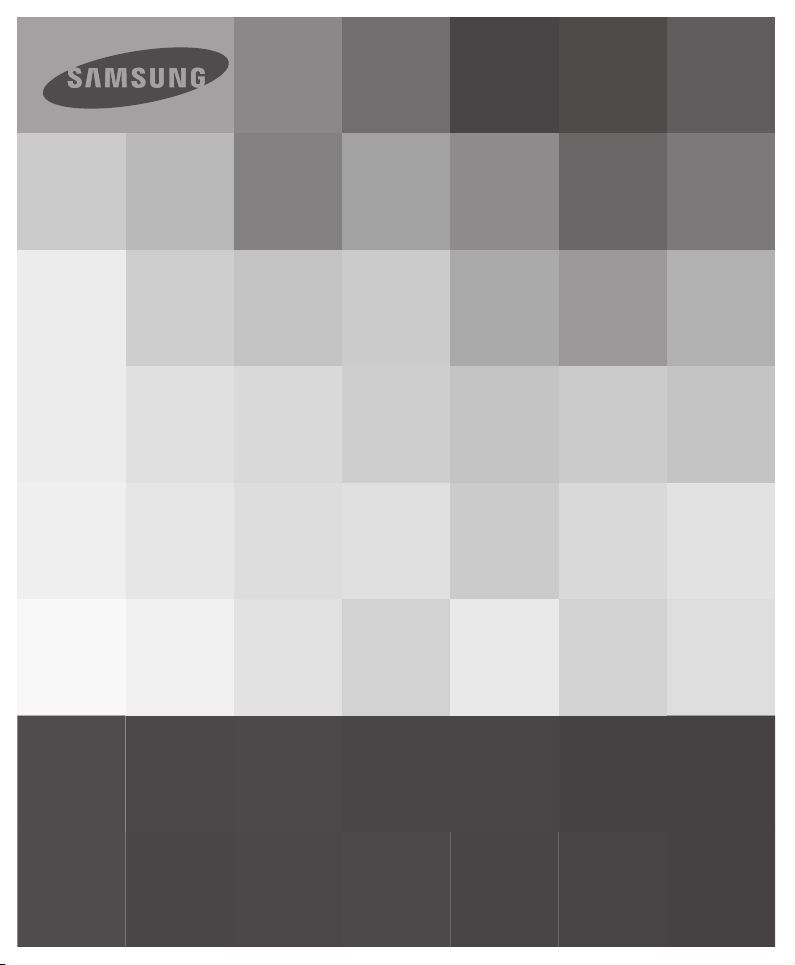
Руководство Пользователя
HMX-H200BP/HMX-H200SP/HMX-H200LP/HMX-H200RP
HMX-H203BP/HMX-H203SP/HMX-H203LP/HMX-H203RP
HMX-H204BP/HMX-H204SP/HMX-H204LP/HMX-H204RP
HMX-H205BP/HMX-H205SP/HMX-H205LP/HMX-H205RP
HMX-H220BP/HMX-H220SP/HMX-H220LP/HMX-H220RP
Цифровая камера для записи видео высокой четкости
www.samsung.com/register
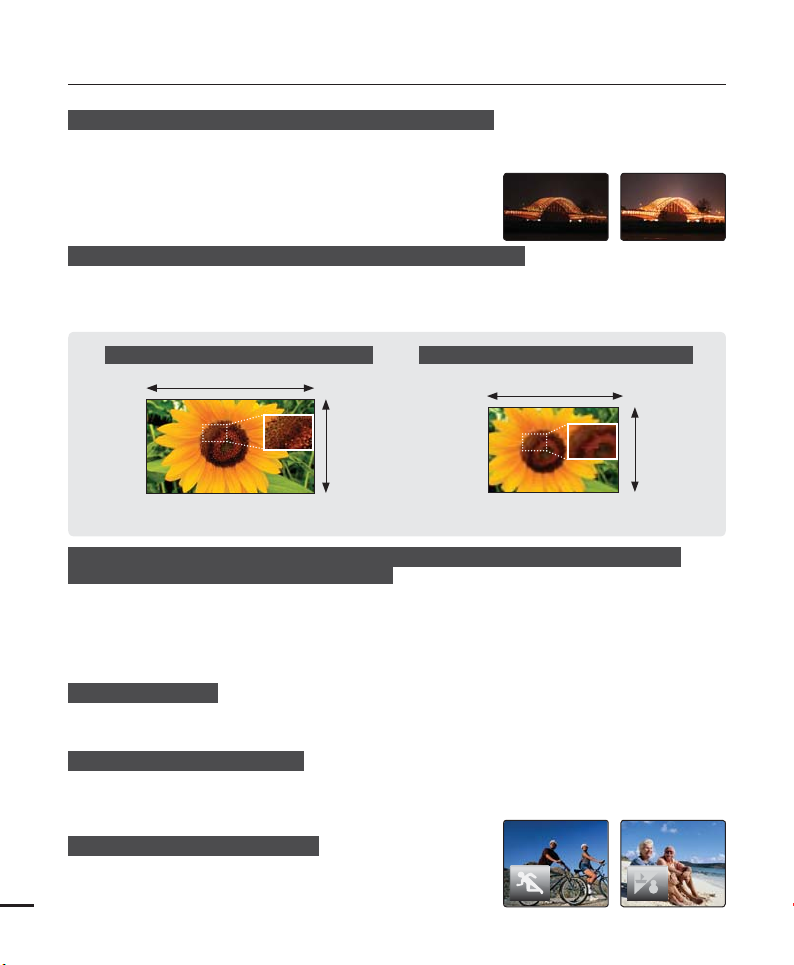
основные функции камеры вч
высокочувствительный датчик CMOS с задней подсветкой
Датчик CMOS с задней подсветкой – это датчик изображения,
который недавно был разработан компанией Samsung.
С помощью этого датчика можно получить более четкие
изображения в условиях недостаточного освещения, поскольку
он вдвое увеличивает чувствительность к свету и уменьшает
потерю света от использования текущего датчика CMOS.
Качество просмотра в полномасштабном формате HD 1080
Эта видеокамера
добиться высокого качества видео. Изображения с разрешением HD более четкие, чем со
стандартным разрешением SD.
использует технологию сжатия видео H.264, которая позволяет
Обычный датчик
CMOS
Датчик CMOS с
задней подсветкой
Высокая четкость (формат Full HD)
1920
1080
<Видеокамера с форматом записи
Full HD (1080i/16:9)>
В качестве встроенного носителя применяется SSD-диск (твердотельный диск)
(только для модели HMX-H203/H204/H205)
SSD-диск, основой которого является флэш-память, используется в видеокамере в качестве
встроенной памяти. С помощью SSD-диска камера загружает и считывает данные, а также
работает с программным обеспечением гораздо быстрее, чем при использовании обычного жесткого
диска. SSD-диск очень стабильный, надежный и производит меньше шума во время работы.
SSD-диск потребляет мало электроэнергии, а поэ
Сенсорная панель
Можно воспроизводить
ЖК-дисплею без использования кнопок.
Двойная запись (по желанию)
Во время видео
нажимая кнопку. Можно выполнять фотосъемку необходимого количества изображений в
зависимости от свободного места на носителе.
Съемка пользовательских сцен
В ре
жиме
соответствующие параметры, которые можно выбирать.
ii
съемки для каждой сцены уже установлены
записанные изображения и настраивать функции, прикоснувшись к
аписи в формате full HD можно также осуществлять фотосъемку, просто
з
Стандартная четкость (SD)
<Стандартная цифровая
видеокамера (576p)>
тому не наносит вреда
720
окружающей среде.
576
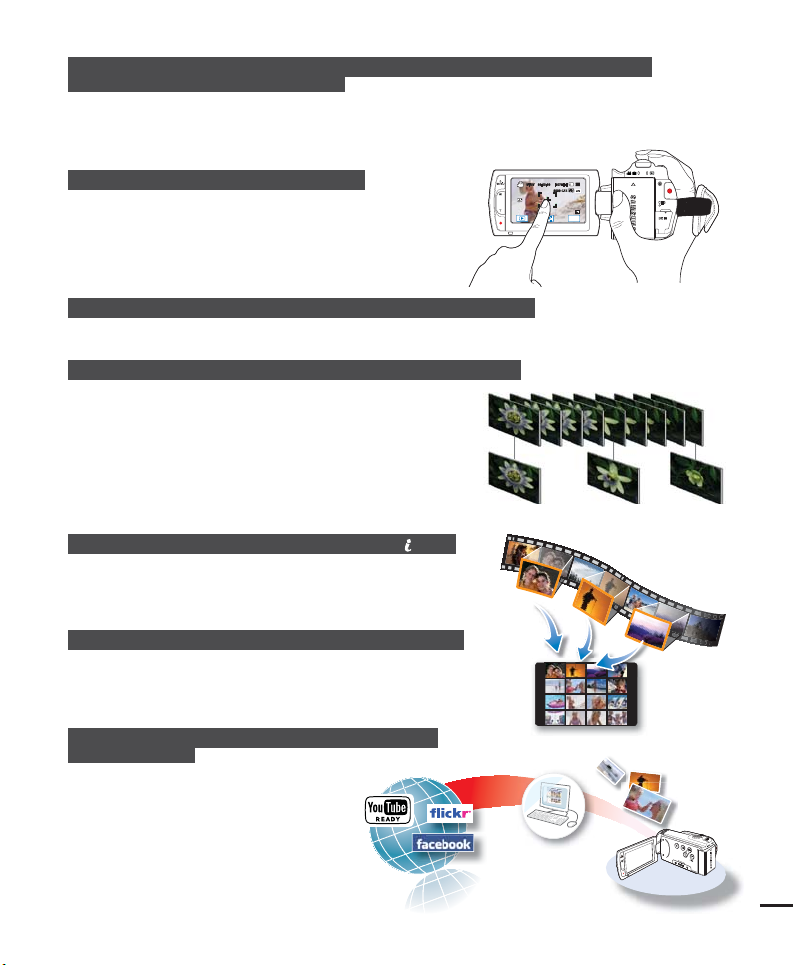
Переключение на более широкий диапазон движений с помощью технологии Smart OIS
(оптическая стабилизация изображения)
Техн ология Smart OIS улучшает существующую функцию стабилизации изображения, позволяя объективу
видеокамеры переключаться на более широкий диапазон движений в положении зума wide/tele (широкоугольное/
теле). Эта функция позволяет компенсировать сильное дрожание видеокамеры и обеспечивать необычайную четкость
изображения.
Фокусирование касанием, съемка касанием
Чтобы выполнить фокусировку в определенной точке, просто
прикоснитесь к объекту в нужной точке и начинайте съемку.
Видеокамера оптимизирует фокусировку выбранной точки, позволяя
с помощью этой простой операции проводить профессиональную
съемку. Можно также настроить фокусировку на объект и выполнить
фотосъемку одним нажатием кнопки.
Автонастройка режима Smart Auto в зависимости от условий съемки
В режиме Smart Auto видеокамера автоматически выбирает подходящие настройки в зависимости от выбранного
типа сцены. Эта функция удобна, если вы не знаете, как настроить видеокамеру для различных сцен.
STBY 00:00:00 [307Min]
9999
MENU
Функция длительной записи позволит запечатлеть нужный момент
Функция длительной записи позволяет снимать
определенные кадры в течение длительного времени,
время отснятого материала при этом будет уменьшено.
Создавайте профессиональные документальные фильмы
или неординарные видеозаписи плывущих облаков,
распускающихся цветов и растущих побегов. Используйте эту
функцию для записи видео UCC (созданного пользователем
контента), образовательных программ, а также для других
целей.
Осуществляйте запись простым нажатием кнопки
Эта функция
в режиме раскадровки перед выполнением печати. Таким
образом, можно просмотреть список записанных видеофайлов, не
просматривая их полностью.
обеспечивает предварительный просмотр изображения
VIEW!
Создайте сборник фрагментов видеозаписей. Покадровая печать.
С помощью этой функции из выбранной видеозаписи в произвольном
порядке выбираются 16 фотографий и сохраняются на носителе.
Таким образом, можно быстро просмотреть видеофайл и определить
его содержание.
Незаменима для создания видеозаписей UCC Свобода
обмена данными!
Со встроенным
для редактирования Intelli-studio можно
просто подключить устройство с помощью
кабеля USB, при этом выполнять
дополнительную установку ПО на PC не
нужно. С помощью программы Intelli-studio
можно также непосредственно загружать
данные на YouTube, Flickr или Facebook.
Обмениваться данными с друзьями стало
намного проще.
программным обеспечением
iii
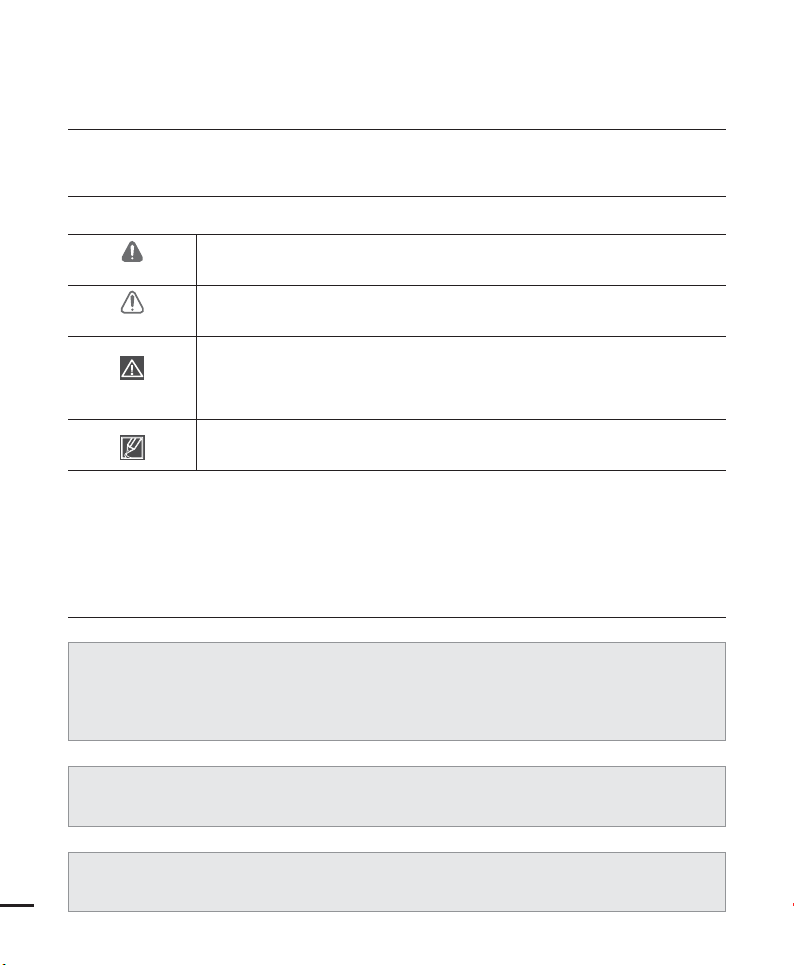
прежде чем ознакомиться с
руководством пользователя
ПРЕДУПРЕЖДЕНИЯ ПО БЕЗОПАСНОСТИ
Знаки и обозначения, используемые в данном руководстве:
ПРЕДУПРЕЖДЕНИЕ
ВНИМАНИЕ
ОСТОРОЖНО
Данные предупреждающие символы предназначены для предотвращения
травмирования пользователя и окружающих. Строго следуйте этим символам.
После прочтения данного раздела сохраните страницу в надежном месте для
дальнейшего использования.
Угроза смертельного исхода или получения серьёзной травмы.
Потенциальная угроза получения серьёзной травмы или причинения
материального ущерба.
Чтобы уменьшить риск возникновения пожара, взрыва, поражения
электрическим током или получения травмы при использовании
видеокамеры, соблюдайте следующие основные меры
предосторожности.
Означает советы или справочные страницы, которые могут
оказаться полезными при работе с видеокамерой.
МЕРЫ ПРЕДОСТОРОЖНОСТИ
•
Данную видеокамеру всегда следует подключать к сетевой розетке с
заземлением.
• Не подвергайте батарею воздействию высоких температур, например не
оставляйте на солнце, рядом с огнем и т.п.
При неправильной замене батареи существует опасность взрыва.
Используйте для замены только аналогичные батареи.
Предупреждение!
Осторожно
Чтобы отключить устройство от электросети, следует извлечь вилку кабеля питания
iv
из розетки электропитания. Кабель питания при этом освободится для выполнения
дальнейших действий.

ВАЖНАЯ ИНФОРМАЦИЯ ПО ИСПОЛЬЗОВАНИЮ
Перед использованием видеокамеры
• Данная камера ВЧ записывает видео в
форматах H.264 (MPEG4 part10/AVC), HDVIDEO (высокое разрешение) и SD-VIDEO
(стандартное разрешение).
• Следует помнить, что данная камера ВЧ
не совместима с другими цифровыми
видеоформатами.
• Перед записью важного видеосюжета
необходимо выполнить пробную запись.
Воспроизведите записанный материал
и убедитесь, что видео и звук записаны
правильно.
• Записанное содержимое невозможно
компенсировать.
- Компания Samsung не возмещает
убытки, связанные с повреждениями,
вызванными неправильной записью, а
также связанные с тем, что записанные
данные нельзя воспроизвести из-за
неисправности камеры ВЧ или карты
памяти.
Компания Samsung не несет
ответственности за записанные аудио- и
видеоданные.
- Записанное содержимое может быть
потеряно вследствие ошибки при
обращении с камерой ВЧ или с картой
памяти и т.д. Компания Samsung
не уполномочена обеспечивать
компенсацию в случае убытков
в результате утери записанного
содержимого.
• Создайте резервную копию всех важных
записанных данных.
Для защиты важных записанных данных
скопируйте их на компьютер. Кроме того,
рекомендуется копировать эти данные
с компьютера на другой записываемый
носитель. См. инструкции по установке
программного обеспечения и подключения
USB.
Авторское право. Следует помнить,
•
что данная камера ВЧ предназначена
исключительно для личного
использования.
Данные, записанные с помощью других
цифровых/аналоговых носителей и
устройств на носитель камеры, защищены
законом об авторском праве и не могут
использоваться без согласия владельца
авторских прав ни в каких целях, кроме как
для личного пользования. Даже в случае
съемки такого события, как шоу, концерт
или выставка для личного просмотра,
настоятельно рекомендуется заранее
получить разрешение.
О руководстве пользователя
Благодарим вас за приобретение видеокамеры
Samsung. Перед началом работы с видеокамерой
внимательно прочтите руководство пользователя
и сохраните его для использования в будущем.
В случае возникновения неполадок в работе
видеокамеры см. раздел “Поиск и устранение
неисправностей”.
Это руководство пользователя содержит
информацию о моделях HMX-H200,
HMX-H220, HMX-H203, HMX-H204, и HMX-H205.
Модели HMX-H203, HMX-H204 и HMX-H205
•
оборудованы встроенным твердотельным
диском SSD емкостью 8 Гб, 16 Гб и 32 Гб
соответственно, но поддерживают также и
карты памяти.
• Видеокамера HMX-H200/H220 не
оборудована встроенным диском SSD и
поддерживает карту памяти. Хотя некоторые
функции моделей HMX-H200/H220
отличаются, принцип их работы одинаковый.
• В этом руководстве пользователя
использованы иллюстрации к модели
HMX-H200.
• Рисунки в данном руководстве пользователя
могут немного отличаться от изображений
на ЖК-дисплее.
• Конструкция и характеристики видеокамеры
и других принадлежностей могут изменяться
без предварительного уведомления.
v
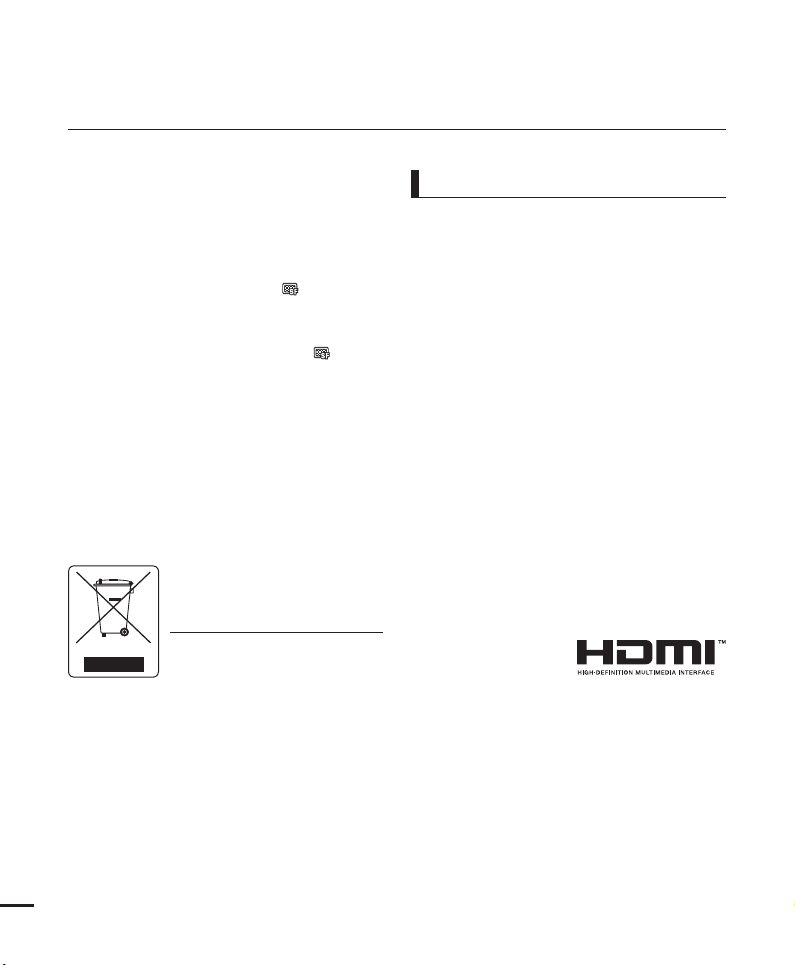
прежде чем ознакомиться с
руководством пользователя
•
Вэтомруководствепользователязначокили
символвскобках,которыйотображаетсякак
элементподменю,указываетнато,чтоэтот
элементбудетотображатьсянаэкранево
времяегонастройки.
Например,элементподменю“Качество
В этом руководстве пользователя
используются такие термины:
• “Эпизод”относитсякодномувидеокадрус
моментаначалазаписинажатиемкнопки
начала/остановки записиидоповторного
нажатияэтойкнопкидляостановкизаписи.
Термины“фотография”и“снимок”используются
•
взаимозаменяемоиимеютодинаковоезначение.
ИнформацияолицензииOpenSourceприведена
вфайлеOpenSource-H200.pdfнакомпакт-дискеиз
комплектапоставки.
видео”стр.54
-“Оч. высокое”(
соченьвысокимкачеством.
(Еслиустановленэтот
параметр,наэкране
отобразитсязначок(
Правильная утилизация
данного устройства
(Утилизация электрического и
электронного оборудования)
(Действует во всех странах
Европейского Союза и других
странах Европы, принявших систему
Подобнаямаркировканаизделии,принадлежностяхиливруководстве
кнемупредупреждает,чтопоистечениисрокаслужбыизделие
илиэлектронныепринадлежностидлянего(например,зарядное
устройство,наушники,кабельUSB)неследуетвыбрасыватьвместес
другимбытовыммусором.Чтобыизбежатьвредноговоздействияна
окружающуюсредуилиназдоровьечеловекаотнеконтролируемой
утилизацииотходов,следуетотделятьмаркированныеподобным
образомизделияотдругогомусорадлясоответствующейпереработки
иповторногоиспользованиявкачествесырья.
Заподробнойинформациейоместеиспособе
экологическибезопаснойутилизациибытовым
потребителямследуетобращатьсякпродавцуданного
изделияиливорганыместногосамоуправления.
Промышленнымпотребителямнеобходимообратиться
кпоставщику,чтобыуточнитьсрокииусловиядоговора
купли-продажи.Подобныеизделияиэлектронные
vi
принадлежностинеследуетутилизироватьвместес
другимипроизводственнымиотходами.
разделения отходов)
):запись
).)
Примечанияотносительноторговыхмарок
•
Всеторговыеназванияизарегистрированные
торговыемарки,упомянутыевданном
руководствеилидругойдокументации,
поставляемойспродуктомкомпании
Samsung,являютсятоварнымизнакамии
зарегистрированнымитоварнымизнаками
соответствующихвладельцев.
• SDиSDHCLogoявляютсятоварными
знаками.
®
• Microsoft
DirectX
товарнымизнакамилиботоварными
знакамикорпорацииMicrosoftвСШАи/или
другихстранах.
• Intel
зарегистрированнымитоварнымизнаками
либотоварнымизнакамикорпорацииIntelв
СШАи/илидругихстранах.
• Macintosh,MacOSявляются
зарегистрированнымитоварнымизнаками
илитоварнымизнакамикорпорацииAppleв
СШАи/илидругихстранах.
• YouTube–этоторговаямаркакомпании
GoogleInc.
• Flickr™–этоторговаямаркаYahoo.
• Facebook–этоторговаямаркакомпании
Facebook,Inc.
• HDMI,логотипHDMI
имультимедийный
интерфейсвысокой
четкости–этоторговыемаркиили
зарегистрированныеторговыемаркиHDMI
согласнолицензииLLC.
• Adobe,логотипAdobelogoипрограмма
AdobeAcrobat–этозарегистрированные
торговыемаркиилиторговыезнаки
компанииAdobeSystemsIncorporatedв
СоединенныхШтатахи/илидругихстранах.
• Вседругиеназванияпродуктов,упомянутые
внастоящемдокументе,являются
товарнымизнакамиилиохраняемыми
товарнымизнакамисоответствующих
компаний.Далеевнастоящемруководстве
символы“™”и“
,Windows®,WindowsVista®и
®
являютсязарегистрированными
®
,Core™иPentium®являются
®
”опускаются.

информация по вопросам безопасности
Во избежание травм или материального ущерба соблюдайте нижеследующие меры
предосторожности. Внимательно ознакомьтесь со всеми инструкциями.
ПРЕДУПРЕЖДЕНИЕ
Угроза смертельного исхода
или получения серьезной
травмы.
ВНИМАНИЕ
Потенциальная угроза
получения серьезной
травмы или причинения
материального ущерба.
ПРЕДУПРЕЖДЕНИЕ
Во избежание перегрева или
возгорания не допускайте
перегрузки сетевых розеток и
удлинительных шнуров.
SAND
Предохраняйте от воздействия песка или
пыли! Мелкий песок или пыль, попавшие
в видеокамеру или адаптер переменного
тока, могут стать причиной неправильной
работы или возникновения дефектов.
Запрещенное действие. Не касайтесь изделия.
Не разбирайте изделие. Необходимо соблюдать эту
Отсоедините изделие от
источника питания.
4
W
W
4
Использование видеокамеры при
температуре 140°F(60°C) может
стать причиной пожара. Хранение
батареи при высокой температуре
может стать причиной взрыва.
LIO
Предохраняйте от воздействия масла!
Масло, попавшее в видеокамеру или адаптер
переменного тока, может стать причиной
поражения электрическим током, неправильной
работы или возникновения дефектов.
меру предосторожности.
W
4
Не допускайте попадания
воды, металла или легко
воспламеняющихся веществ в камеру
или адаптер переменного тока. Это
может стать причиной возгорания.
W
4
Не направляйте ЖК-экран прямо на
солнце. Это может стать причиной
глазных травм, а также привести к
неправильной работе внутренних
частей изделия.
4
W
4
W
Не кладите тяжелые предметы на адаптер
переменного тока, чтобы не повредить
его, и не сгибайте шнур питания. Может
возникнуть угроза возгорания или
поражения электрическим током.
Не отсоединяйте адаптер
переменного тока, оттягивая кабель
питания, поскольку это может
повредить кабель питания.
Не используйте адаптер переменного
тока, если его кабели или провода
повреждены, треснуты или сломаны.
Это может привести к возгоранию
или поражению электрическим током.
vii
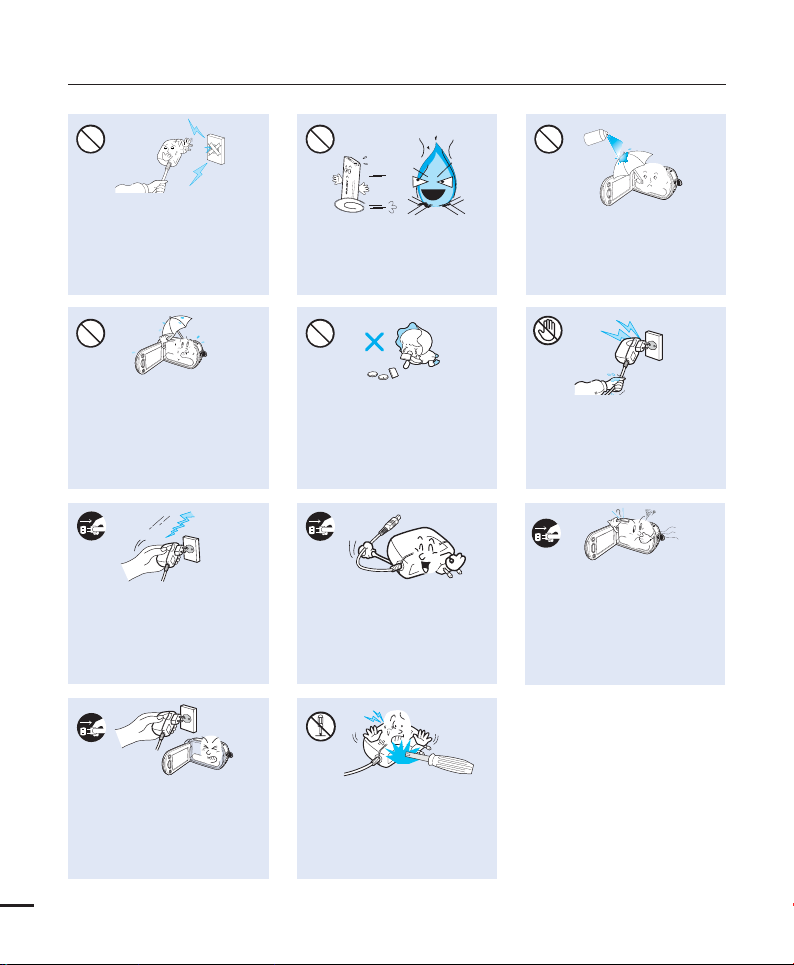
информация по вопросам безопасности
diulf gninaelc
viii
Не присоединяйте адаптер
переменного тока, если вилка
кабеля питания не вставлена
полностью и ножевые контакты
остаются снаружи.
4
W
W
4
Храните видеокамеру вдали от
воды, не используйте ее рядом
с пляжем или бассейном, а
также во время дождя. Может
возникнуть угроза неправильной
работы или поражения
электрическим током.
Если видеокамера не
используется, не подсоединяйте
шнур питания к розетке. Также
не делайте этого во время
грозы. Может возникнуть угроза
возгорания.
4
W
W
4
Если в работе видеокамеры
возникнет неисправность,
немедленно отключите адаптер
переменного тока или извлеките
батарею. Может возникнуть угроза
возгорания или получения травмы.
Избегайте попадания
аккумуляторной батареи в огонь,
так как она может взорваться.
Храните литиевую батарею и
карту памяти в недоступном
для детей месте. Если ребенок
проглотил литиевую батарею
или карту памяти, немедленно
обратитесь к врачу.
Отсоединяйте шнур питания,
когда очищаете адаптер
переменного тока. Могут
возникнуть неисправности в
работе или угроза поражения
электрическим током.
Во избежание угрозы возгорания
или поражения электрическим
током, не пытайтесь разобрать,
отремонтировать или исправить
видеокамеру и адаптер
переменного тока.
Никогда не используйте
очищающую жидкость или
подобные химические продукты.
Не распыляйте очистители
прямо на камеру.
Не вставляйте кабель питания
в розетку и не отсоединяйте
его мокрыми руками. Может
возникнуть угроза поражения
электрическим током.
4
W
W
4
Если работа камеры
сопровождается необычным
шумом, если появляется запах или
идет дым, немедленно отсоедините
шнур питания от розетки и
обратитесь в сервисный центр
Samsung. Может возникнуть угроза
возгорания или получения травмы.

ВНИМАНИЕ
4
W
W
4
Не нажимайте на поверхность
ЖК-экрана, не ударяйте и не
прокалывайте его острым предметом.
Если нажать на поверхность ЖКэкрана, изображение может стать
неравномерным.
4
W
W
4
Избегайте попадания прямых
солнечных лучей на видеокамеру,
а также не используйте ее вблизи
обогревательных приборов. Это
может привести к работе устройства
ненадлежащим образом или к травме.
Не используйте видеокамеру в местах с
высокой концентрацией выхлопных газов
бензиновых или дизельных двигателей,
а также агрессивных газов, например,
сероводорода. Это может привести к
коррозии внешних или внутренних контактов,
что повредит нормальной работе.
Не роняйте и не подвергайте видеокамеру,
аккумуляторную батарею, адаптер
переменного тока и другие аксессуары
сильным вибрациям или ударам. Это
может привести к неправильной работе
или к получению травмы.
Не оставляйте видеокамеру в
закрытом салоне автомобиля, где
в течение длительного периода
времени поддерживается очень
высокая температура.
EDIC
I
T
C
E
Не подвергайте видеокамеру
воздействию инсектицидов. Попадание
инсектицида в видеокамеру может
привести к неправильной работе. Перед
использованием инсектицидов отключите
видеокамеру и накройте ее виниловым
или другим подобным материалом.
SNI
4
W
W
4
Не используйте видеокамеру на
штативе (не входит в комплект
поставки) в местах, где она может
подвергаться сильным вибрациям
или ударам.
Не подвергайте видеокамеру
воздействию сажи или пара. Густая
сажа и плотный пар могут стать
причиной повреждения видеокамеры
или ее неправильной работы.
4
W
W
4
Не подвергайте видеокамеру
воздействию внезапных изменений
температуры и не используйте ее в
местах повышенной влажности. При
видеосъемке на улице во время грозы
может возникнуть угроза неполадки
или поражения электрическим током.
Не кладите видеокамеру
открытым ЖК-экраном вниз.
Не используйте бензол и
растворитель для очистки
корпуса видеокамеры.
Внешнее покрытие может
облезть, а чехол может
потерять форму.
Если видеокамера не
используется, не оставляйте
ЖК-дисплей открытым.
ix
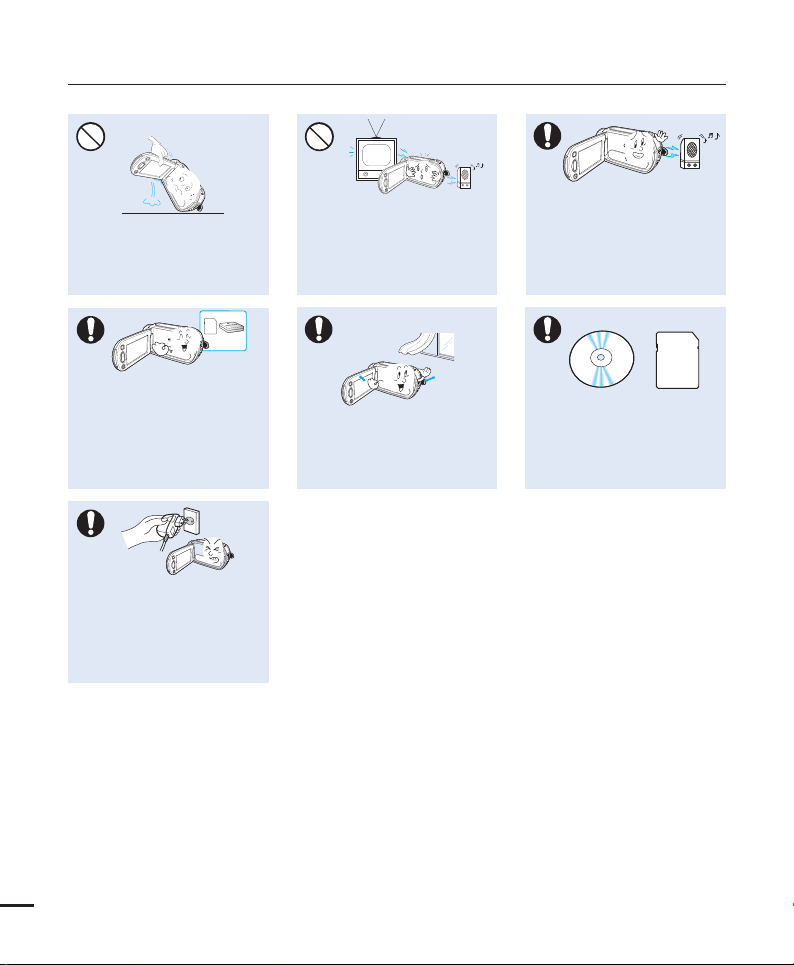
информация по вопросам безопасности
4
W
4
Не поднимайте видеокамеру
за ЖК-дисплей. ЖК-дисплей
может отсоединиться, а камера
– упасть.
T
w
w
T
Используйте только аксессуары,
одобренные для использования компанией
Samsung. Использование изделий
других производителей может стать
причиной перегрева, возгорания, взрыва,
поражения электрическим током или
получения серьезной травмы в результате
неправильной работы продукта.
4
W
W
4
При необходимости используйте
кабель питания. Если в работе
продукта возникли проблемы,
необходимо полностью отсоединить
кабель питания. Подача питания
не прекратится, если выключить
только кнопку питания продукта.
W
W
4
Не используйте видеокамеру
рядом с телевизором или
радио: Это может стать
причиной возникновения помех
на экране телевизора или в
радиопередаче.
4
W
W
4
Кладите видеокамеру на
устойчивую поверхность
и в место, где имеются
вентиляционные отверстия.
W
4
Не используйте видеокамеру рядом
с сильными источниками радиоили магнитных волн, например,
рядом с громкоговорителями и
мощным двигателем. Видео- и
аудиосигналы могут записываться
с помехами.
Не храните важные
данные в видеокамере.
Компания Samsung не несет
ответственности за потерю
данных.
x

содержание
КРАТКОЕ РУКОВОДСТВО
ПОЛЬЗОВАТЕЛЯ
07
ЗНАКОМСТВО С ВИДЕОКАМЕРОЙ
11
НАЧАЛО РАБОТЫ
16
ОСНОВНЫЕ ОПЕРАЦИИ С
ВИДЕОКАМЕРОЙ
21
НАЧАЛЬНЫЕ НАСТРОЙКИ
25
07 Можно записывать видео в формате
H.264.
11 Комплект поставки видеокамеры
Расположение элементов управления
12
14 Определение обозначений на
экране
16 Использование батарейного блока
18 Проверка состояния батареи
21
Включение/выключение видеокамеры
22
Переход в режим экономии питания
23 Настройка режимов работы
24
Использование кнопки дисплея( )
24 Использование сенсорной панели
25 Начальная установка часового
пояса и даты/времени
26 Выбор языка
ПОДГОТОВКА К НАЧАЛУ
ЗАПИСИ
27
27 Выбор носителя (только для модели
HMX-H203/H204/H205)
28 Вставка / извлечение карты памяти
(не входит в комплект поставки)
29 Выбор подходящей карты памяти
(не входит в комплект поставки)
31
Время записи и количество изображений
32 Прикрепление ремня для захвата
32 Настройка жк-экрана
33 Основные положения видеокамеры
3

содержание
ОСНОВЫ ВИДЕОСЪЕМКИ
БАЗОВОЕ ВОСПРОИЗВЕДЕНИЕ
ДОПОЛНИТЕЛЬНЫЕ
ВОЗМОЖНОСТИ СЪЕМКИ
4
34
43
49
34 Видеозапись
36 Фотосъемка в режиме видеозаписи
(двойная запись)
37 Фотосъемка
Запись для начинающих (Smart Auto)
38
39 Фотосъемка во время
воспроизведения видео
40 Зуммирование
41
Настройка стабилизации
изображения
стабилизация изображения)
42 Использование режима
компенсации подсветки
43 Выбор режима воспроизведения
44 Воспроизведение видео
46 Просмотр фотографий
47 Просмотр слайдов
48
Увеличение во время воспроизведения
49
Использование меню и быстрого меню
50 Элементы меню
52 Элементы быстрого меню
53 Scene
54 Разреш. Видео
54 Качество видео
55 Разреш. Фото
55 Резкость фото
56 Баланс белого
58 Экспоз.
59 Выдержка
59 EV
60 Фокус
61 Эффект
62 Фейдер
63 Телемакро
63 Серия кадров
64 Вырез. Ветра
64 Цифровой зум
65 Автоспуск
66 Длительная зап.
68 Быстрый просмотр
69 Сетка
(OIS: оптическая

ДОПОЛНИТЕЛЬНЫЕ ВОЗМОЖНОСТИ
ВОСПРОИЗВЕДЕНИЯ
70
НАСТРОЙКА СИСТЕМЫ
74
РЕДАКТИРОВАНИЕ ВИДЕОКЛИПОВ
70 Параметры воспр.
71 Выделение
72 VIEW
73 раскадровки для печати
73 Инф. О файле
74 Тип носителя (только
HMX-H203/H204/H205
74 Инф. О накопителе (только для
модели
74
75 Форматировать
76 Номер файла
76 Часовой пояс
77 Настр. часов
77 Тип даты
78 Тип времени
78 Показ. дату/время
79 Ярк. жкд
79 Автовыключение жкд
80 Звуковой сигнал
80 Звук затвора
81 Автовыключение
82 Быстр. при ожид.
83 По для пк
84 Usb соединение
84 Тв-выход hdmi
85 Аналог. выход тв
86 Подключение к тв
87 Тв-показ
87 По умолчанию
88 Language
88 Демо
89 Anynet+ (HDMI-CEC)
90 Разделение видео
91 Объединение видео
HMX-H203/H204/H
Инфо о карте
(только для модели HMX-H200/H220)
для модели
)
205)
90
РЕДАКТИРОВАНИЕ СПИСКА ВОСПР-ИЯ
92
92 Список воспр93 Создание списка воспр-ия
94 Упорядочивание видео в списке
воспроизведения
95 Удаление видео из списка
воспроизведения
ия
5
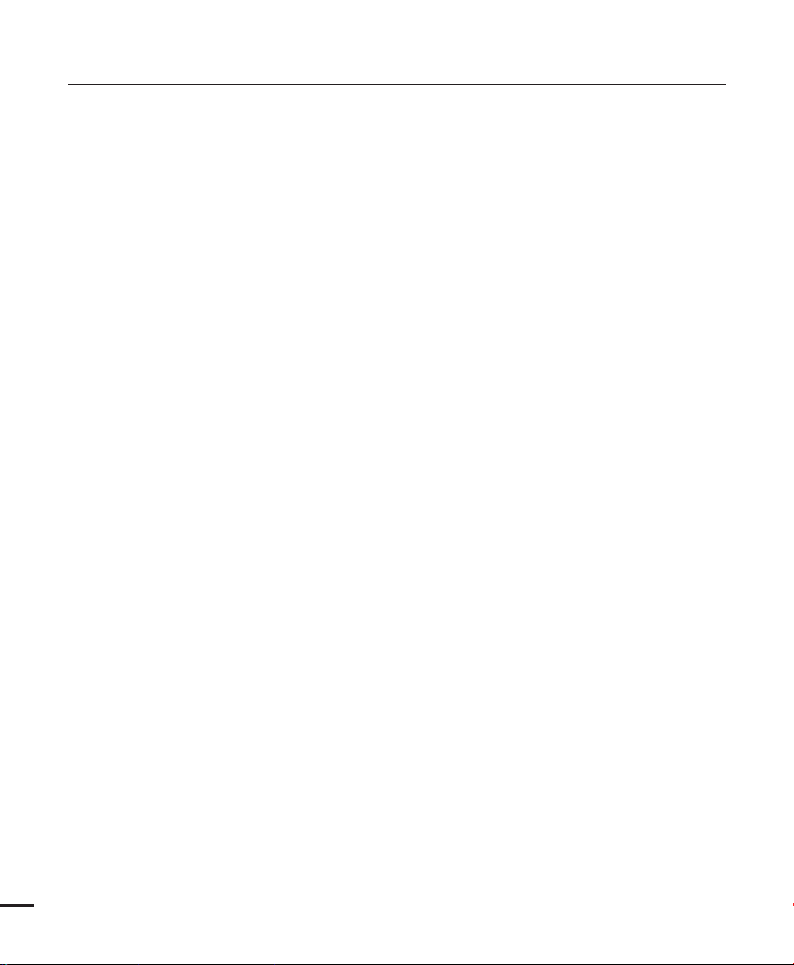
содержание
УПРАВЛЕНИЕ ФАЙЛАМИ
96
ПЕЧАТЬ ФОТОГРАФИЙ
99
ПОДКЛЮЧЕНИЕ К ТЕЛЕВИЗОРУ
102
ПЕРЕЗАПИСЬ ВИДЕО
107
ИСПОЛЬЗОВАНИЕ ВИДЕОКАМЕРЫ
С КОМПЬЮТЕРОМ ПОД
УПРАВЛЕНИЕМ ОС WINDOWS
108
96 Защита от случайного удаления
97 Удаление файлов
98 Копирование изображений (только
для модели HMX-H203/H204/H205)
99 Настройка печати dpof
100 Прямая печать с помощью принтера
pictbridge
102 Подключение к телевизору высокой
четкости
104
Подключение к обычному телевизору
106 Просмотр на экране телевизора
107 Запись на видеомагнитофоны или
устройства записи DVD/HDD
108 Проверка типа компьютера
109
Какие операции можно выполнять на
компьютере под управлением windows
110
Использование программы samsung
intelli-studio
115 Использование в качестве съемного
носителя данных
ПОИСК И УСТРАНЕНИЕ
НЕИСПРАВНОСТЕЙ
ОБСЛУЖИВАНИЕ И
ДОПОЛНИТЕЛЬНАЯ ИНФОРМАЦИЯ
6
ТЕХНИЧЕСКИЕ ХАРАКТЕРИСТИКИ
117 Предупреждающие индикаторы и
сообщения
121 Симптомы и решения
128 Обслуживание
129 Дополнительная информация
130 Использование видеокамеры за
границей
131 Технические характеристики
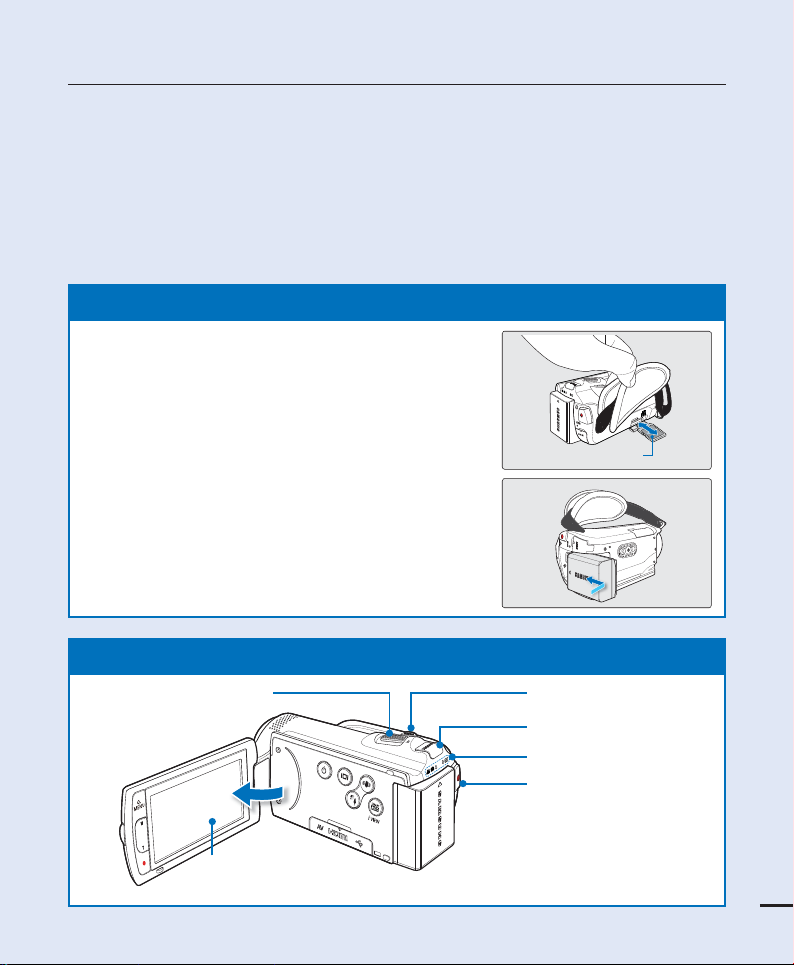
краткое руководство пользователя
В этом руководстве пользователя представлены основные функции, а также действия,
которые можно выполнить с помощью видеокамеры.
Для получения дополнительной информации см. соответствующие страницы.
Можно записывать видео в формате H.264.
Можно записывать видео в формате сжатия H.264. Данные в таком формате можно
легко пересылать по электронной почте, а также обмениваться ними со своими друзьями
и родственниками. С помощью этой видеокамеры можно также выполнять фотосъемку.
ШАГ 1. Подготовка к видеозаписи
1.
Вставьте карту памяти.
• Можно использовать имеющиеся в продаже
карты памяти формата SD или SDHC
(с большим объемом памяти).
• Установка носителя. ¬стр 27
(только для модели HMX-H203/H204/H205)
2.
Установите батарею в видеокамеру. ¬стр. 16
• Поместите батарею в соответствии с
индикатором (▲) в отделении для батареи,
а затем подвиньте ее в направлении
стрелки.
Место наклейки
ШАГ 2. Начало видеозаписи
Регулятор зума
ЖК-экрана
Видеокамера включается при открытии ЖК-экрана.
Кнопка PHOTO
Индикатор режима
Индикатор MODE
Кнопка начала/остановки
записи
7
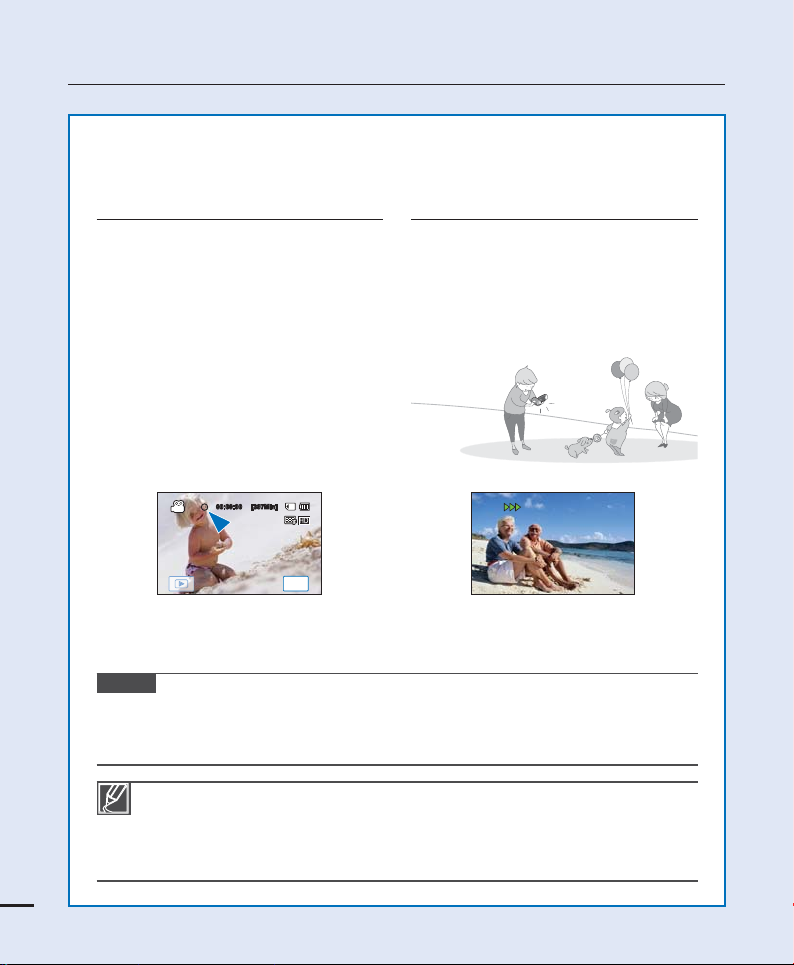
краткое руководство пользователя
Запись видео с
качеством изображения
ВЧ (высокая четкость)
Фотосъемка
Эта видеокамера использует
технологию сжатия видео H.264,
которая позволяет добиться высокого
качества видео. ¬стр. 54
1.
Откройте ЖК-экран.
• Видеокамера включается при
открытии ЖК-экрана.
2.
Нажмите кнопку начала/
остановки записи.
• Чтобы остановить запись,
нажмите кнопку начала/
остановки записи еще раз.
Q 00:00:00 [307Min]
MENU
Совет
8
Использование функции "Быстрый при ожидании" при открытии/закрытии
ЖК-экрана. ¬стр. 82
Если закрывать ЖК-экран в режиме ожидания, видеокамера переходит в режим
"Быстрый при ожидании", чтобы снизить потребление питания.
Можно быстро начать видеозапись, открыв ЖК-экран.
• Видеокамера поддерживает формат сжатия H.264 "[HD]1080/50i", который
позволяет получить четкие изображения высокого качества.
• Настройка по умолчанию – "[HD]1080/50i". Можно также записывать видео с
качеством СЧ (стандартная четкость).
• Во время видеозаписи можно одновременно и фотографировать. ¬стр. 36
1.
Откройте ЖК-экран.
2.
Слегка нажмите кнопку PHOTO,
чтобы настроить фокус, затем
нажмит
слышен звук затвора).
ее до упора (будет
е

ШАГ 3. Воспроизведение видеозаписей или фотографий
Знакомство с устройством ЖК-экрана видеокамеры
Необходимые записи можно легко найти с помощью эскизных указателей.
1.
В режиме STBY на экране коснитесь ярлыка воспроизведения ( ).
2.
Коснитесь эскиза вкладки (
изображение.
HD/SD
/ ), после чего выберите нужное
STBY 00:00:00 [307Min]
9999
HD SD
MENU
3/3
MENU
Просмотр видеозаписи на телевизоре высокой четкости
• Можно наслаждаться просмотром
высококачественного видео ВЧ. ¬стр. 102~103
Можно также воспроизводить видео на обычном телевизоре с качеством
изображения СЧ (стандартная четкость). ¬стр. 104~105
ШАГ 4. Сохранение видеозаписей и фотографий
Используйте различные функции программы Intelli-studio
на компьютере под управлением ОС Windows.
С помощью встроенной в видеокамеру программы Intelli-studio
можно импортировать видео/фотографии на компьютер,
редактировать и обмениваться ними со своими друзьями.
Подробные сведения см. на стр. 110~114.
9

краткое руководство пользователя
Импорт и просмотр видео/фотографий с ПК
1.
Запустите программу Intelli-studio,
подключив видеокамеру к ПК с
помощью кабеля USB.
• Экран сохранения нового файла
отображается в главном окне
программы Intelli-studio.
Нажмите “Да” для завершения загрузки,
после чего отобразится всплывающее
окно.
2.
Новые файлы сохраняются на ПК и
регистрируются в папке “Contents Manager”
программы Intelli-studio.
• Файлы можно упорядочить по
различным параметрам, например
“Дата”, “Размещение” и т. д.
3.
начать воспроизведение файла,
Чтобы
дважды щелкните его.
Каталог папок на ПК
Размещение видео/фотографий на YouTube/Flickr/FaceBook
Обменивайтесь своими записями со всем миром, загружая фотографии и видео
непосредственно на веб-сайт одним нажатием кнопки.
Щелкните в браузере вкладку "SHARE" (ОБМЕН) "Upload" (Загрузить на
сайт) ¬стр. 113
Файлы, сохраненные на ПК.Contents Manager
10
Программа Intelli-studio автоматически запускается на ПК после подключения
видеокамеры к компьютеру под управлением ОС Windows (если установлен
параметр "ПО для ПК: Вкл."). ¬стр. 83
ШАГ 5. Удаление видеозаписей или фотографий
Если память носителя заполнена, запись видео и фотографий невозможна. Удал ите
с носителя видео и фотографии, ранее сохраненные на компьютере. После этого
можно записывать видео и фотографии на носитель со свободной памятью.
На ЖК-экране коснитесь ярлыка воспроизведения ( ) меню ( )
выберите "Удалить". ¬стр. 97
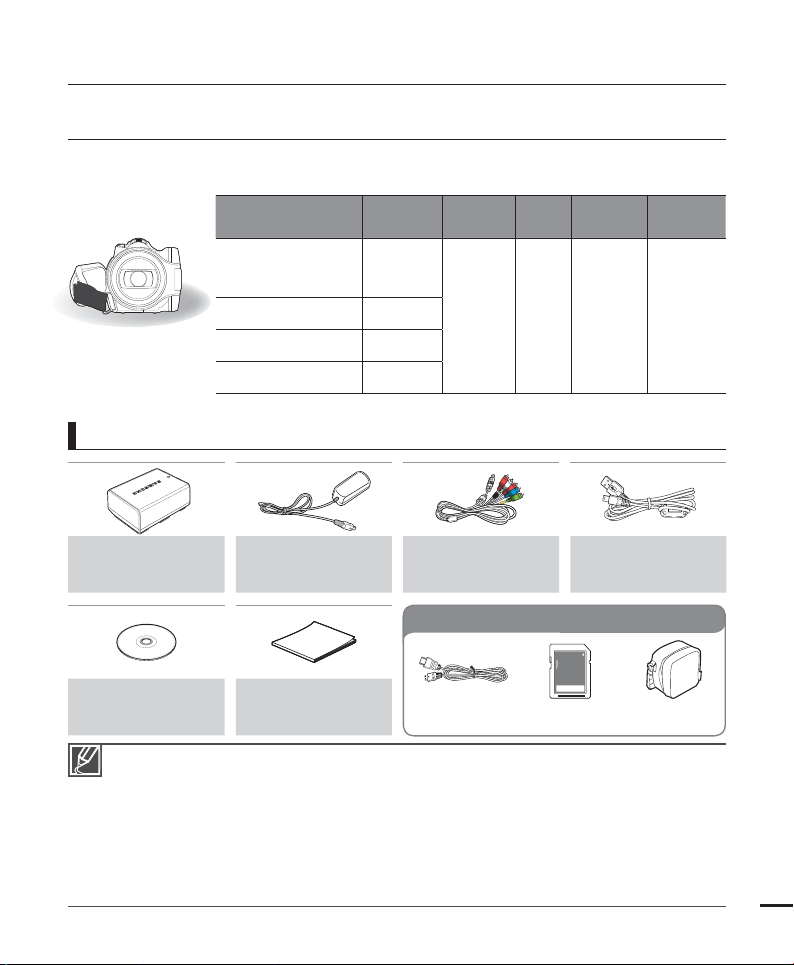
знакомство с видеокамерой
КОМПЛЕКТ ПОСТАВКИ ВИДЕОКАМЕРЫ
С видеокамерой поставляются следующие дополнительные принадлежности. Если
какие-либо элементы отсутствуют, обратитесь в центр поддержки покупателей Samsung.
Название модели
HMX-H200BP/HMX-H200SP
HMX-H200LP/HMX-H200RP
HMX-H220BP/HMX-H220SP
HMX-H220LP/HMX-H220RP
HMX-H203BP/HMX-H203SP
HMX-H203LP/HMX-H203RP
HMX-H204BP/HMX-H204SP
HMX-H204LP/HMX-H204RP
HMX-H205BP/HMX-H205SP
HMX-H205LP/HMX-H205RP
•
Хотя некоторые модели могут иметь разные функции, они работают одинаково.
Проверка аксессуаров
встроенная
память
-
8ГБ
16ГБ
32ГБ
Черный/
серебристый/
синий/
красный
Цвет
AUDIO
Гнездо
карты
Жк-дисплей Объектив
памяти
1 гнездо
Цвет /
Сенсорная
панель
20x
(оптическое)
200x
(цифровое)
Батарейный блок
(IA-BP210E)
Адаптер
переменного тока
(AA-MA9 тип)
Компонентный/
AV-кабель
Кабель USB
Дополнительно
Руководство
пользователя
• Внешний вид каждого элемента может различаться в зависимости от модели.
• Содержимое может отличаться в зависимости от региона сбыта.
• Принадлежности и аксессуары можно приобрести у местного дилера компании Samsung.
Компания SAMSUNG не несет ответственность за сокращение срока эксплуатации
батареи или возникновение неисправностей в работе, вызванных несанкционированным
использованием адаптера переменного тока или батарей.
• Кар
та памяти
с данной камерой ВЧ картах памяти см. стр. 29
• В комплект поставки видеокамеры входит руководство пользователя на компакт-диске и
краткое руководство пользователя (печатная версия).
не входит в комплект поставки. Для получения информации о совместимых
краткое
руководство
пользователя
Кабель Mini
HDMI
Карта памяти
Футляр для
переноски
11

знакомство с видеокамерой
РАСПОЛ ОЖЕ НИЕ ЭЛЕМЕНТОВ УПРАВЛЕНИЯ
Передняя/левая
Объектив
Переключатель открытия/закрытия
объектива
Кнопка Q.MENU
Кнопка зума (W/T)
Кнопка начала/остановки записи
ЖК-экран с TFT-матрицей
(сенсорная панель)
Крышка гнезда ( )
Гнездо компонентного/AV-кабеля
Гнездо HDMI
Гнездо USB
Кнопка (
Кнопка дисплея (
Кнопка подсветки ( )
Кнопка Стабилизация (OIS) ( )
Кнопка SMART
) питания
AUTO
)
/ VIEW
12
Во время записи следите за тем, чтобы не закрывать внутренний микрофон и объектив.
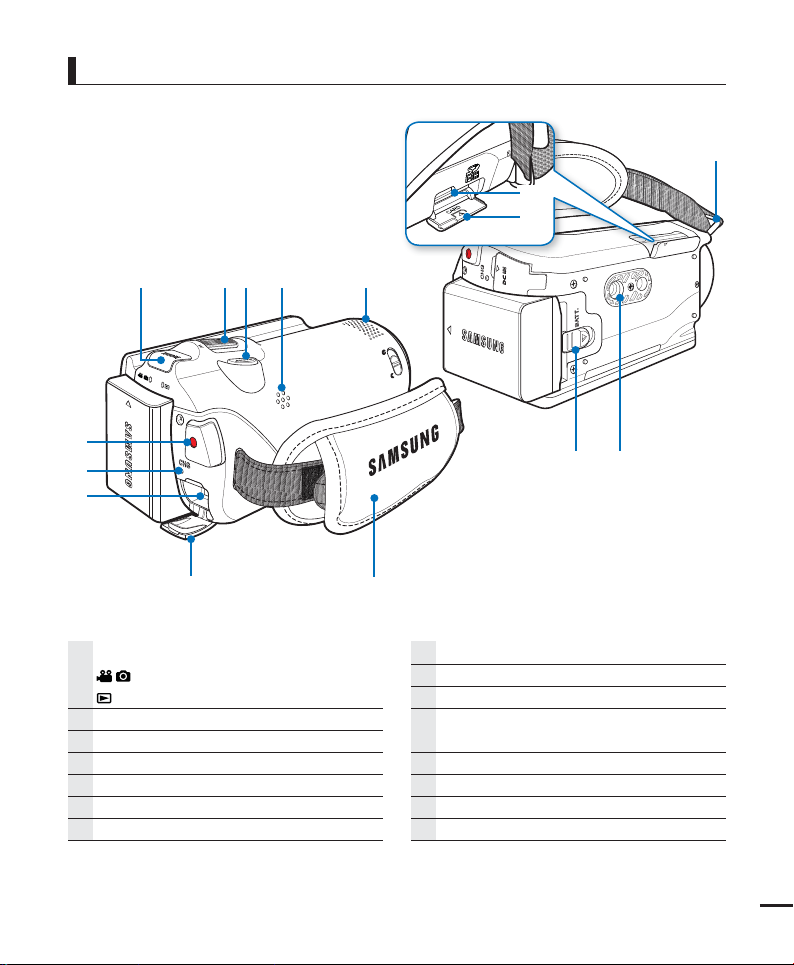
Задняя/правая/верхняя/нижняя панель
Кнопка MODE/Индикатор режима
:
Режим видеозаписи (Видео/фото)
: Режим воспроизведения
Регулятор зума (W/T)
Кнопка PHOTO
Встроенный громкоговоритель
Внутренний микрофон
Кнопка начала/остановки записи
Индикатор заряда (CHG)
Гнездо DC IN
Крышка гнезда
Ремень для захвата
Переключатель снятия батарейного
модуля
Гнездо для штатива
Гнездо карты памяти
Крышка отсека для батарейного модуля
Крючок для ремня для захвата
13

знакомство с видеокамерой
ОПРЕДЕЛЕНИЕ ОБОЗНАЧЕНИЙ НА ЭКРАНЕ
Доступ к функциям зависит от выбранного режима работы, а индикаторы отображаются в
зависимости от значений настроек.
ПРЕДВАРИТЕЛЬНАЯ ПРОВЕРКА!
14
Это экранное меню (OSD) от
•
С помощью кнопки MODE выберите режим записи видеофайлов. ¬стр. 23
•
Режим записи
1 2 3 5 6 7
STBY 00:00:00 [307Min]
b
a
)
(
*
1
b
)
(
• Функции, отмеченные значком *, будут сохранены после включения питания видеокамеры.
• Экранные индикаторы основаны на объеме памяти 32 ГБ карты памяти SDHC.
• Показанный выше экран предназначен для объяснения и может отличаться от реального экрана.
• См. информацию о предупреждающих индикаторах и сообщениях на стр. 117~120
• Размещение и количество указанных выше элементов может изменяться без предупреждения с
целью увеличения эффективности.
• Общее количество записываемых фотографий зависит от свободного объема памяти носителя.
Небольшое изменение оставшегося объема свободной памяти не может изменить количество
фотографий после записи.
Максимальное количество записанных фотоизображений, отображаемое на экране, составляет 9999.
•
•
Общее количество записываемых фотографий зависит от доступного пространства на носителе. Небольшое
изменение остающегося объема памяти не может изменить количество фотографий после записи.
1Sec/24Hr
F3.5
Карта заполнена !
- 0.3
& ^ % $ #
S.1/50
ображается только в режиме записи ( ).
1 Режим записи (Видео/фото)
Режим работы (STBY (режим ожидания) /
4
9999
01/01/2010 00:00
MENU
2
z
3
Счетчик времени (время записи видео)
4 Предупреждающие индикаторы и сообщения
5 Оставшееся время записи
8
6 Носитель (карта памяти) или встроенная память
9
0
!
@
6
2
$
(только для модели HMX-H203/H204/H205))
7 Информация о батарее (уровень оставшегося
заряда)
8 Счетчик фотоизображений (общее количество
записываемых фотографий), Разрешение
фотографий, качество видеоизображений,
разрешение видеоизображений
9 Стабилизация изображения (OIS)
10 Телемакро
11 Серийная съемка, Устранение помех от ветра
12 Аналоговый видеовыход (если подключен
компонентный/AV-кабель), резкость фотографии
13 Ярлык меню
14 Оптический/цифровой зум
15 Дата/время
16 Часовой пояс (посещение)
17 Воспроизведения
18 EV (Значение экспозиции)*
19 Ручная апертура* / Ручной затвор*
20 Ручная настройка фокуса* / Точка прикосновен*
21 Баланс белого, фейдер*
22
Функция длительной записи*
(записи)) / Автоспуск*
*
, подсветка
SCENE / Smart Auto, цифровой эффект,
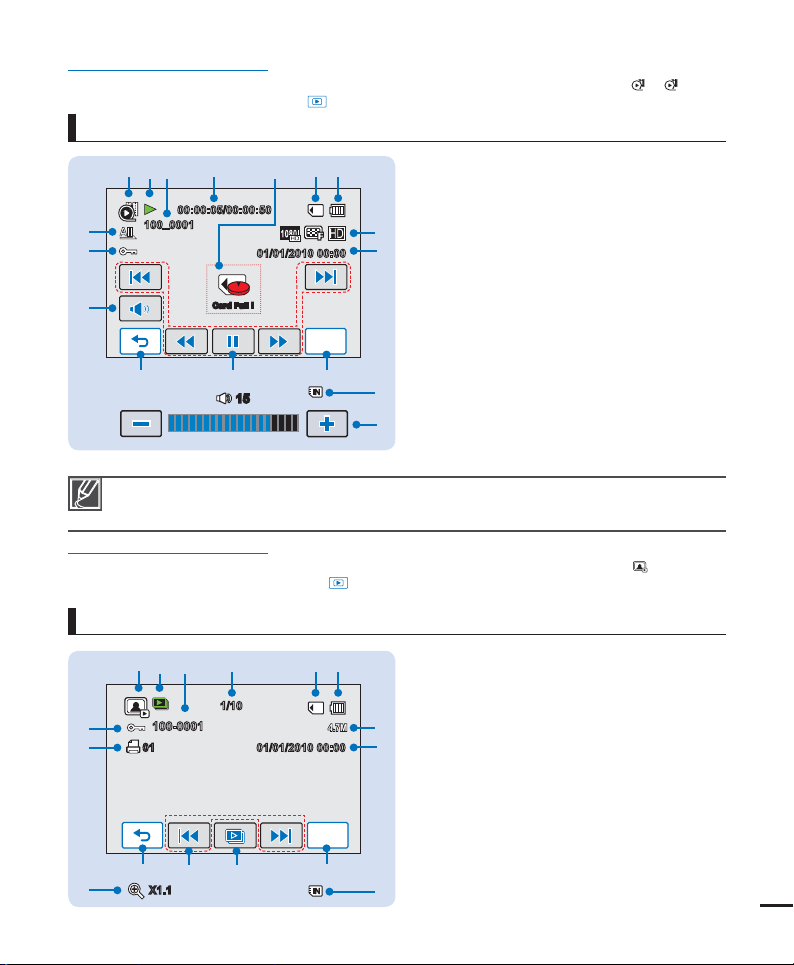
ПРЕДВАРИТЕЛЬНАЯ ПРОВЕРКА!
Это экранное меню (OSD) от
•
Нажмите вкладку воспроизведения ( ) на ЖК-экране, чтобы выбрать режим воспроизведения. ¬стр.
•
ображается только в режиме воспроизведения видео (HD/SD).
Режим воспроизведения видео
1 4 6 7
00:00:05/00:00:50
%
$
#
100_0001
532
01/01/2010 00:00
Card Full !
MENU
@ 0
• Ярлыки управления воспроизведением исчезают через несколько секунд после воспроизведения
видео. Чтобы они снова отобразились, нажмите любую точку экрана.
• См. информацию о предупреждающих индик
ПРЕДВАРИТЕЛЬНАЯ ПРОВЕРКА!
Это экранное меню (OSD) от
•
•
Нажмите вкладку воспроизведения (
¬стр. 23
!
15
ображается только в режиме воспроизведения видео ( ).
) на ЖК-экране, чтобы выбрать режим воспроизведения.
1 Режим воспроизведения видео
Рабочее состояние (воспроизведение/пауза)
2
Имя файла (номер файла)
3
Время воспроизведения/общее время файла
4
Предупреждающие индикаторы и сообщения/
5
8
9
6
5
Регулирование громкости
6
Носитель (карта памяти) или встроенная память
(только для модели HMX-H203/H204/H205))
7 Информация о батарее (уровень оставшегося
заряда)
Аналоговый выход ТВ (если подключен
8
компонентный/AV-кабель), Vкачество
видеоизображений, разрешение видеоизображений
9 Дата/Время
10 Вкладка меню
11 Ярлыки управления воспроизведением
видео (пропуск/поиск/воспроизведение/пауза/
замедленное воспроизведение)
12 Вкладка возврата
13 Вкладка громкости
Защита
14
15 Парам. воспр.
аторах и сообщениях
на 117~120
Режим просмотра фотографий
1 4 5 6
2 3
1/10
$
#
2
100-0001
01
@ 9
! 0
X1.1
01/01/2010 00:00
MENU
1 Режим просмотра фотографий
Слайд-шоу/управление масштабом (X1.1 ~ X8.0)
2
3 Имя файла (номер файла)
4 Счетчик изображений (текущее изображение/
общее количество записанных изображений)
Носитель (карта памяти) или встроенная память
5
7
8
5
(только для модели HMX-H203/H204/H205))
6 Информация о батарее (уровень оставшегося
заряда)
7 Разрешение фотографий
8 Дата/время
9 Вкладка меню
10 Слайды Вкладка воспроизведения
11 Предыдущее изображение, вкладка
следующего изображения
12 Вкладка возврата
13 Метка печати
14 Защита
23
15
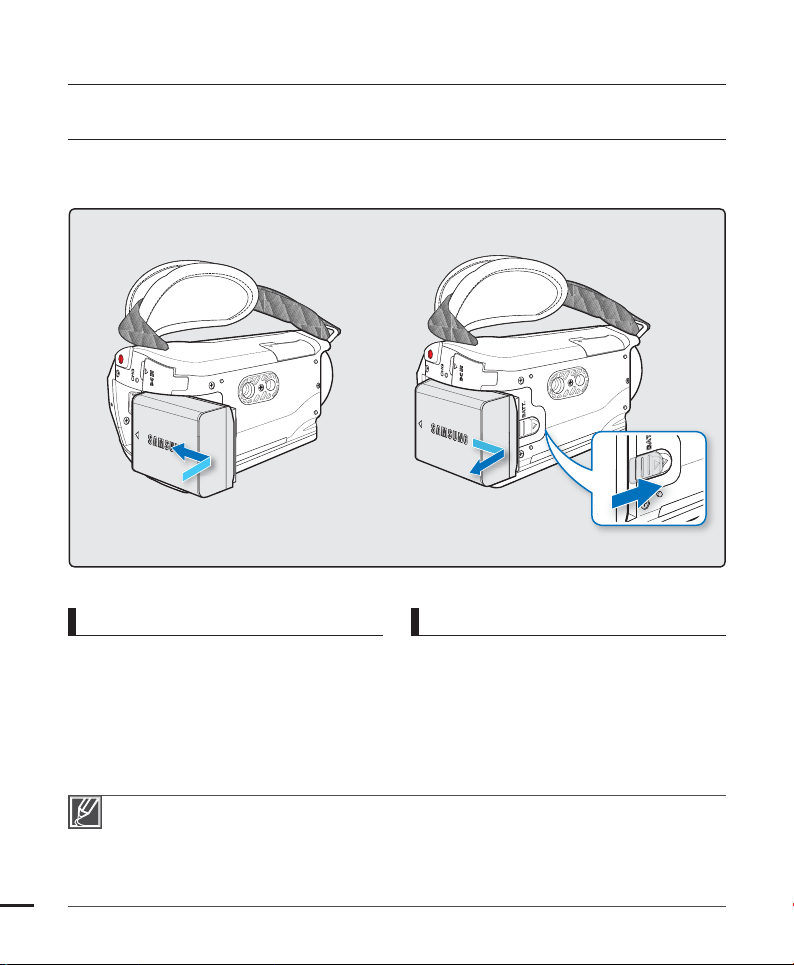
начало работы
ИСПОЛЬЗОВАНИЕ БАТАРЕЙНОГО БЛОКА
Приобретите дополнительный батарейный блок для обеспечения продолжительного
использования видеокамеры.
Установка батареи
Поместите батарею в соответствии
с индикатором (▲) в отделении для
батареи, а затем подвиньте ее в
направлении стрелки.
• Используйте только батарейные блоки, одобренные для использования компанией
Samsung. Не используйте батареи других производителей. В противном случае может
возникнуть опасность перегрева, пожара или взрыва.
• Компания Samsung не несет ответственности за неисправности, возникшие в результате
16
использования батарей, не получивших одобрения.
• Осторожно извлеките батарею из видеокамеры. Будьте осторожны, чтобы не уронить ее.
Извлечение батареи
Передвиньте переключатель снятия
батарейного модуля, а затем потяните
на себя батарейный модуль.
• Аккуратно передвиньте
переключатель снятия батарейного
модуля в направлении, указанном на
рисунке.

Зарядка батарейного блока с помощью адаптера переменного тока
ПРЕДВАРИТЕЛЬНАЯ ПРОВЕРКА!
Перед выполнением следующего действия убедитесь, что батарейный блок вставлен в видеокамеру.
1.
Нажмите кнопку питания ( ), чтобы выключить видеокамеру, затем закройте
ЖК-панель. ¬стр. 21
2.
Откройте крышку гнезда DC IN и подключите адаптер переменного тока к гнезду DC IN.
3.
Подключите адаптер переменного тока к розетке.
• Индикатор заряда (CHG) загорается, и начинается зарядка. Когда батарея
полностью заряжена, индикатор заряда (CHG) становится зеленым.
• В режиме экономии энергии батарейный блок не заряжается. В таком случае индикатор
режима включен или мигает. Выключите видеокамеру, нажав кнопку питания (
чего можно начинать ее зарядку.
• Рекомендуется приобретать один или несколько дополнительных батарейных блоков для
обеспечения продолжительного использования видеокамеры.
), после
17
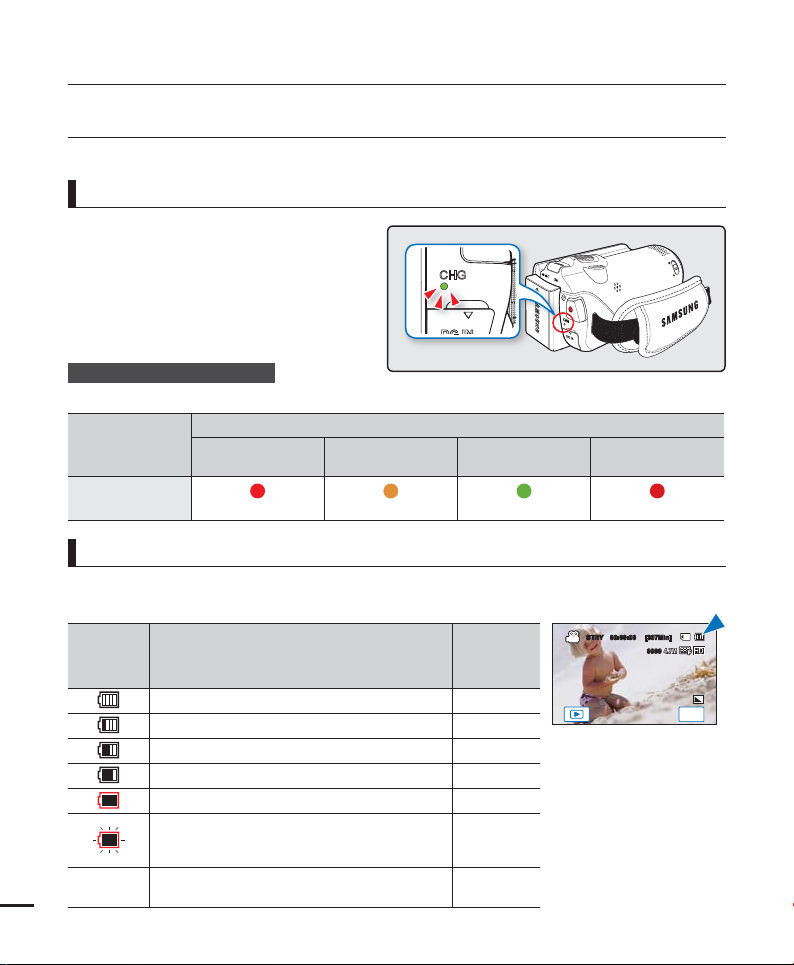
начало работы
ПРОВЕРКА СОСТОЯНИЯ БАТАРЕИ
Можно проверить состояние заряда батареи, а также уровень оставшегося заряда.
Проверка состояния заряда батареи
Цвет индикатора заряда (CHG)
отображает состояние питания или
заряда.
Индикатор заряда (CHG)
Цвет индик
Состояние
цвет индикатора
Отображение уровня заряда батареи
Индикатор уровня заряда батареи показывает оставшуюся мощность аккумуляторной
батареи.
Индикатор
уровня
заряда
батареи
18
тора заряда показывает состояние заряда.
а
заряда
- Камера будет выключена через 3 секунды.
Полная разрядка Заряжается
(Красный) (Оранжевый) (Зелёный)
Состояние Сообщение
Заряжена полностью Использовано от 25 до 50% Использовано от 50 до 75% Использовано от 75 до 95% Использовано от 95 до 98% -
устройство скоро выключится. Замените
аккумуляторную батарею как можно скорее.
Разряжена (мигает):
Заряд
“Батарея
разряжена”
Полностью
заряжена
(Мигающий красный)
STBY 00:00:00 [307Min]
-
Ошибка
9999
MENU

• Указанные цифры приведены для полностью заряженной аккумуляторной батареи при
нормальной температуре. Низкая температура окружающей среды может влиять на
продолжительность использования.
• Емкость батареи уменьшается со временем, а также вследствие частого использования.
Если видеокамера не используется, ее необходимо выключить.
• Батарейные блоки необходимо хранить отдельно от видеокамеры после зарядки, а также
в том случае, если видеок
продлить срок службы батареи.
амера
не используется длительное время. Таким образом можно
Доступное время работы для батарейного блока
Тип батареи IA-BP210E
Время зарядки Прибл. 180 мин.
Разрешение видео ВЧ СЧ
Время непрерывной записи Прибл. 120 мин. Прибл. 130 мин.
Время воспроизведения Прибл. 160 мин. Прибл. 180 мин.
(Единица измерения: мин.)
• Время зарядки: приблизительное время (мин.) необходимо при зарядке полностью
разряженного батарейного блока.
Время записи/воспроизведения: приблизительное время (мин.) доступно при полностью
•
заряженном батарейном блоке. "ВЧ" означает высокую четкость и качество изображения, а "СЧ"
означает стандартное качество и четкость изображения.
О батарейных блоках
• Батарейный блок следует заряжать при температуре окружающей среды от 32°F (0°C) до 104°
F (40°C). Однако, при низкой температуре (ниже 32°F (0°C)) время использования уменьшается,
что может привести к прекращению работы. Если видеокамера не работает, поместите
батарейный блок на некоторое время в карман или другое теплое защищенное место, затем
снова установите в видеокамеру.
• Не располагайте батарейный блок вблизи источников тепла (например, около обогревателя или
вблизи огня).
• Не разбирайте, не сжимайте и не нагревайте батарейный блок.
• Нельзя допускать короткого замыкания контактов батарейного блока. Это может привести к
утечке внутреннего вещества, тепловыделению или возгоранию.
Обслуживание батарейного блока
• Время записи зависит от температуры и условий окружающей среды.
• Рекомендуется использовать только оригинальный батарейный блок, который можно
приобрести у местного дилера компании Samsung. Если срок действия батареи подходит к
концу, обратитесь к местному дилеру. Батареи должны утилизироваться как химические отходы.
• Перед началом записи убедитесь, что батарейный блок полностью заряжен.
• Если видеокамера ВЧ не используется, для экономии заряда батареи ее следует выключать.
• Даже при отключеном питании батарейный блок будет разряжаться, если он вставлен в
видеокамеру ВЧ. Если видеокамера ВЧ не используется длительное время, ее следует хранить
с полностью разряженной батареей.
При полностью разряженом батарейном блоке могут повредиться внутренние ячейки. Если
•
батарейный блок полностью разряжен, может случиться утечка внутреннего вещества. Заряжайте
батарейный блок не менее одного раза каждые 6 месяцев, чтобы избежать его полной разрядки.
19

начало работы
Срок службы батареи
• Емкость батареи уменьшается со временем, а также вследствие частого использования.
Если время между зарядками существенно сократилось, возможно, следует заменить батарею.
• Срок службы каждой батареи зависит от условий хранения, эксплуатации, а также условий
окружающей среды.
О времени работы
• Приведенные показатели времени указаны при использовании видеокамеры при температуре
25 °C (77 °F). Поскольку температура и условия окружающей среды могут быть разными, время
работы батареи может отличаться от приблизительного времени, указанного в таблице.
• Время записи и воспроизведения уменьшается в зависимости от условий использования
видеокамеры. Во время записи батарейный блок может разряжаться в 2-3 раза быстрее
а
заного времени, поскольку могут использоваться еще и функции начала/остановки записи,
ук
зума и воспроизведения. Учитывая тот факт, что время записи при полностью заряженном
батарейном блоке составляет 1/2 – 1/3 времени, указанного в таблице, необходимо подготовить
несколько батарейных блоков для обеспечения планируемого времени записи.
• Время записи и воспроизведения уменьшается, если видеокамера используется при низкой
емпера
туре.
т
На батарейном блоке
• Во время зарядки индикатор заряда (CHG) мигает. Информация о батарее будет отображаться
неправильно в таких случаях:
- батарейный блок неправильно вставлен;
- батарейный блок поврежден;
- батарейный блок устарел (только для информации о батарее).
Подключение источника питания к сетевой (штепсельной) розетке
При регулировке настроек, воспроизведении и редактировании изображений, а также при
использовании видеокамеры в помещении рекомендуется использовать адаптер переменного тока
для питания
выполните подключения, как было описано ранее. ¬стр. 17
На адаптере переменного тока
• При подключении адаптера переменного тока используйте ближайшую сетевую (штепсельную)
розетку. В случае возникновения неисправности при использовании видеокамеры немедленно
отсоедините адаптер переменного тока от сетевой (штепсельной) розетки.
• Не используйте адаптер переменного тока в ограниченном пространстве, например между
стеной и мебелью.
• Не укорачивайте контакты штекера постоянного тока адаптера переменного тока или батареи
ме
Даже если видеокамера выключена, переменный ток (электропитание) подается, пока она
•
подключена к сетевой (штепсельной) розетке через адаптер переменного тока.
от домашней электрической сети переменного тока. При зарядке батарейного блока
т
аллическими предметами. Это может привести к возникновению неисправностей.
20
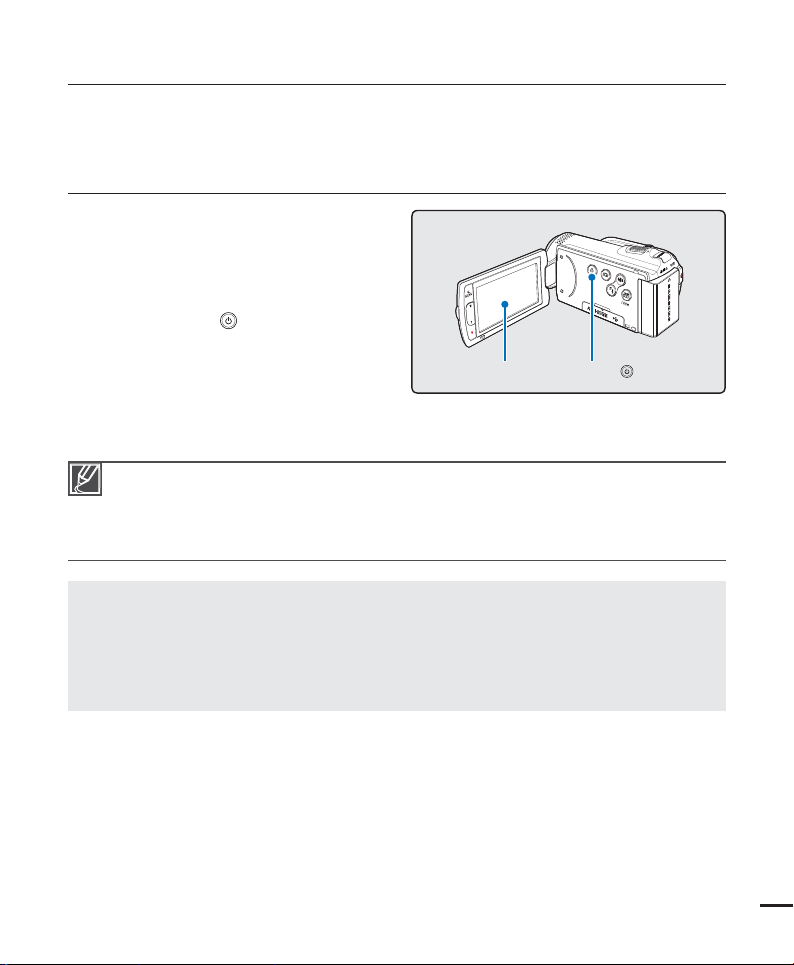
основные операции с видеокамерой
В этом разделе описаны основные операции с видеокамерой, такие как включение/
выключение, переключение режимов и настройка экранных индикаторов.
ВКЛЮЧЕНИЕ/ВЫКЛЮЧЕНИЕ ВИДЕОКАМЕРЫ
1.
Откройте ЖК-экран, чтобы включить
видеокамеру.
• включается автоматически при
открытии ЖК-экрана.
2.
Чтобы выключить видеокамеру, нажмите
кнопку питания (
течение одной секунды.
• После закрытия ЖК-экрана
видеокамера не выключается.
• Установите дату и время, если
видеокамера используется впервые.
стр. 25
¬
• При включении видеокамеры запускается функция самодиагностики. Если отобразится
сообщение с предупреждением, см. раздел "Предупреждающие индикаторы и
сообщения" (стр. 117~120) и выполните действия по устранению неисправности.
• Если закрыть ЖК-панель при включенной видеокамеры, автоматически активируется
режим экономии питания.
При использовании видеокамеры впервые
В случае использования видеокамеры впервые или после сброса настроек на
дисплее запуска отобразится экран часового пояса. Выберите свой географический
регион, установите дату и время. ¬стр. 25
Если не установить дату и время, экран часового пояса будет отображаться каждый
раз при включении видеокамеры.
) и удерживайте ее в
ЖК-экран
Кнопка (
) питания
21
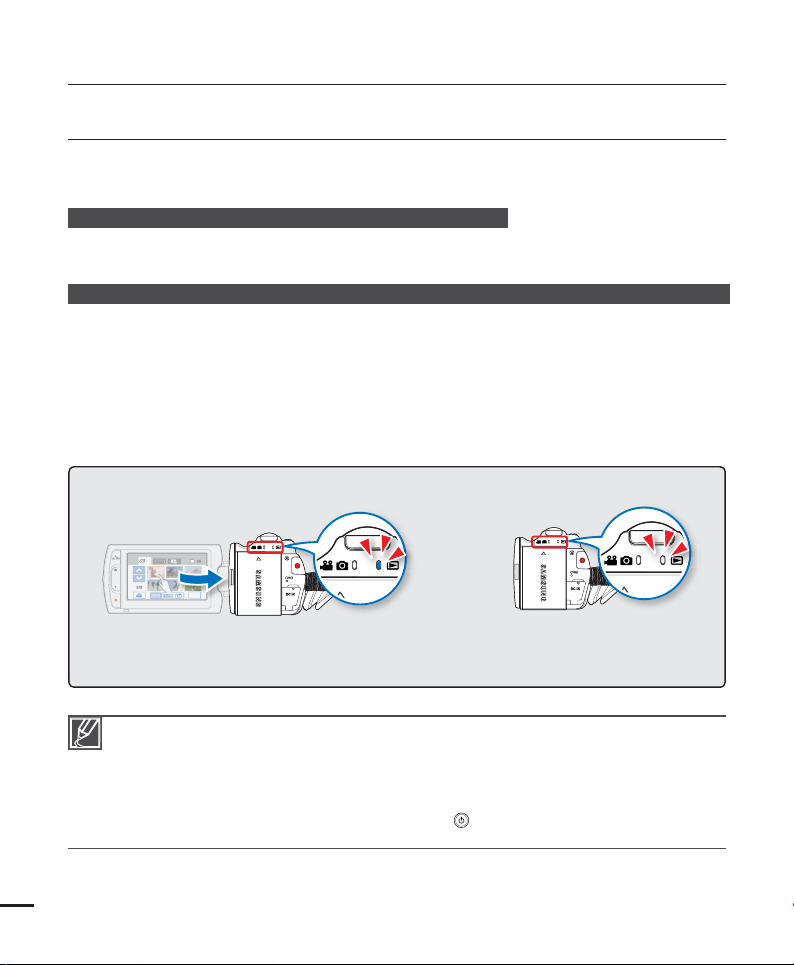
основные операции с видеокамерой
SDSD
3/33/
3
MENU
ПЕРЕХОД В РЕЖИМ ЭКОНОМИИ ПИТАНИЯ
В случае использования видеокамеры на протяжении длительного времени эти функции позволят снизить
потребление энергии, а также предоставят возможность быстрого выхода с режимов экономии питания.
Режим “Быстрый при ожидании” в режиме ожидания
•
Если ЖК-экран закрыт, видеокамера автоматически переходит в режим "Быстр. при
ожид.".
¬стр. 82
Спящий режим в режиме воспроизведения (включая просмотр эскизных указателей)
•
Если ЖК-экран закрыт, видеокамера переходит в спящий режим. Если видеокамера
не используется более 20 минут, она автоматически выключается. Однако если
установлено значение "Автовыключение: 5 мин", видеокамера выключается в течение
5 минут.
•
Если в спящем режиме открыть ЖК-экран видеокамеры или подсоединить видеокабель,
спящий режим отключается, и видеокамера переходит в режим работы, который
использовался до перехода в спящий режим.
ЖК-экран закрыт
Через 20 минут
<Спящий режим>
• Режим экономии питания недоступен в таких случаях:
- Если к видеокамере подключен кабель. (USB, компонентный/AV-кабель или кабель Адаптер
переменного тока, и т.д.)
- Во время записи, воспроизведения или просмотра слайдов.
- Если ЖК-экран открыт.
Но если видеокамеру необходимо использовать в течение длительного периода времени,
•
рекомендуется выключать ее, нажав кнопку питания (
снова ею воспользоваться.
22
<Питание отключено>
), и включать тогда, когда необходимо

НАСТРОЙКА РЕЖИМОВ РАБОТЫ
Режим работы можно изменять в
следующем порядке каждый раз при
нажатии кнопки MODE.
Режим записи (
воспроизведения ( ).
• Каждый раз при изменении режима
работы загорается индикатор
соответствующего режима.
• Если нажать вкладку
воспроизведения ( ) в
режиме записи видео или
фотосъемки, включается режим
воспроизведения видео или
фотографий.
Режим Индикатор режима Функции
) Режим
STBY 00:00:00 [307Min]
Вкладка
воспроизведения
Кнопка MODE
9999
MENU
Индикатор режима
Режим записи
Режим
воспроизведения
Эта камера предоставляет один режим записи, который сочетает в себе режимы записи
видео и фото. Благодаря этому вы можете легко записывать видеофайлы и фотографии в
одном режиме без необходимости изменять режим записи.
Запись и воспроизведение видео
Съемка и просмотр фотографий
23

основные операции с видеокамерой
ИСПОЛЬЗОВАНИЕ КНОПКИ ДИСПЛЕЯ
)
(
Переключение режима отображения информации
Можно переключить режим отображения экранной информации.
Нажмите кнопку дисплея ( ).
• Режимы полного и минимального отображения будут
переключаться.
<Режим минимального отображения>
• Предупреждающие индикаторы и сообщения могут отображаться в зависимости от
условий записи.
• Кнопка дисплея (
) не работает в меню или на экране быстрого меню.
STBY 00:00:00 [307Min]
<Режим полного отображения>
STBY
ИСПОЛЬЗОВАНИЕ СЕНСОРНОЙ ПАНЕЛИ
С помощью сенсорной панели можно
записывать и воспроизводить файлы
одним нажатием пальца.
Придерживая рукой заднюю часть
ЖК-панели, прикасайтесь к
элементам, отображающимся на
экране.
Сенсорная панель
STBY 00:00:00 [307Min]
9999
MENU
9999
MENU
24
• Не размещайте защитную экранную пленку (не прилагается) на ЖК-экране.
• Если пленка используется продолжительное время, на поверхности экрана возникает
сильное сцепление, которое может привести к неисправности сенсорной панели.
• Будьте осторожны при использовании сенсорной панели и не нажимайте кнопки,
расположенные рядом с ЖК-панелью.
• Отображение на ЖК-панели вкладок и индикаторов зависит от состояния записи/
воспроизведения в этот момент.

начальные настройки
НАЧАЛЬНАЯ УСТАНОВКА ЧАСОВОГО ПОЯСА И ДАТЫ/ВРЕМЕНИ
При включении видеокамеры впервые установите дату и время для своего региона.
1.
Откройте ЖК-экран, чтобы включить видеокамеру.
• Питание включается при открытии ЖК-панели.
• Отобразится экран часового пояса ("Дом") с настройкой
для Лиссабона и Лондона.
• Также можно установить текущий часовой пояс в меню
"Настройка". ¬стр. 76
2.
Выберите свой регион на ка
рте,
касаясь левой ( ) или
правой ( ) вкладки на ЖК-экране, затем нажмите вкладку
( ).
• Отобразится экран "Настр. часов".
3.
Выберите информацию о дате и времени, затем измените
настройки с помощью вкладок перехода вверх (
) или
вниз ( ).
4.
Убедитесь, что часы настроены правильно, затем выберите
вкладку (
).
• Отобразится сообщение "Настр. часов".
• Согласно элементу "Дом" для года можно задать значение не больше 2037.
• Установите для дисплея "Отобр. дат/врем" параметр "Вкл." ¬стр. 78
• После выбора значка (
) время будет переведено на час вперед.
Дом
Лондон, Лиссабон
[GMT 00:00] 01/01/2010 00:00
Настр. часов
Month
Day Year
01 01 2010
//
Min
00Hr00
:
Настр. часов
Year01Month06Day
Уст.дата/вр.
2009
01/01/2010 00:00
Min
11Hr55
1 / 1
OK
OK
AM
OK
Встроенная аккумуляторная батарея
• В комплект поставки видеокамеры входит встроенная аккумуляторная батарея, которая
сохраняет настройки времени и даты даже после отключения питания.
• Когда батарея полностью разряжена, предыдущие настройки даты и времени сбрасываются
и устанавливаются настройки по умолчанию. В этом случае необходимо зарядить встроенную
аккумуляторную батарею. Затем необходимо снова установить дату/время.
Зарядка встроенной аккумуляторной батареи
• Встроенная батарея всегда заряжается, когда видеокамера подключена к переменному току,
а также при подсоединении батарейного блока.
• Если видеокамера не используется в течении двух недель без подключения к переменному
току или присоединения батарейного блока, встроенная батарея полностью разряжается.
В таком случае необходимо зарядить встроенную батарею, подключив ее к прилагаемому
адаптеру переменного то
ка
на 24 часа.
25

начальные настройки
ВЫБОР ЯЗЫКА
Можно выбрать язык для отображения меню экрана или сообщений.
Настройки языка сохраняются при выключении видеокамеры.
1.
Нажмите вкладку мен ( ) настройки ( ).
2.
Используйте вкладку перехода вверх (
не отобразится параметр "Language".
3.
Нажмите параметр "Language", затем выберите
необходимый язык экранного меню.
4.
Нажмите вкладку выхода (
) или возврата ( ), чтобы
завершить настройку.
• Экран меню и сообщения отображаются на выбранном
языке.
Элементы подменю
“English” “
“Italiano” “Español” “
“
Svenska
“Polski” “Čeština” “
“
Română
“
Hrvatski
“瀌煓铅”
한국어
” “Français” “Deutsch”
Português
” “
” “Suomi” “Norsk” “Dansk”
Slovensky
” “
Български
” “Ελληνικά” “Srpski”
” “
Українська
” “Русский” “
ไทย
“
”
“Türkçe” “
“ ” “ ”
)/вниз ( ), пока
Nederlands
” “Magyar”
”
፩ၭ
”
”
6/6
Language
1/8
По умолчанию
Language
Демо
Anynet+ (HDMI-CEC)
English
한국어
Français
Deutsch
26
• Параметр "Language" может быть изменен без предварительного уведомления.
Выбранный язык сохраняется даже без батарейного блока или адаптера переменного тока.
•
• Формат даты и времени может изменяться в зависимости от выбранного языка.

подготовка к началу записи
ВЫБОР НОСИТЕЛЯ (ТОЛЬКО ДЛЯ МОДЕЛИ HMX-H203/H204/H205)
Видеоизображения и фотографии можно сохранять на встроенной памяти или карте
памяти, поэтому перед началом записи или воспроизведения необходимо выбрать
нужный носитель.
ПРЕДВАРИТЕЛЬНАЯ ПРОВЕРКА!
• На данной видеокамере можно использовать карты памяти SDHC и SD.
(Карты памяти некоторых производителей и типов не поддерживаются.)
• Перед вставкой или извлечением карты памяти выключите видеокамеру.
1.
Нажмите вкладку мен (
2.
Используйте вкладку перехода вверх (
отобразится параметр “Тип носителя.”
3.
Выберите параметр “Тип носителя”, а затем выберите
нужный носитель.
Элементы подменю
• Память (
): при использовании встроенной памяти (SSD, Solid State Drive).
• Карта ( ): при использовании карты памяти (карта памяти SDHC или SD).
) настройки ( ).
)/вниз ( ), пока не
1/7
Тип носителя
1/1
Тип носителя
Ииф. o накoпителe
Форматировать
Номер файла
Память
Карта
• Никогда не форматируйте встроенную память или карту памяти, используя ПК.
• При вставке карты памяти отображается экран настройки носителя. Нажмите “Да”, если
необходимо использовать карту памяти, в противном случае нажмите “Нет”.
Во время записи, воспроизведения, форматирования, удаления или при выполнении других
•
операций с носителем не извлекайте батарейный модуль и не отключайте адаптер переменного
тока. Это может привести к повреждению носителя или имеющихся на нем данных.
• Не извлекайте карту памяти, когда она используется в видеокамере. Это может привести к
повреждению карты памяти и данных, хранящихся на ней.
• Доступ можно также получить с помощью кнопки Q.MENU.
• SSD-диск, основой которого является флэш-память, используется в видеокамере в
качестве встроенной памяти.
27

подготовка к началу записи
ВСТАВКА / ИЗВЛЕЧЕНИЕ КАРТЫ ПАМЯТИ (НЕ ВХОДИТ В КОМПЛЕКТ ПОСТАВКИ)
Место наклейки
28
Установка карты памяти
1.
Откройте крышку гнезда карты памяти.
2.
Вставьте карту памяти в гнездо до
легкого щелчка.
• Убедитесь, что логотоп карты
SD/SDHC направлен вверх, а
видеокамера расположена так, как
показано на рисунке.
3.
Закройте крышку отсека для карты
памяти.
• Чтобы избежать потери данных, выключите видеокамеру, удерживая кнопку питания ( )
на протяжении секунды, прежде чем вставить или извлечь карту памяти.
• Не нажимайте сильно на карту памяти. Карта памяти может выскочить.
Видеокамера поддерживает только карты SD (Secure Digital) и SDHC (Secure Digital High
Capacity). Совместимость карт памяти с видеокамерой зависит от изготовителя и их типов.
Для извлечения карты памяти
1.
Откройте крышку гнезда карты памяти.
2.
Осторожно нажмите карту памяти,
чтобы извлечь ее.
3.
Закройте крышку отсека для карты
памяти.

ВЫБОР ПОДХОДЯЩЕЙ КАРТЫ ПАМЯТИ (НЕ ВХОДИТ В КОМПЛЕКТ ПОСТАВКИ)
Совместимые карты памяти
•
Видеокамера поддерживает карты
SD(Secure Digital) и SDHC(Secure
Digital High Capacity). Рекомендуется
использовать карту SDHC (Secure Digital
High Capacity). Камера поддерживает
карты SD объемом до 2 ГБ. Карты SD
объемом более 2 ГБ не гарантируют
нормальную работу видеокамеры.
• Карты памяти MMC (Multi Media Card)
и
MMC Plus не поддерживаются.
• Объем совместимых карт памяти:
SD 1 – 2 ГБ, SDHC 4 – 32 ГБ
•
Используйте торговые марки
совместимых карт памяти. Работа
других не гарантируется. Проверьте
совместимость при покупке карты памяти.
-
Карты SDHC/SD: Panasonic, SanDisk,
TOSHIBA
• Для записи видео используйте карту
памяти, поддерживающую высокие
скорости записи (карты более поздних
версий, чем SDHC класса 6).
•
Карты памяти SD/SDHC оснащены
механическим переключателем защиты
от записи. Установка переключателя
предотвращает случайное стирание
файлов, записанных на карту. Чтобы
разрешить запись, передвиньте
переключатель вверх по направлению к
контактам. Чтобы установить защиту от
записи, передвиньте переключатель вниз.
Используемые карты памяти
(1 ГБ~32 ГБ)
Защита от записи
Контакты
<SD/SDHC>
Карты SDHC (Secure Digital High Capacity)
• Карта памяти SDHC (Secure Digital
High Capacity)
- Карта SDHC является более новой
версией (Ver.2.00) карты SD и
поддерживает объем памяти более
2 ГБ.
- Не может использоваться с
текущими устройствами узла,
которые поддерживают SD.
Основные меры предосторожности
при использовании карты памяти
• Поврежденные данные могут быть
утеряны. Рекомендуется сохранять
резервные копии важных данных на
жестком диске ПК.
• Отключение питания или извлечение
карты памяти при выполнении
операций форматирования, удаления,
записи и воспроизведения может
привести к потере данных.
• После изменения на ПК имени
файла или папки, хранящейся на
карте памяти, видеокамера может не
распознать измененный файл.
Использование карты памяти
•
Во избежание потери данных рекомендуется
выключать питание перед установкой карты
памяти или ее извлечением.
• Использование карт памяти,
отформатированных на других
устройствах, не гарантируется.
Необходимо отформатировать карту
памяти с помощью этой видеокамеры.
•
Следует отформатировать новые карты
памяти, а также карты памяти с данными,
не распознаваемыми этой видеокамерой
или сохраненными с помощью других
устройств. Обратите внимание, что при
форматировании удаляются все данные,
хранящиеся на карте памяти.
29

подготовка к началу записи
• Если не удается использовать карту
памяти, которая ранее использовалась
на другом устройстве, отформатируйте
ее на данной камере ВЧ. Обратите
внимание, что при форматировании
удаляется вся информация,
хранящаяся на карте памяти.
• Карта памяти имеет ограниченный
срок службы. Если не удается
записать новые данные, необходимо
приобрести новую карту памяти.
• Карту памяти не следует сгибать,
ронять или ударять.
• Не кладите посторонние предметы
на контакты карты памяти. При
необходимости используйте мягкую
сухую ткань для очистки разъемов.
• На месте наклейки не должно быть
ничего постороннего, только сама
наклейка.
• Храните карту памяти в недоступном
для детей месте, чтобы они не могли
проглотить ее.
Примечание по использованию
• Компания Samsung не несет
ответственности за потерю
данных вследствие неправильного
использования.
• Во избежание потери данных
вследствие перемещения и
статического электричества
рекомендуется использовать футляр
для карты памяти.
• При длительном использовании карта
памяти может нагреваться.
Это нормальное явление и не является
признаком неисправности.
Видеокамера поддерживает карты
памяти SD и SDHC для хранения данных.
Скорость передачи данных может
различаться в зависимости от
производителя и системы производства
карт.
• Система SLC (одноуровневая
ячейка): включена более высокая
скорость записи.
• Система MLC (многоуровневая
ячейка): поддерживается только
малая скорость записи.
Для обеспечения наилучших результатов
рекомендуется использовать карту
памяти, поддерживающую более
высокую скорость записи.
При записи видео на карту памяти
с меньшей ск
возникнуть некоторые трудности с
хранением видео на карте памяти.
Возможна даже потеря видеоданных во
время записи.
В целях сохранения каждого бита
записываемого видео видеокамера
принудительно записывает видео
на карту памяти и отображает такое
предупреждение:
“Низкоскоростная карта. Уменьшите
качество записи.”
При использовании карты памяти
с более низкой ск
ра
зрешение и качество записи может
быть ниже установленного значения.
стр. 54
¬
Однако чем выше разрешение и
качество записи, тем больше памяти
используется.
записи могут
оростью
оростью записи
30

ВРЕМЯ ЗАПИСИ И КОЛИЧЕСТВО ИЗОБРАЖЕНИЙ
Время для записи видео
Разрешение Качество
Оч. выс.8 мин
[HD]1080/50i*
[HD]720/50p
[SD]576/50p
Высокое*9 мин
Нормал. 12 мин
Оч. выс. 11 мин
Высокое* 14 мин
Нормал. 21 мин
Оч. выс. 32 мин
Высокое* 42 мин
Нормал. 62 мин
(Единица измерения: приблизительная продолжительность записи в минутах)
1 ГБ 2 ГБ 4 ГБ 8 ГБ 16 ГБ 32 ГБ
15 мин
18 мин 36 мин 74 мин 152 мин 307 мин
23 мин 46 мин 94 мин 193 мин 390 мин
21 мин
28 мин 57 мин 115 мин 235 мин 475 мин
42 мин
63 мин 126 мин 254 мин 521 мин
83 мин 166 мин 336 мин 688 мин
123 мин 244 мин 494 мин 1011 мин
Носитель (объем)
30 мин 61 мин 125 мин
42 мин 86 мин 177 мин 357 мин
84 мин 171 мин 351 мин 708 мин
Количество фотографий для записи
Разрешение фото
2880x1620* 656
1920x1080 1173
1 ГБⴊ1000 000 000 байт. : Реальная емкость может быть меньше, поскольку часть памяти
• Цифры в таблице могут отличатся в зависимости от объекта и условий записи.
• Чем выше качество и разрешение записи, тем больше памяти используется.
• Низкое разрешение и качество увеличивают коэффициент сжатия и время записи, но
качество изображения может снизиться.
• Скорость передачи автоматически настраивается согласно записываемому изображению.
Соответственно время записи может отличаться.
ты
памяти объемом более 32 ГБ могут работать ненадлежащим образом.
• Кар
• Максимальный размер видео, который можно записать за один раз – 1,8 ГБ.
• Максимальное количество записываемых фотографий и видеофайлов – 9999.
• Указанные выше пункты со значком * обозначают настройки по умолчанию.
Продолжительность съемки в режиме длительной записи может отличаться в зависимости
•
от настроек.
1 ГБ 2 ГБ 4 ГБ 8 ГБ 16 ГБ 32 ГБ
1251 2482 5014 9999 9999
2346 4654 9402 9999 9999
(Единица измерения: приблизительное количество изображений)
используется внутренней микропрограммой.
Носитель (объем)
253 мин
1051 мин
1387 мин
2039 мин
31

подготовка к началу записи
ПРИКРЕПЛЕНИЕ РЕМНЯ ДЛЯ ЗАХВАТА
Отрегулируйте длину ремня для захвата так, чтобы камера ВЧ находилась в
стабильном положении при нажатии кнопки Начало/остановка записи.
Обратите внимание на то, что в случае применения излишнего усилия при попытке вставить
руку под ремешок тогда, когда он затянут слишком туго, возможно повреждение крючка
видеокамеры.
НАСТРОЙКА ЖК-ЭКРАНА
Широкий ЖК-экран видеокамеры предлагает высокое качество просмотра изображений.
1.
Откройте ЖК-экран.
• Экран открывается на 90°.
2.
Поверните ЖК-экран по направлению к
объективу.
• Можно поворачивать экран до 180° в
направлении объектива и до 90° в
обратном направлении. Для более
удобного просмотра записей поверните
экран на 180° в направлении объектива
и прижмите его к корпусу видеокамеры.
Чрезмерное вращение может привести к повреждению петли, соединяющей экран и
видеокамеру.
32
Снимайте отпечатки и пыль с экрана мягкой тканью.

ОСНОВНЫЕ ПОЛОЖЕНИЯ ВИДЕОКАМЕРЫ
Во время записи видео или фотоcъемки держите видеокамеру двумя руками, чтобы
предотвратить ее дрожание.
Старайтесь избегать наименьших движений во время съемки.
Настройка угла съемки
Сфокусируйте видеокамеру на объекте
так, как показано на рисунке.
1.
Крепко держите видеокамеру обеими
руками.
2.
Зафиксируйте ремешок на руке.
3.
Примите устойчивое положение и
убедитесь в отсутствии опасности
столкновения с др
объектом.
4.
Сфокусируйте видеокамеру на объекте
так, как показано на рисунке.
угим человеком
или
При съемке рекомендуется занимать такое положение, когда солнце находиться позади вас.
33

Основы видеосъемки
ВИДЕОЗАПИСЬ
• Видеокамера поддерживает Full HD (высокую четкость) и стандартную четкость
(SD) качества изображения. Перед записью установите необходимое качество
изображения. ¬стр. 54
• Эта камера предоставляет один режим записи, который сочетает в себе режимы
записи видео и фото. Благодаря этому вы можете легко записывать видеофайлы и
фотографии в одном режиме без необходимости изменять режим записи.
ПРЕДВАРИТЕЛЬНАЯ ПРОВЕРКА!
Вставьте кар
•
Установка носителя. (только для модели HMX-H203/H204/H205) ¬стр. 27
•
Откройте ЖК-экран, чтобы включить видеокамеру.
•
Видеокамера включается автоматически при открытии ЖК-экрана.
•
Убедитесь в том, что переключатель открытия/закрытия объектива открыт (
•
1. Проверьте объект, который будет записываться.
• Используйте ЖК-экран.
• Используйте регулятор зума или кнопку зума для
2. Нажмите кнопку начала/остановки записи.
• Отображается индикатор записи (z) и начинается
3. Для остановки
остановки записи.
• На экране отображается значок быстрого просмотра.
4. Коснитесь значка "Быстрый просмотр" (
просмотреть последние видеозаписи.
• После завершения быстрого воспроизведения
ту памяти.
настройки размера объекта. ¬стр. 40
запись.
записи снова нажмите кнопку начала/
) , чтобы
видеокамера переходит в режим ожидания.
). ¬стр. 12
Q 00:00:00 [307Min]
STBY 00:00:00 [307Min]
9999
MENU
MENU
34
Две кнопки записи для вашего удобства!
Эта видеокамера
имеет две кнопки начала/остановки
записи. Одна находится сзади, а другая – на ЖК-панели.
Выберите нужную кнопку.

• Если подача питания прекратилась или возникла ошибка во время записи, видео могут
быть незаписанными или неотредактированными.
• Компания Samsung не несет ответственности за какие-либо повреждения, которые
возникли в результате сбоя во время записи или воспроизведения из-за ошибки карты
памяти.
• Обратите внимание на то, что поврежденные данные нельзя восстановить.
• Видео сжимаются в формате H.264 (MPEG-4.AVC).
• Закончив запись, извлеките аккумуляторную батарею, чтобы предотвратить потребление
питания.
• Сведения об отображении информации на дисплее см. на стр. 14.
• Информацию о приблизительном времени записи см. на стр. 31.
• Звук записывается с помощью внутреннего стереомикрофона, расположенного сверху на
объективе. Убедитесь, что микрофон не заблокирован.
• Перед записью важного видео пров
проблем с записью звука и изображения.
• Яркость ЖК-экрана можно настроить в параметрах меню. Настройка ЖК-дисплея не
влияет на изображение, которое записывается. ¬ стр. 79
• Различные функции, доступные при записи, см. в разделе “Элементы меню записи”.
стр. 53~69
¬
• Не выключайте видеок
Это может привести к повреждению носителя или данных на носителе.
• Если кабель питания или батареи отключены, или режим записи отключен во время
записи, система перейдет в режим восстановления данных. Во время восстановления
данных другие функции недоступны.
• Ярлыки меню настройки, ко
которое записывается.
• В режиме записи видео/фото, можно настроить параметр меню Быстрый просмотр. Значок
"Быстрый просмотр" отображается, если настроен параметр меню Быстрый просмотр на
вкл.
амеру
ерь
те функцию записи, чтобы убедиться, что нет
и не извлекайте карту памяти во время работы с носителем.
т
орые отображаются на ЖК-экране, не влияют на изображение,
35

Основы видеосъемки
ФОТОСЪЕМКА В РЕЖИМЕ ВИДЕОЗАПИСИ (ДВОЙНАЯ ЗАПИСЬ)
С помощью видеокамеры можно выполнять фотосъемку, не останавливая видеозапись.
ПРЕДВАРИТЕЛЬНАЯ ПРОВЕРКА!
Вставьте кар
•
Установка носителя. (только для модели
•
HMX-H203/H204/H205) ¬стр. 27
Откройте ЖК-экран, чтобы включить видеокамеру.
•
Видеокамера включается автоматически при
•
открытии ЖК-экрана.
Убедитесь в том, что переключатель открытия/
•
закрытия объектива открыт (
1.
Нажмите кнопку начала/остановки
записи.
• Отображается индикатор записи (z), и
2.
Нажмите кнопку PHOTO для съемки желаемого кадра во
время записи видео.
• Когда индикатор (
• Видеозапись не останавливается даже во время
• Чтобы остановить запись, нажмите кнопку начала/
ту памяти.
). ¬стр. 12
начинается запись.
) исчезает, фотография
записывается без звука затвора.
fff
фотосъемки.
остановки записи еще раз.
Q 00:00:30 [307Min]
MENU
00:00:32 [307Min]
MENU
<Двойная запись во время
видеозаписи>
36
• Фотосъемка невозможна в таких случаях:
- Если во время записи используется функция длительной записи.
• Фотоснимок имеет разрешение 1920 x 1080 (независимо от установленного разрешения
для записи видео).

ФОТОСЪЕМКА
Можно выполнять фотосъемку и сохранять фотографии на носителе. Перед началом
записи установите необходимое разрешение и качество изображения. ¬стр. 55
ПРЕДВАРИТЕЛЬНАЯ ПРОВЕРКА!
Вставьте кар
•
Установка носителя. (только для модели HMX-H203/
•
H204/H205) ¬стр. 27
Откройте ЖК-экран, чтобы включить видеокамеру.
•
Видеокамера включается автоматически при открытии
•
ЖК-экрана.
Убедитесь в том, что переключатель открытия/закрытия
•
объектива открыт (
1.
Проверьте объект, который будет записываться.
• Используйте ЖК-экран.
• Используйте регулятор зума или кнопку зума для
2.
Направьте центр ЖК-экрана на объект и нажмите кнопку
PHOTO наполовину.
• Видеокамера автоматически настраивает идеальную
•
3.
Полностью нажмите кнопку PHOTO.
• Будет слышен звук затвора. (если "Звук затвора" настроен на "Вкл")
• Чтобы продолжить запись, подождите пока текущая фотография сохранится на
• Если фотография записана на носитель, на экране отображается значок
4.
Нажмите значок быстрого просмотра ( ), чтобы просмотреть последние
записанные фотофайлы.
• Чтобы вернуться в режим ожидания, нажмите вкладку возврата (
ту памяти.
). ¬стр. 12
Q
9999
настройки размера объекта. ¬стр. 40
апертуру и фокус (если "Экспоз." и "Фокус" настроены
на "Авто" ¬стр. 56, 60)
Когда объект находится в фокусе, индикатор (z)
отображается зеленым цветом. Если индикатор отображается
красным цветом, необходимо еще раз настроить фокус.
носителе.
быстрого просмотра.
).
• Количество фотографий, которые можно сохранить, зависит от установленного
разрешения. ¬стр. 31
• Во время фотосъемки звук не записывается.
• Если трудно выполнить фокусировку в автоматическом режиме, используйте функцию
ручной фокусировки. ¬стр. 60
• Не трогайте переключатель питания и не вынимайте карту памяти во время фотосъемки,
так как это может привести к повре
• Сведения об отображении информации на дисплее см. на стр. 14.
• Яркость ЖК-экрана можно настроить в параметрах меню. Это не влияет на записываемое
изображение. ¬стр. 79
Файлы фотографий соответствуют стандарту DCF (Design rule for Camera File system),
•
который установлен JEITA (Japan Electronics and Information Technology Industries Association).
носителя или данных.
ждению
37

Основы видеосъемки
MENU
ЗАПИСЬ ДЛЯ НАЧИНАЮЩИХ (SMART AUTO)
В режиме Smart Auto видеокамера автоматически выбирает подходящие настройки в
зависимости от выбранного типа сцены. Эта функция удобна, если вы не знаете, как
настроить видеокамеру для различных сцен.
ПРЕДВАРИТЕЛЬНАЯ ПРОВЕРКА!
С помощью кнопки MODE выберит
1.
Нажмите кнопку SMART AUTO.
•
На ЖК-экране отобразятся индикаторы режимов Smart
Auto (
2.
Выберите желаемое положение объекта в кадре.
•
При настройке фокуса видеокамера автоматически
) и стабилизации изображения ( ).
определяет сцену.
• Значок соответствующей сцены отобразится на
ЖК-экране.
отображается во время записи сцены с очень ярким освещением.
отображается во время съемки вне помещения.
отображается во время съемки в помещении.
отображается во время ночной съемки.
отображается во время съемки крупным планом.
3.
Нажмите кнопку начала/остановки записи или кнопку PHOTO. ¬стр. 34, 36
• Чтобы записать видео, нажмите кнопку начала/остановки записи.
Чтобы записать фото, нажмите кнопку PHOTO.
4.
Чтобы отменить режим Smart Auto, снова нажмите кнопку SMART AUTO.
• Кнопки, доступные во время работы в режиме Smart Auto:
Вкладка меню (
в режиме Smart Auto. Чтобы самому настроить или установить функции, необходимо
сначала выйти из режима Smart Auto.
• Функция Smart Auto недоступна во время записи. Установите эту функцию перед записью.
• Если видеокамере не удается распознать условия съемки, запись выполняется с
использованием обычных настроек (
• Видеокамера может неправильно определить тип сцены в зависимости от условий съемки
(например, если видеокамера дрожит, при недостаточном освещении объекта, а также
если объект находится на большом расстоянии).
• Если во время съемки одновременно определяются несколько типов сцены, режим Smart
Auto устанавливает такую приоритетность распознавания сцены: Макро → Баланс белого
→ Пейзаж → Но
Пример: a)
38
б) если одновременно можно применить режимы баланса белого и пейзажа, то
чь → В помещении
если одновременно можно применить режимы баланса белого и съемки в
помещении, то выбирается баланс белого и отображается соответствующий значок;
выбирается баланс белого и отображается соответствующий значок.
е режим записи видеофайлов. ¬стр. 23
<Во время съемки
крупным планом>
)/кнопка Q.MENU/и.т.д. Параметры автоматически устанавливаются
).
STBY 00:00:00 [307Min]
9999

ФОТОСЪЕМКА ВО ВРЕМЯ ВОСПРОИЗВЕДЕНИЯ ВИДЕО
Видеокамера разрешает выполнять фотосъемку без прерывания видеозаписи.
ПРЕДВАРИТЕЛЬНАЯ ПРОВЕРКА!
Вставьте кар
•
Установка носителя. (только для модели HMX-H203/H204/H205) ¬стр. 27
•
Нажмите вкладку воспроизведения (
•
стр. 23
¬
1.
Видеозаписи отображаются в виде эскизных
указателей.
• Нажмите вкладку / , чтобы перейти на
2.
Выберите нужный видеоклип.
• Выбранная видеозапись воспроизводится.
3.
Нажмите кнопку PHOTO наполовину, чтобы
захватить желаемый кадр.
• Воспроизведение на экране приостановлено.
4.
Полностью нажмите кнопку PHOTO.
• Фотография записывается в формате JPEG.
5.
После записи фотографии на носитель нажмите вкладку
возврата (
указателей.
• Нажмите вкладку фото ( ), чтобы просмотреть
ту памяти.
) на ЖК-экране, чтобы выбрать режим воспроизведения.
предыдущую/следующую страницу.
), чтобы просмотреть их в виде эскизных
записанные изображения. ¬стр. 46
3/3
100_0013
HD SD
00:00:05/00:00:50
MENU
MENU
100_0013
• Фотосъемка невозможна в таких случаях:
- В режиме длительной записи фотосъемка невозможна.
• Фотоснимок имеет разрешение 1920 x 1088 (независимо от установленного разрешения
для записи видео).
9998
39

• Использование оптического зума не снижает качество и четкость изображения.
• Используйте цифровой зум для масштабирования в большем диапазоне, чем тот, который
доступен в режиме оптического зума. стр. 64
• Используйте цифровой зум для масштабирования в диапазоне, большем чем тот, который
доступен в режиме оптического или интеллектуального зума. стр. 60
•
Минимальное возможное расстояние между видеокамерой и объектом, когда поддерживается
четкая фокусировка, равно приблизительно 1 см (около 0,4 дюйма) для широкоугольной
записи и 50 см (около 19,7 дюйма) для режима телефото. Если необходимо выполнить
съемку объекта под широким углом объектива, используйте функцию “Телемакро”. стр. 63
• Если функция зума используется тогда, когда вы держите видеокамеру в руках,
используйте "Стаб-ция(OIS)" для обеспечения качественной записи. стр. 41
• Частое использование функции зума повышает потребление питания.
Совет
При использовании функции зума медленно передвигайте регулятор зума (W/T), чтобы снизить
скорость зуммирования. Скорость зуммирования увеличивается при быстром перемещении
регулятора. С помощью кнопки зума (W/T) невозможно регулировать скорость зума.
ЗУММИРОВАНИЕ
На этой камере ВЧ можно выполнять
запись с использованием оптического
зума 20X и цифрового зума с помощью
регулятора зума или кнопки зума на ЖК-
дисплее.
ПРЕДВАРИТЕЛЬНАЯ ПРОВЕРКА!
С помощью кнопки MODE выберите режим
записи видеофайлов. стр. 23
Увеличение
Нажмите кнопку T (зум) на ЖК-панели
или передвиньте регулятор зума по
направлению к кнопке T (телеобъектив).
• Отдаленный объект постепенно
увеличивается и может быть записан
так, как будто находится близко к
объективу
Уменьшение
Нажмите кнопку W (зум) на ЖК-панели
или передвиньте регулятор зума по
направлению к кнопке W (крупный план).
• Объект двигается дальше.
Основы видеосъемки
40
W : широкоугольный T : телеобъектив
MENU
00:00:00 [307Min]

НАСТРОЙКА СТАБИЛИЗАЦИИ ИЗОБРАЖЕНИЯ (OIS: ОПТИЧЕСКАЯ СТАБИЛИЗАЦИЯ ИЗОБРАЖЕНИЯ)
Использование функции "Стабилизация (OIS: Оптическая Стабилизация Изображения)"
устраняет дрожание камеры и обеспечивает четкость изображений.
ПРЕДВАРИТЕЛЬНАЯ ПРОВЕРКА!
С помощью кнопки MODE выберит
видеофайлов. ¬стр. 23
Нажимайте кнопку стабилизации изображения
(OIS) (
) чтобы отключить или включить режим
стабилизации (OIS).
е режим записи
STBY 00:00:00 [307Min]
9999
MENU
Совет
Используйте функцию "Стабилизация" в
нижеприведенных случаях:
• Съемка при ходьбе или из движущегося
автомобиля.
• Съемка с использованием функции зума.
• Съемка объектов небольших размеров.
• При активации режима Smart Auto функция стабилизации изображения (OIS) включается
автоматически.
• Сильное дрожание видеокамеры, возможно, полностью устранить не удастся, даже если
функция Стабилизация: Вкл. включена. Крепко держите видеокамеру обеими руками.
• Если для этой функции выбран параметр Вкл, может наблюдаться незначительное
различие между действительным движением и движением на экране.
• Во время съемки при т
выбран параметр Вкл, могут быть видны остаточные изображения. В таком случае
рекомендуется использовать штатив (не входит в комплект поставки) и задать для
функции "Стабилизация" параметр Выкл.
емном освещении и большом
увеличении, когда для этой функции
41

Основы видеосъемки
ИСПОЛЬЗОВАНИЕ РЕЖИМА КОМПЕНСАЦИИ ПОДСВЕТКИ
При съемке напротив света с помощью данной функции объект освещается и при этом
становится не слишком темным.
ПРЕДВАРИТЕЛЬНАЯ ПРОВЕРКА!
С помощью кнопки MODE выберит
видеофайлов. ¬стр. 23
Нажмите кнопку подсветки ( ), чтобы включить
или выключить режим подсветки.
е режим записи
STBY 00:00:00 [307Min]
9999
MENU
42
Совет
Подсветка влияет на запись, если объект темнее
фона:
- Объект находится перед окном.
- Человек в белой или блестящей одежде на ярком
фоне; лицо человека слишком темное, различить
черты невозможно.
- Объект находится на улице; погода облачная.
- Источник света слишком яркий.
- Объект на фоне снега.

базовое воспроизведение
ВЫБОР РЕЖИМА ВОСПРОИЗВЕДЕНИЯ
• Можно по очереди устанавливать режим записи и режим воспроизведения с
помощью кнопки MODE.
• Можно переключать с одного режима работы непосредственно в режим
отображения эскизов воспроизведения, нажав ярлык воспроизведения ( ) на
ЖК-экране. Последний созданный файл подсвечивается в эскизном указателе.
• Параметры отображения эскизов устанавливаются в зависимости от последнего
использованного режима ожидания, но можно выбрать параметры отображения
эскизов видео и фотографий, нажав ярлыки HD (HD), SD (SD), или ярлык фото
( ) на ЖК-экране.
Изменение режимов воспроизведения
Можно выбирать режимы работы видеокамеры, коснувшись ярлыков на ЖК-экране или
нажав соответствующие кнопки:
Совет
STBY 00:00:00 [307Min]
HD SD
3/3
MENU
9999
MENU
HD SD
3/3
HD SD
Вы можете выбрать параметры отображения эскизов 3x2 ( ), 4x3 ( ) и по дате ( ).
HD SD
01/01/2010 (17)
2/2
3/3
HD SD
MENU
HD SD
3/3
MENU
MENU
43

базовое воспроизведение
ВОСПРОИЗВЕДЕНИЕ ВИДЕО
Можно просмотреть записанные видео в режиме отображения эскизных указателей.
Быстро найдите необходимое видео и начинайте воспроизведение.
ПРЕДВАРИТЕЛЬНАЯ ПРОВЕРКА!
Вставьте кар
•
Установка носителя. (только для модели HMX-H203/H204/H205) ¬стр. 27
•
Нажмите вкладку воспроизведения (
•
стр. 23
¬
1.
Перейдите на вкладку видео в формате HD (HD) или видео
в формате SD (SD).
• Эскизы видео для выбранного качества видео
• Чтобы изменить текущую страницу эскизов, нажмите
• Если выбрано просмотр эскизов по дате ( ), можно
• Для изменения текущей страницы эскизов нажмите
2.
Выберите нужный видеоклип.
• Воспроизводится выбранное видео, и отображаются
• Можно установить параметры воспроизведения с
• Чтобы остановить воспроизведение и вернуться к
ту памяти.
) на ЖК-экране, чтобы выбрать режим воспроизведения.
отображаются на экране.
вкладку ( ), ( ), или ( ) на экране.
сортировать видео по определенным датам. ¬стр. 43
ярлык вверх ( ) или вниз ( ).
ярлыки контроля воспроизведения. Если нажать область
экрана, ярлыки появляются снова.
помощью меню "Параметры воспр.". ¬стр. 70
эскизам, нажмите вкладку возврата (
).
STBY 00:00:00 [307Min]
HD SD
3/3
00:00:05 / 00:00:50
100_0013
9999
MENU
MENU
MENU
44
• До начала воспроизведения может пройти некоторое время (в зависимости от размера и
качества выбранного видео).
• Видеокамера может не воспроизводить указанные ниже видеофайлы:
Видеозапись отредактирована с помощью программы, которая не включена во
-
встроенное программное обеспечение ПК или имя файла которой было изменено на ПК.
- Видео, записанное с помощью других устройств.
- Видео, формат файлов которого не поддерживается видеокамерой.
• Во время воспроизведения видео можно использовать различные параметры.
• Записанные видео можно воспроизводить на телевизоре или ПК.
• Если во время воспроизведения нажать вкладку меню (
остановится, и отобразится экран меню.
стр. 102, 110
¬
) или Q.MENU, воспроизведение
стр. 45
¬

Различные операции воспроизведения
Воспроизведение/пауза/остановка
• Воспроизведение и пауза чередуются при нажатии вкладки воспроизведения (
паузы ( ) во время воспроизведения.
• Нажмите вкладку возврата ( ), чтобы остановить воспроизведение.
Поиск при воспроизведении
Во время воспроизв
направлении ( ) /прямом направлении ( ) увеличивает скорость воспроизведения;
• RPS (Поиск в обратном направлении) со скоростью: x2 t x4 t x8 t x2
• FPS (поиск в прямом направлении) со скоростью: x2 t x4 t x8 t x2
Воспроизведение с пропуском
Нажмите вкладк
время воспроизведения.
• Нажатие на вкладку пропуска в прямом направлении ( ) воспроизводит
следующее видео.
• Нажатие на вкладку пропуска в обратном направлении ( ) воспроизводит начало
видео. Если вкладка пропуска в обратном направлении( ) нажата на протяжении
3-х. секунд с момента начала видео, воспроизводится предыдущее видео.
• Нажмите и удерживайте вкладку перехода назад ( )/вперед ( ), чтобы
быстро найти номер необходимого видеофайла. Когда вы отпускаете вкладку,
отображается выбранный видеофайл.
Замедленное воспроизведение
Если во время паузы нажать вкладку замедленного воспроизведения назад ( ) /
замедленного воспроизведения вперед ( ), скорость воспроизведения уменьшается.
• Скорость замедленного воспроизведения назад/вперед:
Покадровое воспроизведение
• Во время паузы нажмите вкладку покадрового воспроизведения назад (
( ), чтобы последовательно воспроизвести кадры назад или вперед.
едения, каждое нажатие на вкладку поиска в обратном
у пропуска в обратном направлении( )/прямом направлении ( ) во
x1/2 t x1/4 t x1/8 t x1/2
)/вперед
) /
Регулирование громкости
Записываемый звук можно слышать из встроенного громкоговорителя.
Уровень звука настроен между "0~19". Когда уровень настроен на "0",
вы не можете слышать звук.
1.
Вкладка громкости(
2.
Нажмите вкладку(
• При длительном нажатии на вкладку(
постепенно изменяться.
) на ЖК-экране.
)/( ) чтобы увеличить или уменьшить громкость.
)/( ) , уровень звука будет
100_0013
100_0013
00:00:05 / 00:00:50
MENU
00:00:05 / 00:00:50
15
45

базовое воспроизведение
ПРОСМОТР ФОТОГРАФИЙ
Вы можете просматривать записанные фотографии с помощью различных операций
воспроизведения.
ПРЕДВАРИТЕЛЬНАЯ ПРОВЕРКА!
Вставьте кар
•
Установка носителя. (только для модели HMX-H203/H204/H205) ¬стр. 27
•
Нажмите вкладку воспроизведения (
•
¬стр. 23
1.
Нажмите вкладку фото ( ).
• Появится эскиз.
• Чтобы изменить текущую страницу эскизов, нажмите
• Если выбрано просмотр эскизов по дате ( ), можно
• Для изменения текущей страницы, выберите вкладку
2.
Нажмите на воспроизведение выбранной фотографии.
• Воспроизводится выбранное фотография и отображаются
• Выберите вкладку предыдущего изображения (
• Нажмите и удерживайте вкладку предыдущего
3.
Чтобы вернуться к эскизам, нажмите вкладку возврата (
ту памяти.
) на ЖК-экране, чтобы выбрать режим воспроизведения.
вкладку ( ), ( ) или вкладку( ) на экране.
сортировать видео по определенным датам. ¬стр. 43
вверх( ) или вниз( ).
вкладки контроля воспроизведения.
Если нажать область экрана, ярлыки появляются снова.
)/
следующего изображения ( ) чтобы просмотреть
предыдущее или следующее изображение.
изображения ( )/следующего изображения ( ),
чтобы быстро найти номер необходимой фотографии.
Когда вы отпускаете вкладку, отображается выбранная
фотография.
HD SD
3/3
HD SD
3/3
100-0014
MENU
MENU
14/17
MENU
).
46
• Не отключайте питание и не вынимайте карту памяти во время воспроизведения
фотографий. Это может привести к повреждению записанных данных.
• Видеокамера не может нормально воспроизводить следующие типы файлов фото;
- Фото, название которого было изменено на ПК.
- фото, записанные на др
- фото, в формате файла, который не поддерживается видеокамерой (не отвечает
стандарту DCF).
Время загрузки может отличаться в зависимости от размера и качества выбранной
фотографии.
угих устройствах.

ПРОСМОТР СЛАЙДОВ
Можно просмотреть слайды фотографий в цифровой последовательности.
ПРЕДВАРИТЕЛЬНАЯ ПРОВЕРКА!
Вставьте кар
•
Установка носителя. (только для модели HMX-H203/H204/H205) ¬стр. 27
•
Нажмите вкладку воспроизведения (
•
¬стр. 23
1.
Нажмите вкладку фото ( ).
• Появится эскиз.
• Для изменения текущей страницы, выберите вкладку
2.
Коснитесь вкладки меню (
• Отобразится индикатор ( ). Показ слайдов начнется с
• Все фотографии постоянно воспроизводятся в режиме
• Если выбрано отображение эскизных указателей по дате
• Во время показа слайд-шоу с музыкальным
• Чтобы остановить слайд-шоу, нажмите вкладку возврата ( ).
• При каждом нажатии на ЖК-экран, на нем отображаются вкладки , связанные с
ту памяти.
) на ЖК-экране, чтобы выбрать режим воспроизведения.
вверх( ) или вниз( ).
) t “Запуск пок. слайдов”
текущей выбранной фотографии.
слайд-шоу (“Интервал,” “Музыка,” “Эффект.”)
( ), во время слайд-шоу отображаются фотографии,
снятые только в указанный день. ¬стр. 43
сопровождением можно настроить уровень громкости
фоновой музыки с помощью вкладки громкости ( ).
воспроизведением и наоборот.
Запуск пок. слайдов
Парам. пок. Слайдов
Удалить
1/2
Защита
100_0001
1/17
Совет
•
Для запуска слайд-шоу в режиме одноэкранного
воспроизведения, нажмите ярлык слайд-шоу (
ЖК-экране или вкладку меню (
• Слайд-шоу также доступно в быстром меню. ¬стр. 52
) t “Запуск пок. слайдов.”
) на
100-0014
14/17
MENU
47

базовое воспроизведение
Использование параметра показа слайдов
Во время показа слайдов, можно использовать меню “Парам.
пок. слайдов” в следующих режимах:
Элементы подменю
• Интервал: Фотоизображения непрерывно воспроизводятся с
• Музыка:
• Эффект: Непрерывное воспроизведение фотоизображений с
установленным интервалом (1 сек или 3 сек).
Можно включить или выключить воспроизведение фоновой
музыки. Эта видеокамера предоставляет 7 стандартных мелодий
фоновой музыки, которые сохраняются в загружаемой флэшпамяти. После запуска слайд-шоу начинается воспроизведение
7 мелодий фоновой музыки в случайном порядке.
применением эффекта увеличения/уменьшения четкости
изображения между переходами.
УВЕЛИЧЕНИЕ ВО ВРЕМЯ ВОСПРОИЗВЕДЕНИЯ
Можно увеличить воспроизводимое изображение. Нажмите ( )/вниз ( )/влево ( )/
вправо ( ), чтобы выбрать необходимую область для увеличения.
ПРЕДВАРИТЕЛЬНАЯ ПРОВЕРКА!
Вставьте кар
•
Установка носителя. (только для модели HMX-H203/H204/H205) ¬стр. 27
•
Нажмите вкладку воспроизведения ( ) на ЖК-экране, чтобы выбрать
•
режим воспроизведения. ¬стр. 23
1.
Нажмите вкладку фото (
• Появится эскиз.
• Для изменения текущей страницы, выберите вкладку вверх
2.
Нажмите на выбранную фотографию чтобы увеличить ее.
• Выбранная фотография отображается в полноэкранном
3.
Настройте увеличение с помощью кнопки зума (W/T) или
регулятора зума (W/T).
• Увеличение начинается от центра фотографии.
• Увеличить изображение можно в диапазоне от x1.1 to x8.0.
•
4.
Нажмите вкладку вверх ( )/вниз ( )/влево ( )/вправо ( )
чтобы просмотреть область на увеличенной фотографии.
5.
Для отмены нажмите вкладку возврата (
ту памяти.
).
( ) или вниз( ).
режиме.
Во время использования функции зума при воспроизведении,
невозможно выбрать предыдущее/следующее изображение.
).
Запуск пок. слайдов
Парам. пок. Слайдов
Удалить
1/2
Защита
HD SD
3/3
100-0014
X 1.1
MENU
14/17
MENU
48
Невозможно увеличить фотографии, записанные на других устройствах или редактированные
на ПК.

дополнительные возможности съемки
ИСПОЛЬЗОВАНИЕ МЕНЮ И БЫСТРОГО МЕНЮ
Выполните приведенные ниже действия, чтобы использовать все элементы меню,
указанные в этом руководстве. Например, в этой главе описывается, как настроить
функцию "Экспоз."/ "Фокус".
ПРЕДВАРИТЕЛЬНАЯ ПРОВЕРКА!
Откройте ЖК-экран, чтобы
•
Включается автоматически при открытии ЖК-экрана.
•
С помощью кнопки MODE выберите режим записи
•
видеофайлов. ¬стр. 23
включить видеокамеру.
Кнопка Q.MENU
Использование вкладки МЕНЮ ( )
1.
Нажмите вкладку меню (
экран быстрого меню.
• Появится экран меню.
• TДля изменения текущей страницы используйте вкладку
перехода вверх (
2.
Коснитесь "Экспоз.." (В качестве примера используется функция
апертуры.)
3.
Выберите нужный параметр.
• Выполните настройку соответствующих параметров.
• Нажмите вкладку уменьшения (
чтобы настроить апертуру.
• Чтобы выйти, нажмите вкладку выхода (
) на сенсорной панели. Отобразится
)/вниз ( ).
) или увеличения ( ),
) или возврата ( ).
Использование кнопки Q.MENU
1.
Нажмите кнопку Q.MENU на видеокамере, чтобы просмотреть
доступные параметры меню.
• Отобразится экран быстрого меню.
2.
Нажмите "Фокус". (В качестве примера используется функция
фокусировки.)
3.
Выберите нужный параметр.
• Выполните настройку соответствующих параметров.
Чтобы выйти, нажмите вкладку выхода ( ) или возврата ( ).
•
• При использовании элементов меню ( ) или QUICK MENU
некоторые элементы меню невозможно использовать одновременно,
или они могут отображаться серым цветом.
Для получения дополнительной информации об элементах, отображенных
•
серым цветом, см. на стр. 127 ("Устранение неисправностей").
• С целью облегчения понимания в качестве примеров настройки
меню, которые приведены на этой странице, указаны наиболее
простые способы. Способы настройки меню могут отличаться в
зависимости от выбранных пользователем параметров меню.
STBY 00:00:00 [307Min]
9999
MENU
Вкладка меню (
Резкость фото
Баланс белого
Экспоз.
2/5
Выдержка
Экспоз.
1/1
Разрешен.
SCENE
EV Фокус
Фокус
Авто
Авто
Ручной
Ручной
)
ББ
Точка пр
49

дополнительные возможности съемки
ЭЛЕМЕНТЫ МЕНЮ
• Доступные элементы меню могут отличаться в зависимости от режима работы.
• Для получения дополнительной информации см. соответствующую страницу.
Элементы меню записи
Элементы Значение по умолчанию Стр.
Элементы меню воспроизведения
Элементы
раскадровки для печати
Редактирование
Запуск пок. слайдов XX
Парам. пок. слайдов XX
50
SCENE Авто
Разреш. видео [HD]1080/50i
Качество видео Высокое
Разреш. фото 2880x1620
Резкость фото Нормальное
Баланс белого Авто
Экспоз. Авто
Выдержка Авто
EV 0
Фокус Авто
Эффект Выкл
Фейдер Выкл
Телемакро Выкл
Серия кадров Выкл
Вырез. ветра Выкл
Цифровой зум Выкл
Автоспуск Выкл
Длительная зап. Выкл
Быстрый просмотр Вкл
Сетка Выкл
Режим работы
Параметры воспр.
Выделение
Плейлист
Удалить
Защита
Копировать *
Разделить
Объединить
Инф. о файле
Метка печ.(DPOF) X X
Видео
(эскиз)
zz
zz
z
zz z
zz z
z
zz z
zz
z
zz z
Видео
(на одном экране)
XX -
z
XX -
Фото
(эскиз/на одном экране)
X Воспроизвести все
X-
X
X-
z
z
z
: возможно, X : невозможно
z
Элементы, отмеченные *, доступны только для моделей HMX-H203/H204/H205.
53
54
54
55
55
56
58
59
59
60
61
62
63
63
64
64
65
66
68
69
Значение по
умолчанию
-
Выкл
(на одном экране)
-
-
-
-
-
-
Стр.
70
71
93
97
96
73
98
90
91
73
47
48
99

Элементы меню настройки
Элементы Значение по умолчанию Стр.
Тип носителя * Память
Инф. о накопителе *-
Инфо о карте **
Форматировать -
Номер файла Серия
Часовой пояс Дом
Настр. часов
(Летнее время : Выкл)
Тип даты 01/01/2010
Тип времени 24 ч
Показ. дату/время Выкл
Ярк. ЖКД 18
Автовыключение ЖКД Выкл
Звуковой сигнал Вкл
Звук затвора Вкл
Автовыключение 5 мин
Быстр. при ожид.5 мин
ПО для ПК Вкл
USB соединение Накопитель
ТВ-выход HDMI Авто
Аналог. Выход ТВ Компонентный 1080i
Подключение к ТВ -
ТВ-показ Вкл
По умолчанию -
Language -
Демо Вкл
Anynet+(HDMI-CEC) Вкл
-
01/01/2010 00:00
74
74
74
75
76
76
77
77
78
78
79
79
80
80
81
82
83
84
84
85
86
87
87
88
88
89
• Эти элементы и значения по умолчанию могут изменяться без предупреждения.
• Существует несколько функций, которые невозможно одновременно использовать в меню.
Невозможно выбрать пункты меню, выделенные серым цветом.
• Элементы, отмеченные *, доступны только для моделей HMX-H203/H204/H205.
• Элементы, отмеченные **, доступны только для моделей HMX-H200/H220.
• Формат времени может быть изменен в зависимости от выбранного языка.
51

дополнительные возможности съемки
ЭЛЕМЕНТЫ БЫСТРОГО МЕНЮ
В видеокамере доступно быстрое меню, которое состоит из наиболее часто
используемых функций. Установите параметры с помощью кнопки Q.MENU.
Элементы меню записи
Элементы Значение по умолчанию Стр.
Хран. * Память 27
SCENE
Разрешен. 1080/50i, 2880x1620 54, 55
ББ Авто 56
EV 0 59
Фокус Авто 60
Элементы меню воспроизведения
Авто 53
52
Режим
работы
Элементы
Хран. *
Выделение
Плейлист
Удалить
Защита X
Редактирование
Разделить
Объединить
Инф. о файле
Слайды XX
Метка печ. X X
Элементы, отмеченные *, доступны только для моделей HMX-H203/H204/H205.
Видео
(эскиз)
zz z
zz
z
zz z
zz
z
zz z
Видео
(на одном экране)
XX93
zz
XX91
(эскиз/на одном экране)
z
Фото
X71
X90
z
z
: возможно, X : невозможно
Стр.
27
97
96
73
47
99

SCENE
На этой видеокамере автоматически устанавливается выдержка и апертура в
зависимости от яркости объекта, что обеспечивает оптимальную запись.
ПРЕДВАРИТЕЛЬНАЯ ПРОВЕРКА!
С помощью кнопки MODE выберит
1.
Нажмите вкладку меню ( ) t “ SCENE.”
2.
Выберите необходимый элемент подменю.
• Для изменения текущей страницы используйте
вкладку перехода вверх (
3.
Чтобы выйти из меню, нажмите вкладку выхода (
или возврата ( ).
Элементы подменю
• Авто: в нормальных условиях, обычная запись.
• Спорт (
• Портрет (
• Прожектор ( ): при чрезмерном освещении объекта.
• Пляж/Снег (
• Продукты (
• Свет свечи (
• В помещ. (
): запись движущихся людей и объектов.
):
запись с сохранением естественного цвета кожи.
): в местах с сильным отражением света
(снежное поле или пляж).
): более яркий цвет продуктов.
): запись в мягком освещении при свечах.
): съемка в помещении при искусственном
освещении.
е режим записи видеофайлов. ¬стр. 23
)/вниз ( ).
)
SCENE
Разреш. видео
Качество видео
1/5
Разреш. фото
SCENE
1/2
STBY 00:00:00 [307Min]
Авто
Спорт
Портрет
Прожектор
9999
MENU
Если выбран параметр “Экспоз.:Ручной” или “Выдержка:Ручной”, режим SCENE
отключается. (Приоритет ручной апертуры/ручного затвора)
53

дополнительные возможности съемки
Разреш. видео
Можно выбрать разрешение записываемого видеоизображения.
ПРЕДВАРИТЕЛЬНАЯ ПРОВЕРКА!
С помощью кнопки MODE выберите режим записи видеофайлов. ¬стр. 23
1/5
Разреш. видео
1/1
1/5
SCENE
Разреш. видео
Качество видео
Разреш. фото
[HD]1080/50i
[HD]720/50p
[SD]576/50p
SCENE
Разреш. видео
Качество видео
Разреш. фото
1.
Нажмите вкладку меню ( ) t“Разреш. видео.”
2.
Выберите необходимый элемент подменю.
3.
Чтобы выйти из меню, нажмите вкладку выхода (
) или
возврата ( ).
Элементы подменю
• [HD]1080/50i ( ): Запись в формате HD (1280x720/50i).
• [HD]720/50p (
• [SD]576/50p (
• "50i" указывает на то, что видеокамера выполняет съемку в режиме чересстрочной развертки (50
кадров в секунду).
• "50p" указывает на то, что видеокамера выполняет съемку в режиме прогрессивной развертки (50
кадров в секунду).
Записанные файлы закодированы с переменной битовой скоростью. VBR – это система кодировки,
•
автоматически регулирующая битовую скорость в соответствии с записью изображения.
• Доступное время видеозаписи зависит от выбранного разрешения.
): Запись в формате HD (1280x720/50p).
): Запись в формате SD (720x576/50p).
Качество видео
Можно выбрать качество фотографии для записи.
ПРЕДВАРИТЕЛЬНАЯ ПРОВЕРКА!
С помощью кнопки MODE выберите режим записи видеофайлов. ¬стр. 23
1.
Нажмите вкладку меню (
2.
Выберите необходимый элемент подменю.
3.
Чтобы выйти из меню, нажмите вкладку выхода (
возврата ( ).
) t “Качество видео.”
) или
54
Элементы подменю
• Оч. высокое ( ): фотосъемка с очень высоким качеством
изображения.
• Высокое (
• Нормальное (
): фотосъемка с высоким качеством изображения.
): фотосъемка с нормальным качеством
Качество видео
1/1
изображения.
Чем выше разрешение, тем короче время записи. Чем ниже разрешение, тем оно дольше.
Оч. высокое
Высокое
Нормальное

Разреш. фото
Можно выбрать разрешение записываемой фотографии.
ПРЕДВАРИТЕЛЬНАЯ ПРОВЕРКА!
С помощью кнопки MODE выберит
1.
Нажмите вкладку меню ( ) t “Разреш. фото.”
2.
Выберите необходимый элемент подменю.
3.
Чтобы выйти из меню, нажмите вкладку выхода (
возврата ( ).
Элементы подменю
• 2880x1620 ( ): Запись с разрешением 2880x1620.
• 1920x1080 (
• Число изображений, которое можно записать, зависит от условий съемки.
• Фотографии, записанные на камере ВЧ, могут воспроизводиться неправильно на других
цифровых устройствах, которые не поддерживают данный размер фотографий.
): Запись с разрешением 1920x1080.
е режим записи видеофайлов. ¬стр. 23
) или
1/5
Разреш. фото
1/1
SCENE
Разреш. видео
Качество видео
Разреш. фото
2880x1620
1920x1080
Резкость фото
Эта функция позволяет получать более резкие фотографии с помощью обработки
изображения после съемки.
ПРЕДВАРИТЕЛЬНАЯ ПРОВЕРКА!
С помощью кнопки MODE выберит
е режим записи видеофайлов. ¬стр. 23
1.
Нажмите вкладку меню ( ) t“Резкость фото.”
2.
Выберите необходимый элемент подменю.
3.
Чтобы выйти из меню, нажмите вкладку выхода (
возврата ( ).
Элементы подменю
• Мягкий ( ): разглаживает границы фотографий.
• Нормал. (
• Резкий (
): фотография с резкими границами, подходит для
печати.
): делает границы фотографий более резкими.
) или
2/5
Резкость фото
1/1
Резкость фото
Баланс белого
Экспоз.
Выдержка
Мягкий
Нормальное
Резкий
55

дополнительные возможности съемки
Баланс белого
На этой видеокамере автоматически настраивается цвет объекта. Можно выполнять
запись в естественных цветах в зависимости от объекта и условий освещения.
ПРЕДВАРИТЕЛЬНАЯ ПРОВЕРКА!
С помощью кнопки MODE выберит
1.
Нажмите вкладку меню ( ) t“Баланс белого.”
2.
Выберите необходимый элемент подменю.
• Для установки баланса белого вручную см. стр. 57
3.
Чтобы выйти из меню, нажмите вкладку выхода (
возврата ( ).
Элементы подменю
• Авто: автоматический контроль баланса белого в
зависимости от условий съемки.
• Дневной свет (
• Облачно (
• Флуоресцентное (
• Искусств. свет (
• Пользовательский (
): контроль баланса белого в зависимости
от дневного освещения.
): для записи в тени или в пасмурную погоду.
): для записи при свете галогенных и
е режим записи видеофайлов. ¬стр. 23
): для записи при свете белых
флуоресцентных ламп.
сияющих ламп.
):
баланс белого можно регулировать
вручную в зависимости от
источника света или ситуации.
) или
2/5
Баланс белого
1/2
Резкость фото
Баланс белого
Экспоз.
Выдержка
Авто
Дневной свет
Облачно
Флуоресцентное
56
Определение баланса белого
Баланс белого –
процесс настройки цветопередачи камеры для достижения
естественной цветопередачи при различных типах освещения. Может
осуществляться автоматически (Auto WB), выбором соответствующей
предустановки (дневной свет, лампы накаливания, флуоресцентные лампы, тень,
облачность) или вручную (Manual WB), настраиваясь по белой или нейтральносерой поверхности.

Для установки баланса белого вручную
1.
Нажмите вкладку меню ( ) t“Баланс белого” t
“Пользовательский.”
• Отобразится индикатор "( ) Установка баланса белого".
2.
Направьте камеру на белый объект (например, лист белой
бумаги) и нажмите вкладку (
).
• Параметры баланса белого сохранены.
3.
Чтобы выйти из меню, нажмите вкладку выхода (
) или
возврата ( ).
• Сохраненные параметры баланса белого будут
применены во время следующей съемки.
• При установке баланса белого вручную объект должен быть белого цвета, иначе
видеокамера может не определить соответствующее значение параметра.
• Отрегулированные параметры сохраняются, пока баланс белого снова не будет настроен.
• При нормальной записи на улице установка параметра на "Авто" обеспечит лучшие
результаты.
• Отмените функцию цифрового зума для четких и точных параметров.
• При изменении у
сл
овий освещения измените настройку баланса белого.
Баланс белого
2/2
Пользовательский
Установите баланс белого.
Авто
Искусств. свет
Пользовательский
Плотная
белая бумага
OK
57

дополнительные возможности съемки
Экспоз.
Видеокамера автоматически настраивает апертуру в зависимости от объекта и условий
записи. Также можно автоматически настраивать апертуру.
ПРЕДВАРИТЕЛЬНАЯ ПРОВЕРКА!
С помощью кнопки MODE выберит
е режим записи видеофайлов. ¬стр. 23
1.
Нажмите вкладку меню (
2.
Выберите необходимый элемент подменю.
3.
Чтобы выйти из меню, нажмите вкладку выхода (
) t“Экспоз.”.
возврата ( ).
Элементы подменю
• Авто: автоматически устанавливает значение апертуры.
• Ручной (
увеличения (
настройки.
Значения параметров:
F1.8, F2, F2.8, F4, F5.6, F8, F11, F16
FXX): Коснитесь ярлыков уменьшения ( ) или
), чтобы установить необходимые значения
Определение апертуры
Можно отрегулировать
остановку апертуры, благодаря
чему можно управлять количеством света, которое
достигает датчика изображения.
Значение апертуры необходимо отрегулировать в
указанных ниже случаях:
• Во время съемкb с использованием обратного
освещения или при слишком ярком фоне.
• При съемке на естественном отражающем фоне,
например, на пляже или при катании на лыжах.
• При съемке на темном
фоне (например, ночной
пейзаж).
) или
2/5
1/1
Резкость фото
Баланс белого
Экспоз.
Выдержка
Экспоз.
Авто
Ручной
58
После установки параметра “Экспоз.: Ручной”, режим SCENE отключается, а для параметра
“Выдержка” автоматически устанавливается значение “Авто”. (Приоритет ручной апертуры)

Выдержка
На видеокамере выдержка устанавливается автоматически в зависимости от яркости
объекта. Выдержку можно также установить вручную в соответствии с условиями съемки.
ПРЕДВАРИТЕЛЬНАЯ ПРОВЕРКА!
С помощью кнопки MODE выберите режим записи видеофайлов. ¬стр. 23
1.
Нажмите вкладку меню ( ) t“Выдержка.”
2.
Выберите необходимый элемент подменю.
3.
Чтобы выйти из меню, нажмите вкладку выхода ( ) или
возврата ( ).
Элементы подменю
• Авто:
• Ручной ( 1/XX): Коснитесь ярлыков уменьшения ( ) или
видеокамера автоматически устанавливает необходимое
значение апертуры.
увеличения (
настройки.
Значения параметров:
1/50, 1/120, 1/250, 1/500, 1/1000, 1/2000, 1/4000, или 1/10000.
• Если установлена короткая выдержка, изображение может получиться неоднородным.
• При съемке с выдержкой 1/1000 и выше не направляйте объектив на солнце.
• Если выбрано значение “Выдержка: Ручной”, режим
“Экспоз.” автоматически устанавливается значение “Авто”. (Приоритет параметра “Ручная
выдержка”)
• Во время фотосъемки максимальная скорость затвора ограничена до 1/2000 сек.
), чтобы установить необходимые значения
SCENE отключается, а для параметра
2/5
1/1
Резкость фото
Баланс белого
Экспоз.
Выдержка
Выдержка
Авто
Ручной
EV
Используя функцию EV, можно настраивать яркость видео и фотографий вручную.
ПРЕДВАРИТЕЛЬНАЯ ПРОВЕРКА!
С помощью кнопки MODE выберите режим записи видеофайлов. ¬стр. 23
1.
Нажмите вкладку меню (
2.
Нажмите вкладку уменьшения (
чтобы настроить апертуру.
•
Значения EV ( ): -2.0, -1.5, -1.0, -0.5, 0, +0.5, + 1.0, +1.5, +2.0
3.
Чтобы выйти из меню, нажмите вкладку выхода (
возврата ( ).
) t“EV.”
) или увеличения ( ),
EV
-0.5
) или
Определение EV (значения экспозиции)
Значение экспозиции – общее количество света, которое
попадает на фотографический материал (фотопленка или
датчик изображения) во время фотосъемки или записи
видео.
Темнее(-)
Нейтральный(0)
Ярче(+)
59

дополнительные возможности съемки
Фокус
Фокусировка видеокамеры на объекте обычно выполняется автоматически (автофокусировка).
При включенной видеокамере параметр автофокусировки всегда установлен. В зависимости
от условий записи можно также настроить фокусировку на объект вручную.
ПРЕДВАРИТЕЛЬНАЯ ПРОВЕРКА!
С помощью кнопки MODE выберит
1.
Нажмите вкладку меню ( ) t “Фокус."
2.
Выберите необходимый элемент подменю.
3.
Чтобы выйти из меню, нажмите вкладку выхода ( ) или
возврата ( ).
Элементы подменю
• Авто: в большинстве случаев лучше использовать функцию
автофокусировки. Это позволит вам сконцентрироваться на творческой
стороне процесса записи.
• Ручной (
условиях, когда автоматическая фокусировка трудно выполнима или
ненадежна. Коснитесь ярлыка (
необходимые значения настройки.
• Точ ка прикосновен ( ): на ЖК-экране можно просто прикоснуться к
объекту, чтобы навести фокус (только в режиме видеозаписи).
):
ручная фокусировка необходима при определенных
Ручная фокусировка во время записи
На камере выполняется автоматическая фокусировка на объект
от крупного плана до бесконечности. Однако при определенных
условиях правильная фокусировка не может быть выполнена.
В этом случае используйте режим ручной фокусировки.
Фокусировка на ближний объект
Чтобы выполнить фокусировку на ближний объект,
выберите ближний объект (
Фокусировка на дальний объект
Выполнение фокусировки на дальний объект ( ).
Значок ближнего или дальнего объекта ( / )
•
отобразится в центре экрана после завершения
настройки фокуса.
• Значение настройки будет применено сразу
после выбора (
Совет
60
В следующих случаях для достижения наилучшего результата рекомендуется использовать
ручную настройку фокуса .
• Изображение содержит несколько объектов: одни расположены ближе к камере ВЧ, другие - дальше.
• Человек, находящийся в тумане или под падающим снегом.
• Слишком яркие или блестящие поверхности, например поверхность автомобиля.
•
Люди или объекты, передвигающиеся непрерывно или быстро, например спортсмен или толпа людей.
или ).
е режим записи видеофайлов. ¬стр. 23
) или ( ), чтобы установить
).
<Ближний объект>
<Удаленный объект>
3/5
1/1
EV
Фокус
Эффект
Фейдер
Фокус
Ручной
Авто
Ручной
Точка прикосновен
30CM

Использование функции “Точка прикосновения”
Функция "Точка прикосновения" позволяет отображать фоновые
изображения, которые не фокусируются.
Настройте фокус на определенную точку, выбрав необходимую
точку в квадратной области.
Совет
Чтобы включить функцию "Точка прикосновения" долгим
нажатием
Можно активировать функцию точки прикосновения, нажав в одной
точке на ЖК-экране и удерживая палец в течение около 1 секунды.
Функция записи одним нажатием
Можно настроить фокус на объект и выполнить фотосъемку
одним нажатием кнопки. Если включена функция “Точка
прикосновения”, на ЖК-экране просто нажмите объект, на
который необходимо настроить фокус, и удерживайте его на протяжении 3 секунд.
• Функцию автоматической фокусировки эффективна при использовании фунуции зума, поскольку
после изменения коэффициента зуммирования невозможно сохранить точку фокусирования.
• На экране меню настройки ручной фокусировки функцию автоматической фокусировки можно
использовать с помощью ярлыка AF (
включить, если коснуться соответствующих ярлыков.
• Если включена функция "Точка прикосновения", можно нажать ярлык автофокусировки (
ЖК-экране, что установить для параметра "Фокус" значение "Авто".
• Чтобы отключить функцию "Точка прикосновения", установите параметр "Фокус" на "Авто".
), а функцию ручной фокусировки можно повторно
STBY 00:00:00 [307Min]
Q
Эффект
С помощью цифровых эффектов можно придать записи необычный вид.
ПРЕДВАРИТЕЛЬНАЯ ПРОВЕРКА!
С помощью кнопки MODE выберите режим записи видеофайлов. ¬стр. 23
1.
Нажмите вкладку меню (
2.
Выберите необходимый элемент подменю.
3.
Чтобы выйти из меню, нажмите вкладку выхода ( ) или
) t“Эффект.”
возврата ( ).
Эффект
1/2
9999
00:00:00 [307Min]
9999
Выкл
Черно-белый
Сепия
Негатив
MENU
) на
Примеры 5-ти параметров цифровых эффектов
Выкл
Во время записи и воспроизведения
отображается обычное, естественное
изображение без каких-либо цифровых
эффектов.
Черно-белый ( )
При выборе этого режима изображение
будет изменено на черно-белое.
Сепия ( )
В этом режиме изображение приобретает
красно-коричневый оттенок.
Негатив ( )
В данном режиме цвета инвертируются, за
счет чего создается эффект негатива.
Худож. ( )
Этот режим позволяет устранять изъяны
при съемке лица.
61

дополнительные возможности съемки
Фейдер
Можно придать записи профессиональный вид, используя специальные эффекты,
например уменьшение эффекта затемнения в начале и усиление в конце
последовательности кадров.
ПРЕДВАРИТЕЛЬНАЯ ПРОВЕРКА!
С помощью кнопки MODE выберит
е режим записи видеофайлов. ¬стр. 23
1.
Нажмите вкладку меню (
2.
Выберите необходимый элемент подменю.
3.
Чтобы выйти из меню, нажмите вкладку выхода (
возврата ( ).
) t“Фейдер.”
) или
EV
Фокус
Эффект
3/5
Фейдер
Элементы подменю
• Выкл: выключение функции
• Вход (
• Выход ( ): после завершения записи будет применена функция
• Вход-выход (
):
после начала записи будет применена функция затемнения.
затемнения.
соответственно применяется функция затемнения.
):
после начала или остановки записи
Фейдер
Выкл
Вход
1/1
Выход
Вход-выход
Запись видеофайла с эффектом затемнения
Появление
Нажмите
когда для параметра “Фейдер” установлено
кнопку начала/остановка записи,
Уменьшение эффекта затемнения (прибл. 3 секунды)
значение “Вход” Запись начинается
с темного экрана, затем появляется
изображение и звук (появление).
Усиление эффекта затемнения (прибл. 3 секунды)
Исчезновение
Нажмите кнопку начала/остановки записи, когда для параметра “Фейдер” установлено
значение “Выход”. Запись остановится, когда изображение и звук исчезнут.
Вход-выход
Нажмите кнопку начала/остановки записи, когда для параметра “Фейдер” установлено
значение “Вход-выход”. Запись начинается с темного экрана, затем появляются
изображение и звук. Запись остановится, когда изображение и звук исчезнут.
62
Сразу после применения эта функция отключается.

Телемакро
Используя функцию “Телемакро”, можно делать снимки крупным планом, если фокус на
определенную часть объекта значительных размеров установлен под большим углом. Эффективное
фокусное расстояние в режиме “Телемакро” составляет от 1 до 50 см (от 0,4 до 19,7 дюймов).
ПРЕДВАРИТЕЛЬНАЯ ПРОВЕРКА!
С помощью кнопки MODE выберит
1.
Нажмите вкладку меню ( ) t“Телемакро.”
2.
Выберите необходимый элемент подменю.
3.
Чтобы выйти из меню, нажмите вкладку выхода ( ) или
возврата ( ).
Элементы подменю
е режим записи видеофайлов. ¬стр. 23
4/5
Телема кро
Серия кадров
Вырез. ветра
Цифровой зум
• Выкл: выключение функции.
):
• Вкл (
можно настроить фокус на определенную часть объекта
значительных размеров под большим углом.
• При записи в режиме “Телемакро” скорость фокусировки можно
уменьшить.
• Используйте штатив (не входит в комплект) во избежание колебаний
видеокамеры в режиме телемакро.
• При записи в режиме “Телемакро” избегайте появления теней.
• По мере сокращения расстояния до объекта область фокусировки
сужается.
• Если не удается выполнить фокусировку надлежащим образом,
используйте регулятор зума.
Телема кро
Выкл
Вкл
1/1
Серия кадров
Эта функция позволяет делать снимки в непрерывной последовательности и
расширяет возможности фотосъемки движущихся объектов.
ПРЕДВАРИТЕЛЬНАЯ ПРОВЕРКА!
С помощью кнопки MODE выберите режим записи видеофайлов. ¬стр. 23
1.
Нажмите вкладку меню (
2.
Выберите необходимый элемент подменю.
3.
Чтобы выйти из меню, нажмите вкладку выхода ( ) или
) t“Серия кадров.”
возврата ( ).
Элементы подменю
• Выкл: съемка только одной фотографии.
• Вкл (
): Нажимая кнопку PHOTO, можно сделать до 8
изображений за 1 секунду.
4/5
Серия кадров
1/1
Телема кро
Серия кадров
Вырез. ветра
Цифровой зум
Выкл
Вкл
•
В случае возникновения ошибки во время непрерывной записи (например, если память устройства
заполнена) запись будет остановлена, и на экране отобразится сообщение об ошибке.
• Если функция “Серия кадров” установлена на значение “Вкл”, разрешение фотографии
установлено на значение 1920 x 1080.
63

дополнительные возможности съемки
Вырез. ветра
При записи звука с использованием встроенного микрофона можно снизить помехи,
вызванные ветром, с помощью функции "Подавление ветра".
ПРЕДВАРИТЕЛЬНАЯ ПРОВЕРКА!
С помощью кнопки MODE выберите режим записи видеофайлов. ¬стр. 23
1.
Нажмите вкладку меню ( ) t“Вырез. ветра.”
2.
Выберите необходимый элемент подменю.
3.
Чтобы выйти из меню, нажмите вкладку выхода (
) или
возврата ( ).
Элементы подменю
• Выкл: выключение функции.
• Вкл (
): при записи звука с использованием встроенного
микрофона снижает помехи, вызванные ветром.
Функция "Подавление ветра" устраняет помехи, вызванные
ветром, которые возникают на низких частотах.
Цифровой зум
Цифровой зум позволяет установить коэффициент увеличения, который превышает
коэффициент оптического зуммирования. Если с помощью объектива изображение
было оптически увеличено, можно выполнить его цифровое увеличение в 4000 раз.
ПРЕДВАРИТЕЛЬНАЯ ПРОВЕРКА!
С помощью кнопки MODE выберите режим записи видеофайлов. ¬стр. 23
1.
Нажмите вкладку меню ( ) t“Цифровой зум.”
2.
Выберите необходимый элемент подменю.
3.
Чтобы выйти из меню, нажмите вкладку выхода ( ) или
возврата ( ).
Телема кро
Серия кадров
Вырез. ветра
4/5
Цифровой зум
Вырез. ветра
1/1
Цифровой зум
1/1
STBY 00:00:00 [307Min]
Выкл
Вкл
Выкл
Вкл
9999
64
Элементы подменю
• Выкл : выключение функции.
• Вкл : позволяет выбрать большый уровень зуммирования.
С помощью цифрового зума изображение обрабатывается
цифровыми средствами более качественно, чем при
использовании режима оптического зума. Таким образом,
разрешение изображения может снижаться.
MENU
В правой части строки
отображается зона
зуммирования. При
перемещении регулятора
зума отображается зона
зуммирования.

Автоспуск
Если включена функция автоспуска, при нажатии кнопки начала/остановки записи
или PHOTO запись начинается с задержкой. Эту функцию можно использовать, если
необходимо сделать групповой снимок с самим фотографом.
ПРЕДВАРИТЕЛЬНАЯ ПРОВЕРКА!
С помощью кнопки MODE выберит
1.
Нажмите вкладку меню ( ) t“Автоспуск.”
2.
Выберите необходимый элемент подменю.
3.
Чтобы выйти из меню, нажмите вкладку выхода (
возврата ( ).
е режим записи видеофайлов. ¬стр. 23
) или
5/5
Автоспуск
Длительная зап.
Быстрый просмотр
Сетка
Элементы подменю
• Выкл: выключение функции.
• 10 сек. (
): При нажатии кнопки начала/остановки записи
или PHOTO запись начинается с 10-секундной
1/1
задержкой.
Если нужно повторно использовать эту функцию, ее необходимо включить еще раз.
Автоспуск
Выкл
10 сек.
65

дополнительные возможности съемки
MENU
Длительная зап.
Использование функции длительной записи позволяет запрограммировать на
автоматическую запись определенного количества кадров за указанный промежуток
времени или с учетом установленного интервала между кадрами. Например, видеокамеру
на штативе (не входит в комплект поставки) в режиме длительной записи можно настроить
для последовательной съемки кадров распускающегося цветка или птицы, вьющей гнездо.
ПРЕДВАРИТЕЛЬНАЯ ПРОВЕРКА!
С помощью кнопки MODE выберит
Для записи в режиме длительной записи необходимо установить в меню интервал
записи и ее общее время.
1.
Нажмите вкладку меню (
• Появится экран меню.
2.
Выберите необходимые элементы (интервал, ограничение
записи, разрешение) и нажмите вкладку вниз (
чтобы установить значения.
3.
Нажмите вкладку (
4.
Чтобы выйти из меню, нажмите вкладку выхода (
возврата ( ).
5.
После установки режима длительной записи нажмите кнопку
начала/остановки записи.
• Начало длительной записи.
• Для длительной записи поддерживается только
разрешение [HD]720/50p и очень высокое качество.
Элементы подменю
• Выкл: выключение функции.
• Вкл (
):
Интервал записи ("Сек"): изображение объекта записывается
-
через установленный интервал. Съемка изображений
происходит с заданным интервалом времени между кадрами;
изображения сохраняются на носителе данных. 1 t 3 t 5
- Общее время записи ("ч"): Общее время от начала до конца
записи. 24 t 48 t 72
е режим записи видеофайлов. ¬стр. 23
) t “Длительная зап.”t “Вкл.”
) для завершения настройки.
)/вверх ( ),
) или
5/5
Длительная зап.
1/1
Длительная зап.
Q
Автоспуск
Длительная зап.
Быстрый просмотр
Сетка
Выкл
Вкл
Интервал
Макс. вр. зап.
1 24
Sec/ HR
Время зап. : 24Мин
[HD]720/50P SF
00:00:00 [307Min]
1Sec/24Hr
Длительная запись
OK
66

Пример функции длительной записи
Общее время записи
Интервал записи
Временная шкала
При использовании функции
длительной записи в течение всего
времени записи изображение
фиксируется с предварительно
установленным интервалом,
в результате чего и создается
длительная запись.
Например, функцию длительной
записи можно использовать при
съемке:
• распускающихся цветов;
• птицы, которая вьет гнездо;
• плывущих по небу облаков.
00:00:30 / 00:20:00
100_0017
100_0017
00:00:20 / 00:20:00
Время для записи
на носитель (видео,
созданное при помощи
функции длительной
записи).
00:00:25 / 00:20:00
100_0017
• Режим длительной записи отключается сразу после завершения записи. Чтобы воспользоваться
функцией длительной записи еще раз, повторите действия 1-5.
50 отснятых изображений составляют видео длительностью в 1 секунду. Поскольку минимальная
•
длительность видео, которую может сохранить видеокамера, составляет одну секунду; значение
параметра “Интервал” определяет требуемую продолжительность длительной записи. Например, если
для интервала установить значение “30 сек.”, то для записи видео с минимальной продолжительностью
в 2 секунды (100 изображений) длительная запись должна выполняться как минимум 1 час.
•
По истечении общего времени длительной записи видеокамера переходит в режим ожидания.
• Нажмите кнопку начала/остановки записи, если хотите остановить длительную запись.
• Функция длительной записи не поддерживает запись входящего звукового сигнала. (запись без
звука)
Когда размер видеозаписи достигает 1,8 ГБ, автоматически начинается запись нового файла.
•
• Если во время длительной записи разряжается батарея, запись сохраняется до этого момента,
а видеокамера переходит в режим ожидания. Через некоторое время на экране отображается
сообщение с предупреждением о разряженной батарее, после чего камера автоматически
отключается.
• Если размер видео, записываемого при помощи функции длительной записи, превышает объем
памяти носителя, камера сохраняет мак
переходит в режим ожидания.
В режиме длительной записи функции зума и фокусировки фиксированы; изменение настроек
•
невозможно. Даже если объект сместился, фокусировку невозможно повторно настроить.
• Когда начинается длительная запись, на экране мигает сообщение “Длительная запись” и
кажется, что воспроизведение изображения на экране приостанавливается. Это нормальное
явление. Не отсоединяйте источник питания и не извлекайте карту памяти из видеокамеры.
• При использовании функции длительной записи рекомендуется использовать адаптер
переменного тока.
симально
возможную часть видео и автоматически
67

дополнительные возможности съемки
Быстрый просмотр
С помощью функции "Быстрый просмотр" после завершения записи можно
просматривать последние созданные видео или фотоизображения.
ПРЕДВАРИТЕЛЬНАЯ ПРОВЕРКА!
С помощью кнопки MODE выберит
е режим записи видеофайлов. ¬стр. 23
68
1.
Нажмите вкладку меню (
2.
Выберите необходимый элемент подменю.
3.
Чтобы выйти из меню, нажмите вкладку выхода (
) t“Быстрый просмотр.”
) или
возврата ( ).
Элементы подменю
• Выкл: после окончания записи значок "Быстрый просмотр"
• Вкл: после окончания записи значок "Быстрый просмотр"
Совет
не отображается на экране.
отображается на экране. Нажмите значок быстрого
просмотра, чтобы просмотреть последние записанные
видео- и фотофайлы. По завершении быстрого
воспроизведения видеокамера переходит в режим
ожидания.
Если нажать ярлык удаления ( ) во время быстрого
воспроизведения, файл будет удален.
• Функция быстрого просмотра недоступна в указанных ниже случаях.
- Если после выполнения записи режим был изменен
- Если к видеокамере подключен кабель USB.
- Если после записи видеокамера была выключена и снова включена.
- После использования режима быстрого просмотра
• Если фотография записана в режиме “Серия кадров”, воспроизводится последний
записанный файл.
Быстрый просмотр
Автоспуск
Длительная зап.
Быстрый просмотр
5/5
Сетка
Быстрый просмотр
1/1
00:00:05/00:00:50
100_0013
Выкл
Вкл

Сетка
При включении сетки на ЖК-дисплее отображаются прямые линии, которые помогают
создать композицию изображения во время записи. В видеокамере доступны 3 типа
сетки.
ПРЕДВАРИТЕЛЬНАЯ ПРОВЕРКА!
С помощью кнопки MODE выберит
1. Нажмите вкладку меню ( ) t“Сетка.”
2. Выберите необходимую сетку согласно объекту.
• Выбранная сетка отображается на экране.
3. Чтобы выйти из меню, нажмите вкладку выхода (
возврата ( ).
Элементы подменю
• Выкл: выключение функции.
: при размещении объекта в центральной точке
•
пересечения линий он располагается в середине кадра.
: размещение объектов в рамках прямоугольника зоны
•
безопасности гарантирует их запись.
: для записи нескольких объектов. Размещение объектов в
•
точках пересечения линий или рядом с ними создает
сбалансированную композицию.
е режим записи видеофайлов. ¬стр. 23
) или
Автоспуск
Длительная зап.
Быстрый просмотр
5/5
Сетка
Сетка
Выкл
STBY 00:00:00 [307Min]
9999
MENU
• Зафиксируйте объект во время съемки на пересечении для балансировки положения
изображения.
• Линии сетки не отображаются на экране, если снимок уже сделан.
69

Дополнительные возможности воспроизведения
Параметры воспр.
Можно установить определенный режим воспроизведения.
ПРЕДВАРИТЕЛЬНАЯ ПРОВЕРКА!
На ЖК-экране коснитесь ярлыков воспроизведения ( ) HD (HD) или SD (SD). стр. 43
1. Нажмите вкладку меню ( ) “Параметры воспр..”
2. Выберите необходимый элемент подменю.
3. Чтобы выйти из меню, нажмите вкладку выхода ( ) или
возврата ( ).
Элементы подменю
• Воспроизвести все ( ): воспроизведение видеоклипов,
начиная с выбранного и до
последнего; затем отображается
вид эскизных указателей.
• Воспроизв. один ( ): воспроизводится только выбранное
видео; затем отображается вид
эскизных указателей.
• Повторять все ( ):
непрерывное воспроизведение всех
видеоклипов, пока не будет нажата
вкладка возврата ( ).
• Повторять один ( ): непрерывное воспроизведение
выбранного видео, пока не будет
нажата вкладка возврата ( ).
70
1/ 2
Выделение
Плейлист
Удалить
Параметры воспр.
Воспроизвести все
Воспроизв. один
Повторять все
1/1
Параметры воспр.
Повторять один

Выделение
На этой видеокамере возможно отображение раздела записанных видео в случайной
последовательности.
ПРЕДВАРИТЕЛЬНАЯ ПРОВЕРКА!
На ЖК-экране коснит
1.
Нажмите вкладку меню ( ) t “Выделение.”
2.
Выберите необходимый элемент подменю.
3.
Чтобы выйти из меню, нажмите вкладку выхода (
возврата ( ).
• По завершении режима веделения отображается
эскизный указатель видео.
• В режиме выделенного воспроизведения можно
настраивать громкость и отменить воспроизведение,
прикоснувшись к экрану.
Элементы подменю
• Недавнее ( ): отображение ряда видео, созданных за
• Все дни (
есь ярлыков воспроизведения ( ) t HD (HD) или SD (SD). ¬стр. 43
Параметры воспр.
1/2
1/1
Выделение
Плейлист
Удалить
Выделение
последние 24 часа.
): отображение раздела, содержащего все
) или
видеофайлы.
Недавнее
Все дни
Совет
Время воспроизведения в зависимости от длительности записанного видеофайла
Время записи Время воспроизведения
Менее 5 сек. Полное воспроизведение
5 – 30 сек. Воспроизводится 5 сек.
30 сек. – 5 мин. Каждый фрагмент изображения длительностью
30 сек. воспроизводится на протяжении 5 сек.
5 – 10 мин. Каждый фрагмент изображения длительностью
2 мин. воспроизводится на протяжении 11 сек.
Более 10 мин. Каждый фрагмент изображения длительностью
3 мин. воспроизводится на протяжении 15 сек.
Если функция "Выделение" используется для отображения эскизов по дате, все файлы для
этой даты отображаются с выделением.
71

Дополнительные возможности воспроизведения
VIEW
Эта функция обеспечивает предварительный просмотр изображения в режиме
раскадровки перед выполнением печати. Таким образом, можно просмотреть список
записанных видеофайлов, не просматривая их полностью.
ПРЕДВАРИТЕЛЬНАЯ ПРОВЕРКА!
На ЖК-экране коснит
1.
Нажмите кнопку VIEW.
2.
Выберите необходимый видеофайл.
• На ЖК-экране отобразятся выбранные 16
интракадров изображений.
• Изображения из видеофайла выбираются в
произвольном порядке. Перед выполнением
печати их можно предварительно просмотреть
в режиме раскадровки.
• Если эскиз выбирается из 16 интракадров
изображений, воспроизведение начнется с
выбранного эскиза.
3.
Чтобы сохранить изображение в режиме раскадровки на
носителе, нажмите вкладку пок
• Кроме того, сохраненное изображение в режиме
раскадровки можно найти среди эскизов фотографий.
есь ярлыков воспроизведения ( ) t HD(HD) или SD (SD). ¬стр. 43
View
адров
ой печати ( ) t “Да”.
3/3
72
В указанных ниже случаях невозможно извлечь файл со всеми 16 эскизами
интракадров.
- Если эскиз отображается в зависимости от даты (
- Записанный видеофайл слишком короткий (чтобы извлечь 16 эскизов интракадров из
видеофайла, его продолжительность должна составлять более 32 секунд.)
).

раскадровки для печати
Использование покадровой печати позволяет создать сборное изображение
видеозаписей, что дает возможность определить содержание видео.
С помощью этой функции из выбранной видеозаписи в произвольном порядке
выбираются 16 фотографий и создается одна фотография, которая состоит из 16
кадров. Эта фотография сохраняется на носителе. Таким образом, можно быстро
просмотреть видеозапись и определить ее содержание.
ПРЕДВАРИТЕЛЬНАЯ ПРОВЕРКА!
На ЖК-экране коснит
1.
Нажмите вкладку меню ( ) t “Да.”
2.
Выберите нужный видеоклип.
• Распечатанный файл изображения в режиме раскадровки
отобразится на ЖК-экране.
• Фотографии выбираются в произвольном порядке
и представляют собой одно изображение в режиме
раскадровки, которое состоит из 16 кадров.
• Кроме этого, сохраненное изображение в режиме
раскадровки можно найти среди эскизов фотографий.
• Функцию покадровой печати невозможно использовать
при указанных ниже условиях.
- Если на носителе недостаточно свободного места.
• Во время покадровой печати могут не отображаться все
16 эскизов интракадров, если:
- записанный видеофайл слишком короткий (чтобы
извлечь 16 эскизов интракадров из видеофайла, его
продолжительность должна составлять более 32 секунд).
есь ярлыков воспроизведения ( ) t HD(HD) или SD (SD). ¬стр. 43
Защита
раскадровки для печати
Редактирование
2/2
Инф. о файле
раскадровки для печати
3/3
Инф. о файле
Отображается информация о записанных изображениях.
ПРЕДВАРИТЕЛЬНАЯ ПРОВЕРКА!
Нажмите вкладк
выбрать режим воспроизведения. ¬стр. 23
1.
Нажмите вкладку меню ( ) t “Инф. о файле.”
2.
Выберите определенный файл для просмотра информации
о нем.
• На экране отобразится информация о выбранных файлах.
3.
Чтобы выйти из меню, нажмите вкладку возврата (
у воспроизведения ( ) на ЖК-экране, чтобы
Защита
раскадровки для печати
Редактирование
2/2
Инф. о файле
Инф. о файле
100VIDEO
HDV_0017.MP4
Дата : 01/01/2010
Длител. :
).
00:00:05
Размер : 9.56MB
Разрешен. : HD 1080 50i F
73

настройка системы
Тип носителя (
только для модели HMX-H203/H204/H205
)
Видеоизображения и фотографии можно сохранять на встроенной памяти или карте
памяти, поэтому перед началом записи или воспроизведения необходимо выбрать
нужный носитель. ¬стр. 27
Инф. о накопителе (только для модели HMX-H203/H204/H205)
Эта функция отображает информацию о выбранном накопителе (карте памяти),
например, данные об использованном и свободном месте и т.д.
ПРЕДВАРИТЕЛЬНАЯ ПРОВЕРКА!
Вставьте кар
1.
Нажмите вкладку меню ( ) t настройки ( ) t “Инф. о
накопителе.”
2.
Выберите необходимый элемент подменю.
• Отображается объем использованной и доступной
3.
Чтобы выйти, нажмите вкладку возврата (
Элементы подменю
• Память : Отображает информацию о носителе встроенной
• Карта : Отображает информацию о носителе карты памяти.
ту памяти в видеокамеру для просмотра информации о накопителе.
памяти, а также время записи (в зависимости от
выбранного разрешения записи видео).
).
памяти.
Тип носителя
Ииф. o накoпителe
Форматировать
1/7
Номер файла
Ииф. o накoпителe
1/1
Память
Карта
Card Info (Инфо о карте) (только для модели HMX-H200/ H220)
Эта функция отображает информацию о выбранном накопителе (карте памяти),
например, данные об использованном и свободном месте и т.д.
ПРЕДВАРИТЕЛЬНАЯ ПРОВЕРКА!
Вставьте кар
ту памяти в видеокамеру для просмотра информации о накопителе.
1.
Нажмите вкладку меню ( ) t настройки ( ) t “Инфо о
карте.”
• Отображается объем использованной и доступной
памяти, а также время записи (в зависимости от
74
выбранного разрешения записи видео).
2.
Чтобы выйти, нажмите вкладку возврата (
).
Карта
• Исп.: 40.5MB • Своб.: 30.8GB
[HD]1080/50i
Оч. высокое
: 253Мин
: 307Min
Высокое
Нормальное : 390Мин

Форматировать
Эта функция используется, если необходимо удалить все файлы или устранить
повреждения носителя.
ПРЕДВАРИТЕЛЬНАЯ ПРОВЕРКА!
Можно удалить
скорость и бесперебойную работу носителя.
Все данные и файлы (также защищенные) будут удалены.
1.
Нажмите вкладку меню ( ) t настройки ( ) t
“Форматировать.”
2.
Выберите необходимый элемент подменю.
(только для модели HMX-H203/H204/H205)
• Отображается сообщение с запросом о
форматировании карты памяти.
3.
Нажмите "Да".
• Отображается сообщение о завершении форматирования.
Элементы подменю (только для модели HMX-H203/H204/H205)
• Память: Можно отформатировать встроенную память.
• Карта: Можно отформатировать карту памяти.
• Во время форма
• При повреждении носителя необходимо отформатировать его повторно.
все файлы (также защищенные) и параметры носителя. Это обеспечит стабильную
Инфо о карте
Форматировать
Номер файла
1/6
Часовой пояс
тиров
(например, отключение питания). При форматировании необходимо использовать
прилагаемый адаптер переменного тока во избежание повреждения носителя в случае
разрядки батареи.
ания не извлекайте носитель и не выполняйте другие операции
• Не форматируйте носитель на ПК или другом устройстве.
Убедитесь, что носитель отформатирован на этой видеокамере.
• Форматирование карты памяти с установленной защитой от записи невозможно. ¬стр. 29
• Если носитель не вставлен, его нельзя выбрать. В меню этот элемент будет отображаться
тусклым цветом.
• Форматирование карты памяти выполняется нажатием “Форматировать”. (только для
модели HMX-H200/H220)
75

настройка системы
Номер файла
Имена (номера) присваиваются записанным изображениям согласному выбранному
параметру нумерации файлов.
1.
Нажмите вкладку меню ( ) t настройки ( ) t“Номер файла.”
2.
Выберите необходимый элемент подменю.
3.
Чтобы выйти из меню, нажмите вкладку выхода ( ) или
возврата ( ).
Элементы подменю
• Серия :
• Сброс : сброс номера файла до 0001 даже после форматирования
последовательная нумерация файлов, даже если карта
памяти заменена или отформатирована, а также после
удаления всех файлов. Каждому файлу присваивается
номер, что облегчает управление изображениями на ПК.
или удаления всех файлов, а также установки новой карты
памяти.
Если для параметра "Номер файла" установлено значение "Серия", всем файлам
присваиваются разные номера во избежание повторения имен файлов. Это очень удобно,
если вы планируете работать с файлами на компьютере.
Часовой пояс
Можно легко установить местное время на часах видеокамеры во время путешествия.
1.
Нажмите вкладку меню ( ) t настройки ( ) t
“Часовой пояс” t “Визит.”
2
Нажмите ярлык вниз ( ) или вверх ( ), чтобы выбрать регион.
3.
Нажмите ярлык ( ) после завершения настройки часового
пояса.
• Установленное значение часового пояса не будет
применено, если заканчивать установку нажатием только
ярлыков ( ) без выбора в конце ярлыка ( ).
Элементы подменю
• Дом : Значения времени будут соответствовать установленным
параметрам в меню "Настройка даты/времени". Выберите этот
параметр при использовании видеокамеры впервые или для
возврата настроек времени к значениям даты/времени региона,
в котором вы живете.
•
76
Визит (
):
во время посещения региона с другим часовым поясом можно
использовать местное время, не изменяя настройки времени
региона, в котором вы живете. Часы будут отрегулированы с
учетом разницы во времени между двумя регионами.
1/6
Номер файла
1/1
1/6
Часовой пояс
1/1
Визит
Лондон, Лиссабон
[
HOME 00:00] 01/01/2010 00:00
Инфо о карте
Форматировать
Номер файла
Часовой пояс
Серия
Сброс
Инфо о карте
Форматировать
Номер файла
Часовой пояс
Дом
Визит
OK

Города, используемые для установки часовых поясов
Города Часовой пояс Города Часовой пояс
Лондон, Лиссабон
Рим, Париж, Берлин, Стокгольм, Мадрид
Афины, Хельсинки, Каир, Анкара
Москва, Эр-Рияд
Тегеран
Абу-Даби, Маскат
Кабул
Ташкент, Карачи
Калькутта, Нью-Дели
тманду
Ка
Алма-Ата, Дакка
Янгон
Гонконг, Пекин, Тайбэ й, Сингапур, Манила
Бангкок
Сеул, Токи о, Пхеньян
+00:00
+01:00
+02:00
+03:00
+03:30
+04:00
+04:30
+05:00
+05:30
+05:45
+06:00
+06:30
+07:00
+08:00
+09:00
Лос-Анжелес, Сан-Франциско, Ванкувер, Сиэтл
Нью-Йорк, Майами, Вашингтон, Монреаль,
Буэнос-Айрес, Бразилия, Сан-Паулу
Аделаида
Франкфурт Гуам , Сидней, Брисбен
Соломоновы острова
Веллингтон, Фиджи
Самоа, Мидуэй
Гонолулу, Гавай и, Таи ти
Аляска
Денвер, Феникс, Солт-Лейк-Сити
Чик
аго, Даллас, Хьюстон, Мехико
Атланта
Каракас, Сантьяго
Фернандо де Норонха
Азорские острова, Кабо-Верде
+09:30
+10:00
+11:00
+12:00
-11:00
-10:00
-09:00
-08:00
-07:00
-06:00
-05:00
-04:00
-03:00
-02:00
-01:00
Настр. часов
Если дата и время записи настроены, они будут отображаться во время воспроизведения.
стр. 25
¬
Тип даты
Можна установить тип отображения для даты, настроенной согласно выбранному
параметру.
1.
Нажмите вкладку меню ( ) t настройки ( ) t “Тип даты.”
2.
Выберите необходимый элемент подменю.
3.
Чтобы выйти из меню, нажмите вкладку выхода (
) или
возврата ( ).
Элементы подменю
• 2010/01/01 : дата отображается в такой последовательности: год,
• ЯНВ/01/2010 : дата отображается в такой последовательности: месяц,
• 01/ЯНВ/2010 :
• 01/01/2010 : дата отображается в такой последовательности: дата,
месяц (две цифры), дата.
дата и год.
дата отображается в такой последовательности: дата,
месяц, год.
месяц (две цифры), год.
2/6
Тип даты
1/1
Настр. часов
Тип даты
Тип времени
Показ. дату/время
2010/01/01
ЯНВ/01/2010
01/ЯНВ/2010
01/01/2010
Эта функция зависит от настройки “Показ. дату/время”.
77

настройка системы
Тип времени
Можна установить тип отображения для времени, настроенного согласно выбранному
параметру.
1.
Нажмите вкладку меню ( ) t настройки ( ) t “Тип времени.”
2.
Выберите нужный параметр отображения.
3.
Чтобы выйти из меню, нажмите вкладку выхода (
возврата (
).
Элементы подменю
• 12ч:
отображение информации о времени в 12-часовом формате.
• 24ч:
отображение информации о времени в 24-часовом формате.
Эта функция зависит от настройки “Показ. дату/время”.
Показ. дату/время
Можно настроить дату и время, которые будут отображаться на ЖК-экране согласно
выбраному параметру.
ПРЕДВАРИТЕЛЬНАЯ ПРОВЕРКА!
Перед использованием функции “Показ. дату/время” необходимо установить дату и время. ¬стр. 78
1.
Нажмите вкладку меню ( ) t настройки ( ) t “Показ.
дату/время.”
2.
Выберите необходимый элемент подменю.
3.
Чтобы выйти из меню, нажмите вкладку выхода (
возврата ( ).
• Дата/время отображаются на ЖК-экране согласно
выбраному параметру.
Элементы подменю
• Выкл :
• Дата : отображение текущей даты.
• Время : отображение текущего времени.
• Дата и время : отображение текущей даты и времени.
78
информация о текущей дате/времени не отображается.
• Дата/время будет отображаться в формате "01/01/2010 00:00"
в нижеприведенных случаях;
- Встроенная аккумуляторная батарея разряжена.
Эта функция зависит от настройки “Тип даты” до “Тип времени”.
•
) или
) или
2/6
Тип времени
1/1
2/6
Показ. дату/время
1/1
STBY 00:00:00 [307Min]
Настр. часов
Тип даты
Тип времени
Показ. дату/время
12 ч
24 ч
Настр. часов
Тип даты
Тип времени
Показ. дату/время
Выкл
Дата
Время
Дата и время
9999
01/01/2010 00:00
MENU

Ярк. ЖКД
QQ
00:00:00
[307Min
0
0:0
0:0
0
[307Min]
0 [3[3[30
7Mi
n
]
STBY
ST
00:00:00 [307Min
00
0:0:0
0
[3
7n]i
n
]
99999999
Можно настроить яркость ЖК-экрана для устранения проблем, связанных с условиями
общего освещения.
1.
Нажмите вкладку меню (
2.
Нажмите вкладку уменьшения (
( ), чтобы установить значение для выбранного элемента.
• Настройку яркости ЖК-экрана можно выполнить в
диапазоне от 0 до 35.
3.
Чтобы выйти из меню, нажмите вкладку выхода (
возврата ( ).
• Отрегулируйте яркость ЖК-экрана в соответствии с уровнем
яркости окружающей среды.
• Настройка ЖК-дисплея не влияет на запись изображения.
• При высоком уровне яркости ЖК-дисплея расходуется больше
энергии батареи.
) t настройки ( ) “Ярк. ЖКД.”
) или увеличения
) или
3/6
Ярк. ЖКД
Ярк. ЖКД
Автовыключение
Звуковой сигнал
Звук затвора
18
Автовыключение ЖКД
Чтобы уменьшить потребление питания, яркость ЖК-экрана автоматически снижается,
если видеокамера не используется более 2 минут.
1.
Нажмите вкладку меню (
“Автовыключение ЖКД.”
2.
Выберите необходимый элемент подменю.
3.
Чтобы выйти из меню, нажмите вкладку выхода (
возврата ( ).
Элементы подменю
• Выкл : выключение функции.
• Вкл : если в режиме ожидания видео или фото видеокамера
не используется больше 2 минут или больше 5 минут
во время записи видео, устройство переходит в режим
экономии питания с затемнением ЖК-экрана.
STBY 00:00:00 [307Min]
9999
Через 2 минут
<В режиме STBY>
MENU
• В этом режиме включена функция "Автовыключение ЖКД", которая позволяет при нажатии
любой кнопки восстановить яркость ЖК-экрана.
Функция автоматического выключения ЖК-экрана будет выключена в указанных ниже случаях.
•
- Если подключен адаптер питания переменного тока.
- Если включена функция демонстрации.
) t настройки ( ) t
STBY 00:00:00 [307Min]
9999
MENU
<ЖК-экран затемнен>
MENU
) или
Q 00:00:00 [307Min]
MENU
<Во время записи>
3/6
1/1
Через 5 минут
Ярк. ЖКД
Автовыключение ЖКД
Звуковой сигнал
Звук затвора
Автовыключение ЖКД
Выкл
Вкл
Q 00:00:00 [307Min]
<ЖК-экран затемнен>
MENU
MENU
79

настройка системы
Звуковой сигнал
Если этот параметр включен, нажатие вкладок и кнопок на экране сопровождается
звуковым сигналом.
1.
Нажмите вкладку меню ( ) t настройки ( ) t “Звуковой
сигнал.”
2.
Выберите необходимый элемент подменю.
3.
Чтобы выйти, нажмите вкладку выхода (
( ), пока меню не исчезнет.
) или возврата
3/6
Ярк. ЖКД
Автовыключение ЖКД
Звуковой сигнал
Звук затвора
Элементы подменю
• Выкл : выключение функции.
• Вкл : вы услышите звуковой сигнал, если используются
кнопки или вкладки, например, кнопка питания (
начала/остановки записи.
Звуковой сигнал отключается в указанных ниже случаях.
- Во время записи и воспроизведения
- Если к видеокамере подключен кабель (компонентный/AV-кабель, кабель HDMI и т. д.).
) или
Звук затвора
Звук затвора можно включать или отключать, нажимая кнопку PHOTO.
1.
Нажмите вкладку меню ( ) t настройки ( ) t “Звук затвора.”
2.
Выберите необходимый элемент подменю.
80
3.
Чтобы выйти из меню, нажмите вкладку выхода (
возврата ( ).
Элементы подменю
• Выкл : выключение функции.
• Вкл : вы услышите звук затвора при нажатии кнопки PHOTO.
Звук затвора не слышен в таких случаях:
- Если кнопка PHOTO нажата во время записи видео.
- Если к видеокамере подключен кабель (компонентный/AV-кабель, кабель HDMI и т. д.).
) или
Звуковой сигнал
1/1
Ярк. ЖКД
3/6
Звук затвора
1/1
Выкл
Вкл
Автовыключение ЖКД
Звуковой сигнал
Звук затвора
Выкл
Вкл

Автовыключение
Можно настроить видеокамеру на автоматическое выключение, если она находится в
неактивном режиме на протяжении 5 минут. С помощью этой функции можно снизить
потребление питания.
1.
Нажмите вкладку меню (
) t настройки ( ) t
“Автовыключение.”
2.
Выберите необходимый элемент подменю.
3.
Чтобы выйти из меню, нажмите вкладку выхода (
) или
возврата ( ).
Элементы подменю
• Выкл : выключение функции.
• 5 мин : в неактивном состоянии видеокамера выключается
через 5 минут.
• Параметр автовыключения питания недоступен в таких случаях:
- Если к видеокамере подключен кабель. (кабель HDMI, компонентный/AV-кабель, кабель
USB и т. д.)
- Если включена функция "Быстрый при ожидании".
- Если включена функция демонстрации.
- Во время записи, воспроизведения (кроме режима паузы), показа слайд-шоу.
обы снова включить видеокамеру, нажмите кнопку
• Чт
питания (
4/6
1/1
).
Автовыключение
Быстр. при ожид.
ПО для ПК
USB соединение
Автовыключение
Выкл
5 Мин
81

настройка системы
Быстр. при ожид.
Если необходима частая съемка в течение длительного времени, воспользуйтесь
функцией "Быстрый при ожидании". Если закрыть ЖК-экран в режиме ожидания,
видеокамера переключится в режим "Быстрый при ожидании", чтобы снизить потребление
питания. Функцию "Быстрый при ожидании" также можно использовать для частой съемки,
поскольку время выхода с режима экономии питания существенно сокращается.
1.
Нажмите вкладку меню ( ) t настройки ( ) t “Быстр. при
ожид..”
2.
Выберите необходимый элемент подменю.
3.
Чтобы выйти из меню, нажмите вкладку выхода (
) или
возврата ( ).
• При закрытии ЖК-экрана в режиме ожидания выполняется
переход в режим "Быстрый при ожидании", после чего
видеокамера выключается через заданный промежуток
времени.
Элементы подменю
• Выкл : Закрывая ЖК-экран в режиме ожидания, можно
• 5 мин : При закрытии ЖК-экрана в режиме ожидания
• 10 мин : При закрытии ЖК-экрана в режиме ожидания
• 20 мин : При закрытии ЖК-экрана в режиме ожидания
выключить видеокамеру.
выполняется переход в режим "Быстрый при ожидании",
после чего видеокамера выключается через 5 минут.
выполняется переход в режим "Быстрый при
ожидании", после чег
через 10 минут.
выполняется переход в режим "Быстрый при
ожидании", после чего видеокамера выключается
через 20 минут.
о видеокамера выключается
Автовыключение
Быстр. при ожид.
ПО для ПК
4/6
USB соединение
Быстр. при ожид.
1/1
Выкл
5 мин
10 мин
20 мин
82
• В целях снижения потребляемого питания рекомендуется выключать видеокамеру, если
она не используется, или же можно использовать функцию "Быстрый при ожидании" для
частой съемки с заданным интервалом.
• В режиме "Быстрый при ожидании" соответствующий индикатор непрерывно мигает.
• Режим "Быстрый при ожидании" недоступен в таких случаях:
- Если ЖК-экран открыт.
- Если видеокабель (HDMI, компонентный
видеокамере.
- Во время нажатия кнопок видеокамеры.
/AV-кабель) или кабель USB подсоединены к

ПО для ПК
Если параметр "ПО для ПК" включен, можно использовать програмное обеспечение ПК,
подсоединив видеокамеру с помощью кабеля USB к ПК. Можно загрузить сохраненные
видеозаписи и фотоизображения с видеокамеры на жесткий диск ПК. С помощью ПО
для ПК можно редактировать видео/фотофайлы.
1.
Нажмите вкладку меню ( ) t настройки ( ) t “ПО для ПК.”
4/6
ПО для ПК
1/1
Автовыключение
Быстр. при ожид.
ПО для ПК
USB соединение
Выкл
Вкл
2.
Выберите необходимый элемент подменю.
3.
Чтобы выйти из меню, нажмите вкладку выхода (
) или
возврата ( ).
Элементы подменю
• Выкл : выключение функции.
• Вкл : Если видеокамера подключена к ПК , запускается
встроенное программное обеспечение для
редактирования.
• Функция программного обеспечения ПК недоступна в указанных ниже случаях.
- Если функция “USB соединение” установлена на значение “PictBridge”.
• Чтобы включить функцию "ПО для ПК", в меню настройки системы для параметра
"USB -соединение" установите значение "Накопитель".
ПО для ПК" совместимо только с ОС Windows.
• "
83

настройка системы
USB соединение
Установив USB-соединение, можно передавать данные непосредственно на ПК или
распечатывать фотографии.
1.
Нажмите вкладку меню ( ) t настройки ( ) t “USB
соединение.”
2.
Выберите необходимый элемент подменю.
3.
Чтобы выйти из меню, нажмите вкладку выхода (
возврата ( ).
) или
4/6
Автовыключение
Быстр. при ожид.
ПО для ПК
USB соединение
Элементы подменю
• Накопитель : подключение к ПК для передачи видео или
фотографий. ¬стр. 115
• PictBridge : подключение к принтеру PictBridge для прямой
печати фотографий (если используется функция
"PictBridge"). ¬стр. 100
Перед подключением USB-кабеля проверьте, доступна ли функция в текущем USB-режиме.
USB соединение
1/1
ТВ-выход HDMI
Можно установить HDMI-видеовыход, соответствующий типу выхода на телевизоре, к
которому выполняется подключение.
ПРЕДВАРИТЕЛЬНАЯ ПРОВЕРКА!
84
Используя каб
стр. 102
¬
1.
Нажмите вкладку меню ( ) t настройки ( ) t “ТВ-выход HDMI.”
2.
Выберите необходимый элемент подменю.
3.
Чтобы выйти из меню, нажмите вкладку выхода (
возврата ( ).
Элементы подменю
• Авто : Видеосигналы воспроизводятся в том же формате, что
• 576p : Записанный файл воспроизводится в формате 720x576p.
ель HDMI (не входит в комплект поставки), подключите видеокамеру к телевизору.
) или
5/6
и записанный файл. Используйте этот параметр только
при подключении к телевизору высокой четкости.
Используйте эту настройку только при подключении к
обычному телевизору, который поддерживает функцию
прогрессивной развертки на уровне SD (стандартной
четкости), которая используется при подключении с
помощью гне
зд HDMI.
ТВ-выход HDMI
1/1
Накопитель
PictBridge
ТВ-выход HDMI
Аналог. Выход ТВ
Подключение к ТВ
ТВ-показ
Авто
576p

Аналог. Выход ТВ
Можно установить компонентный или композитный видеовыход для соответствия типу
выхода на телевизоре, к которому выполняется подключение.
ПРЕДВАРИТЕЛЬНАЯ ПРОВЕРКА!
•
С помощью каб
видеокамеру к телевизору. ¬стр. 103~104
В комплект этой видеокамеры ВЧ входит двойной компонентный/AV-кабель, который можно
•
использовать одновременно как компонентный и AV-кабель. Используя компонентный/AV-кабель,
необходимо установить выход телевизора и настроить меню “Аналог. Выход ТВ”.
1.
Нажмите вкладку меню ( ) t настройки ( ) t “Аналог.
Выход ТВ.”
2.
Выберите необходимый элемент подменю.
• Проверьте тип телевизора, гнездо соединения,
разрешение записанного видео, прежде чем выбрать
необходимый элемент подменю.
3.
Чтобы выйти из меню, нажмите вкладку выхода (
возврата ( ).
Элементы подменю
• Компонентный 1080i ( ) : Записанный файл воспроизводится в формате 1920x1080i.
• Компонентный 576p(
• Компонентный 576i(
• Композитный (
еля Компонентный/AV, который входит в комплект поставки, подключите
ТВ-выход HDMI
Аналог. Выход ТВ
Подключение к ТВ
5/6
ТВ-показ
) или
Используйте эти настройки только при подключении к телевизору
высокой четкости с помощью компонентного гнезда (Y/P
аудио).
576P
): Записанный файл воспроизводится в формате 720x576p.
Используйте эту настройку только при подключении к обычному
телевизору, который поддерживает функцию прогрессивной
развертки на уровне SD (стандартной четкости), с помощью
компонентных гнезд (Y/P
576i
): Записанный файл воспроизводится в формате 720x576i.
Используйте эту настройку только при подключении к обычному
телевизору, который поддерживает только разрешение SD
(стандартной четкости) без использования прогрессивной
развертки, с помощью компонентных гнезд (Y/P
): Композитные видеосигналы воспроизводятся через компонентный/AV-
кабель (синий). Используйте этот параметр только при подключении к
обычному телевизору, в котором нет компонентных видеогнезд.
B/PR
, аудио).
B/PR
, аудио).
B/PR
,
• Индикатор аналогового выхода ТВ отображается только при подключении видеокамеры к
телевизору.
• С подробными техническими характеристиками телевизора можно ознакомиться в
прилагаемом справочнике пользователя.
85

настройка системы
Подключение к ТВ
Можно ознакомиться с руководством по подключению ТВ, прежде чем подсоединять
видеокамеру к телевизору.
1.
Нажмите вкладку меню ( ) настройки t настройки ( ) t
“Подключение к ТВ.”
2.
Выберите необходимый элемент подменю.
• Руководство по подключению ТВ отображется в
зависимости от выбранного элемента подменю.
• См. руководство по подключению ТВ при подсоединении
видеокамеры к другим внешним устройствам.
3.
Чтобы выйти из меню, нажмите вкладку выхода (
) или
возврата ( ).
ТВ-выход HDMI
Аналог. Выход ТВ
Подключение к ТВ
5/6
ТВ-показ
Подключение к ТВ
1/1
HDMI
Компонентный
Композитный
86
Видеокамера
HDTV
COMPONENT IN
B PR LR
YP
Направление
передачи
сигнала
Компонентный/AV-кабель
AUDIO IN
Подключение к ТВ
Компонентный
Camcorder
Компонентный
TV
Y
P
B
PR
L
Audio
R

ТВ-показ
Подсоединяя видеокамеру к телевизору, можно включить или отключить отображение
экранного меню на телевизоре.
1.
Нажмите вкладку меню (
2.
Выберите необходимый элемент подменю.
3.
Чтобы выйти из меню, нажмите вкладку выхода (
) t настройки ( ) t “ТВ-показ.”
) или
5/6
возврата ( ).
Элементы подменю
• Выкл : экранное меню отображается только на ЖК-панели.
• Вкл : экранное меню отображается на ЖК-панели, а также на
экране телевизора.
Экраны отображения эскизных указателей и демонстрации отображаются на телевизоре,
даже если для параметра “ТВ-показ” установлено значение “Выкл”.
ТВ-показ
1/1
По умолчанию
Вы можете восстановить все настройки по умолчанию.
1.
Нажмите вкладку меню ( ) t настройки ( ) t
“По умолчанию.”
• Отобразится сообщение с запросом о подтверждении
выполнения выбранного действия.
2.
Нажмите "Да", если необходимо вернуться к настройкам по
умолчанию.
• После возврата всех настроек на значение по умолчанию
отобразится экран часового пояса.
3.
После этого необходимо снова установить дату/время. ¬стр.
6/6
25
ТВ-выход HDMI
Аналог. Выход ТВ
Подключение к ТВ
ТВ-показ
Выкл
Вкл
По умолчанию
Language
Демо
Anynet+ (HDMI-CEC)
• Не отключайте питание, если эта функция активна.
• Восстановление заводских настроек камеры ВЧ не влияет на записанные изображения.
87

настройка системы
Language
Можно выбрать необходимый язык для отображения меню и сообщений. ¬стр. 26
Демо
В режиме демонстрации автоматически отображаются основные функции, которые
поддерживаются видеокамерой, облегчая тем самым их использование.
1.
Нажмите вкладку меню ( ) t настройки ( ) t “Демо.”
2.
Выберите необходимый элемент подменю.
3. Чтобы выйти из меню, нажмите вкладку выхода (
возврата ( ).
Элементы подменю
• Выкл : Выключение функции.
• Вкл: Включение функции "Демонстрация".
Включение функции демонстрации
Режим демонстрации отк
лючается в таких случаях:
- если нажать любую кнопку ЖК-экрана;
- после нажатия любой кнопки (начала/остановки
записи, Q.MENU, Дисплея ( ), SMART AUTO,
MODE, PHOTO и.т. д. Однако видеокамера
автоматически вернется в режим демонстрации после
пяти минут пребывания в режиме ожидания, если
на протяжении этого времени с ней не выполнялись
никакие операции. Если не нужно использовать
функцию демонстрации, установите значение "Выкл"
для пункта "Демо".
) или
По умолчанию
6/6
Демо
1/1
Language
Демо
Anynet+ (HDMI-CEC)
Выкл
Вкл
88
Функция демонстрации не запускается в следующих случаях:
- Если "Автовыключение" установлено на значение "5 мин" (в случае питания от батареи),
функция "Автовыключение" будет работать до начала демонстрации.

Anynet+ (HDMI-CEC)
Эта видеокамера поддерживает функцию Anynet+. Anynet+ является системой
аудиосети, которая обеспечивает простое управление всеми подключенными
аудиоустройствами Samsung с помощью пульта дистанционного управления
телевизора Samsung с поддержкой Anynet+.
1.
Нажмите вкладку меню (
) t настройки ( ) t “Anynet+
(HDMI-CEC).”
2.
Выберите необходимый элемент подменю.
3.
Чтобы выйти из меню, нажмите вкладку выхода (
) или
6/6
возврата ( ).
• Если видеокамера подключена к телевизору с
поддержкой функции Anynet+, можно использовать пульт
дистанционного управления, чтобы включить некоторые
функции видеокамеры.
Anynet+ (HDMI-CEC)
1/1
Элементы подменю
• Выкл: выключение функции.
• Вкл: функция Anynet+ включена.
• При подключении видеокамеры с помощью HDMI-кабеля к телевизору, который
поддерживает Anynet+, устройство (с поддержкой Anynet+) автоматически включается.
Если функция Anynet+ не используется, для параметра "Anynet+ (HDMI-CEC)" установите
значение "Выкл".
• Подробную информацию о функции Anynet+ (HDMI-CEC) см. в руководстве для модели
телевизора с поддержкой функции Anynet+.
По умолчанию
Language
Демо
Anynet+ (HDMI-CEC)
Выкл
Вкл
89

редактирование видеоклипов
РАЗДЕЛЕНИЕ ВИДЕО
Можно разделить одно видео на две части, затем удалить полученный ненужный
раздел. Используя эту функцию, можно отредактировать исходное видео. Создайте
резервные копии важных записей.
ПРЕДВАРИТЕЛЬНАЯ ПРОВЕРКА!
Вставьте кар
•
Установка носителя. (только для модели HMX-H203/H204/H205) ¬стр. 27
•
На ЖК-экране коснитесь ярлыков воспроизведения ( ) t HD (HD)
•
или SD (
1.
Перейдите на вкладку меню ( ) t "Редактировать" t
"Разделить".
2.
Выберите видео для редактирования.
• Выбранное видео отображается как приостановленное.
3.
Выберите точку разделения с помощью ярлыков управления
воспроизведением.
• Ярлыки управления воспроизведением:
4.
Нажмите сначала вкладку паузы ( ) в точке разделения,
затем вкладку вырезки ( ).
• Отобразится сообщение о подтверждении выполнения
5.
Нажмите "Да".
• Выбранное видео будет разделено на два видеоклипа.
• Второй видеоклип разделенного видео отображается как последний эскиз.
• После разделения можно частично удалить ненужную часть видео или
ту памяти.
). ¬стр. 43
SD
/ / / / /
2/2
1/1
100_0013
Разделить
Редактирование
Защита
раскадровки для печати
Редактирование
Инф. о файле
Разделить
Объединить
00:00:05/00:00:50
выбранного действия.
объединить ее с другими видео.
Не извлекайте карту памяти и не отключайте питание во время редактирования видео, записанного на карту
памяти. Это может привести к повреждению носителя или данных.
90
• Невозможно разделить файлы, которые защищены индикатором ( ). Сначала необходимо отключить
функцию защиты. ¬стр. 96
• Разделенное видео может сместиться влево или вправо от назначенной точки разделения
приблизительно на 2 секунды.
• Функция "Разделение" недоступна в таких случаях:
- Ели общее время видеозаписи составляет менее 6 секунд.
- При попытке разделить видео, когда длительность начала и конца части составляет менее 3 секунд.
- Если видеофайл записан в ре
- Если оставшийся объем свободной памяти меньше 15 Мб.
- Видеофайлы, записанные на других устройствах и отредактированные на них.
- Фотографии разделить невозможно.
• Функцию разделения невозможно использовать, если недостаточно свободного места на носителе.
Уда ли те ненужные видео.
• Если видео разделено на 2 части, только первый видеоклип снова сохраняется в списк
жиме "
Время длительной записи".
е во
спроизведения.

ОБЪЕДИНЕНИЕ ВИДЕО
OK
Можно объединить два разные видеофайла. Поскольку с помощью этой функции
редактируются исходные файлы, создайте резервные копии важных видеозаписей
отдельно.
ПРЕДВАРИТЕЛЬНАЯ ПРОВЕРКА!
Вставьте кар
•
Установка носителя. (только для модели HMX-H203/H204/H205) ¬стр. 27
•
На ЖК-экране коснитесь ярлыков воспроизведения ( ) t HD (HD)
•
или SD (
1.
Перейдите на вкладку меню ( ) t "Редактировать" t
"Объединить".
2.
Нажмите эскизы видео, которые нужно объединить.
• Индикатор (
• Индикатор ( ) не отображается, если два выбранных
3.
Нажмите (
• Отобразится сообщение о подтверждении выполнения
4.
Нажмите "Да".
• Пять видео объединяются в установленой
• Объединенное видео отображается как последний эскиз.
ту памяти.
). ¬стр. 43
SD
) и количество выбранных
последовательностей отображаются на обозначенных
видеофайлах. При каждом нажатии эскиза видео
снимается или устанавливается значок выбора ( ) на
видео.
Защита
раскадровки для печати
Редактирование
2/2
Инф. о файле
Редактирование
1/1
Разделить
Объединить
файла имеют разное разрешение.
).
выбранного действия.
Объединить
1
3/3
последовательности и сохраняются как один видеофайл.
Не извлекайте карту памяти и не отключайте питание во время редактирования видео,
записанного на карту памяти. Это может привести к повреждению носителя или данных.
• Невозможно удалить файлы с установленным на них индикатором защиты ( ).
Сначала необходимо отключить функцию защиты. ¬стр. 96
• Исходное видео не будет сохранено.
• Невозможно объединить указанные ниже видеозаписи.
- Невозможно объединить видео с разным качеством формата (например, видео, записанные с
таким качеством формата, как “Разрешение: [HD]1080/50i” и "Разрешение: [HD]720/50p").
- Общий размер объединенного видеофайла не может превышать 1,8 Гб.
- Редактирование видеофайлов, записанных в режиме "Время длите
- Если оставшийся объем свободной памяти меньше 15 Мб, файлы объединить невозможно.
- Видеофайлы, записанные на других устройствах и отредактированные на них.
- Фотографии объединить невозможно.
льной записи", невозможно.
91

редактирование списка воспр-ия
3
0
3
0
0
0
2
0
Список воспр-ия
Что такое "Список воспр-ия"?
Можно создать список воспроизведения на той же карте памяти, собрав
любимые сцены из записанных видео. Добавление или удаление видео из списка
воспроизведения не влияет на исходные видеоизображения.
Пример. На карту памяти записано несколько сцен. Необходимо сохранить исходную
запись и объединить любимые сцены в один список. В таком случае можно создать
список воспроизведения,
Записанные видео
15. 01. 2010 30. 01. 2010
Видеоклип 1 Видеоклип 2 Видеоклип 3 Видеоклип 4 Видеоклип 5 Видеоклип 6 Видеоклип 7
выбрав любимые сцены и не изменяя исходную запись.
)% 4%
MENU
10:00 10:30 11:30 14:00 16:10 18:20 20:0010:
11:
4:0
6:1
18:2
Список воспр-ия
• Максимальное количество списков воспроизведения на носителе составляет: Можно
создать один список воспроизведения для каждого установленного значения разрешения
"ВЧ (высокой четкости)" и "СЧ (стандартной четкости)".
• Максимальное количество видео в списке воспроизведения: 9999
• Если исходные видео удалены, соответствующая им часть копий видеозаписей в списке
92
воспроизведения также будет удалена.
